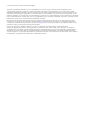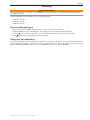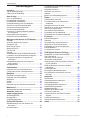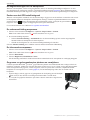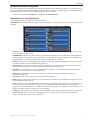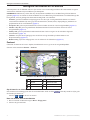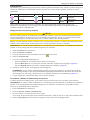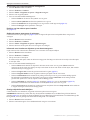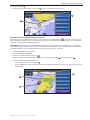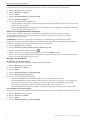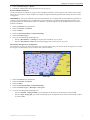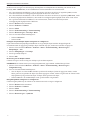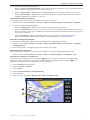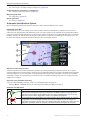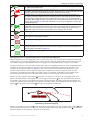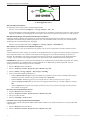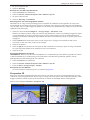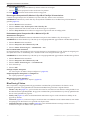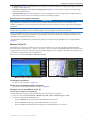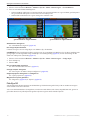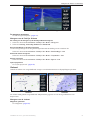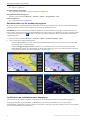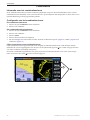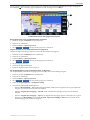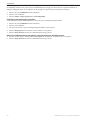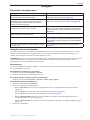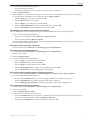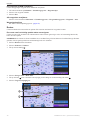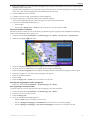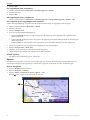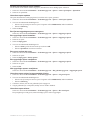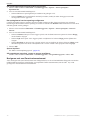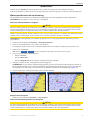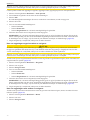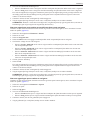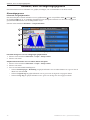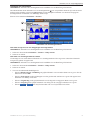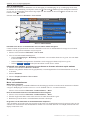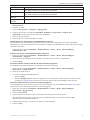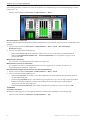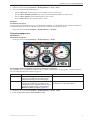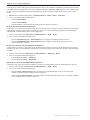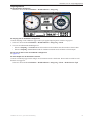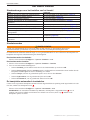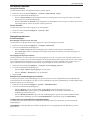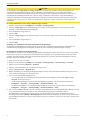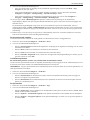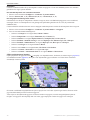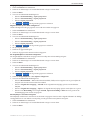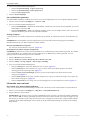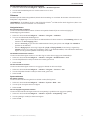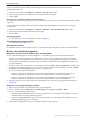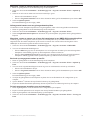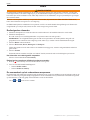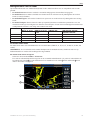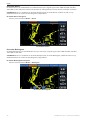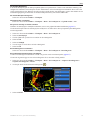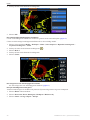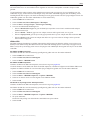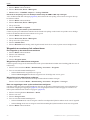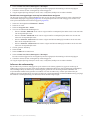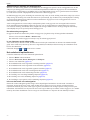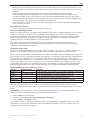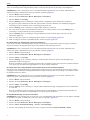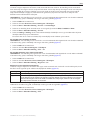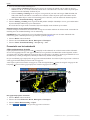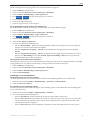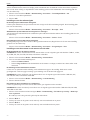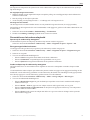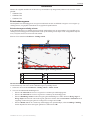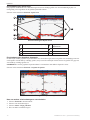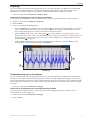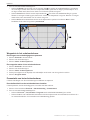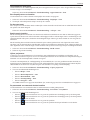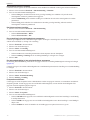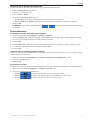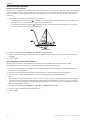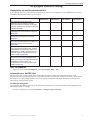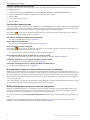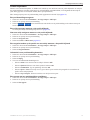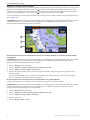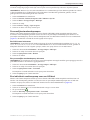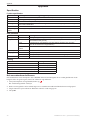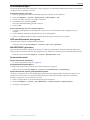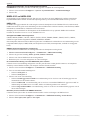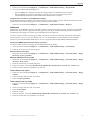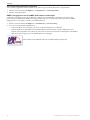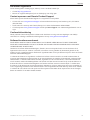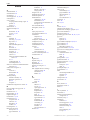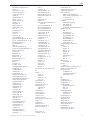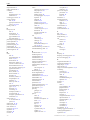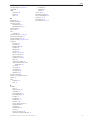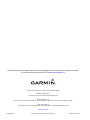GPSMAP
®
700-serie
gebruikershandleiding

©2010-2011GarminLtd.ofhaardochtermaatschappijen
Allerechtenvoorbehouden.Behoudensvoorzoveruitdrukkelijkhierinvoorzien,maggeenenkeldeelvandezehandleidingworden
vermenigvuldigd,gekopieerd,overgebracht,verspreid,gedownloadofopgeslageninenigopslagmediumvoorenigdoelzondervoorafde
uitdrukkelijkeschriftelijketoestemmingvanGarmintehebbenverkregen.Garminverleenthierbijtoestemmingvoorhetdownloadennaareen
hardeschijfofanderelektronischopslagmediumvaneenenkelekopievandezehandleidingofvanelkerevisievandezehandleidingvoorhet
bekijkenenafdrukkenvaneenenkelekopievandezehandleidingofvanelkerevisievandezehandleiding,mitsdezeelektronischeofafgedrukte
kopievandezehandleidingdevolledigetekstvandezecopyrightbepalingbevatengestelddatonrechtmatigecommerciëleverspreidingvandeze
handleidingofvanelkerevisievandezehandleidinguitdrukkelijkisverboden.
Informatieinditdocumentkanzonderkennisgevingwordengewijzigd.Garminbehoudtzichhetrechtvooromhaarproductentewijzigen
ofverbeterenenomwijzigingenaantebrengenindeinhoudzonderdeverplichtingpersonenoforganisatiesoverdergelijkewijzigingenof
verbeteringenteinformeren.GanaardewebsitevanGarmin(www.garmin.com)voordenieuwsteupdatesenaanvullendeinformatieoverhet
gebruikendewerkingvanditproductenandereGarmin-producten.
Garmin
®
,hetGarmin-logo,GPSMAP
®
,BlueChart
®
,g2Vision
®
enMapSource
®
zijnhandelsmerkenvanGarminLtd.ofhaar
dochtermaatschappijen,geregistreerdindeVerenigdeStatenenanderelanden.GFS
™
,GHP
™
,GMR
™
,GSD
™
,HomePort
™
enUltraScroll
™
zijnhandelsmerkenvanGarminLtd.ofhaardochterondernemingen.Dezehandelsmerkenmogennietwordengebruiktzonderuitdrukkelijke
toestemmingvanGarmin.NMEA2000
®
enhetNMEA2000-logozijngedeponeerdehandelsmerkenvandeNationalMaritimeElectronics
Association.Windows
®
iseengeregistreerdhandelsmerkvanMicrosoftCorporationindeVerenigdeStatenenanderelanden.XM
®
enXMWX
SatelliteWeather
®
zijngedeponeerdehandelsmerkenvanXMSatelliteRadioInc.

GPSMAP 700-serie - gebruikershandleiding i
Inleiding
Inleiding
WAARSCHUWING
LeesdegidsBelangrijke veiligheids- en productinformatieindeverpakkingvoorproductwaarschuwingenenandere
belangrijkeinformatie.
Indezehandleidingvindtuinformatieoverdevolgendeproducten:
• GPSMAP
®
720/720s
• GPSMAP740/740s
• GPSMAP750/750s
Tips en snelkoppelingen
• Inelkschermkuntuopdrukkenomdirectterugtekerennaarhetstartscherm.
• Selecteerineenvandehoofdpagina'somtoegangtekrijgentotdeaanvullendeinstellingen.
• Drukop
enlaatdeknopvervolgensweerlosomdeschermverlichtingendekleurmodusintestellen.
• Houd
ingedruktomdekaartplotterinofuitteschakelen.
Uitleg over de handleiding
Alsindezehandleidingwordtgevraagdeenbepaalditemteselecteren,tikdanmetuwvingerophetdesbetreffendeitem
ophetscherm.Kleinepijltjes(>)indetekstgevenaaninwelkevolgordeudeitemsmoetselecteren.Alserbijvoorbeeld
Selecteer>staat,moetueerstoptikkenenvervolgensop.

ii GPSMAP 700-serie - gebruikershandleiding
Inhoudsopgave
Inhoudsopgave
Inleiding ...........................................................i
Tips en snelkoppelingen ........................................... i
Uitleg over de handleiding ........................................ i
Aan de slag ....................................................1
Voor- en achterpaneel .............................................1
De kaartplotter inschakelen .....................................1
De kaartplotter uitschakelen ....................................1
De begininstellingen van de kaartplotter .................2
Zoeken van het GPS-satellietsignaal ......................2
De schermverlichting aanpassen ............................2
De kleurmodus aanpassen ......................................2
Gegevens- en geheugenkaarten plaatsen
en verwijderen ......................................................2
Systeeminformatie weergeven ................................3
Informatie over het startscherm ...............................3
Weergave van kaarten en 3D-kaarten ..........4
Zeekaart ..................................................................4
Automatic Identication System ............................12
Perspective 3D ......................................................15
BlueChart g2 Vision ...............................................16
Mariner's Eye 3D ...................................................17
Fish Eye 3D ...........................................................18
Viskaart ..................................................................19
Satellietbeelden op de zeekaart weergeven..........19
Luchtfoto's van oriëntatiepunten weergeven .........20
Bewegende indicaties voor getijden en
stromingen ..........................................................21
Gedetailleerde gegevens over wegen en
nuttige punten .....................................................21
Autobegeleiding .....................................................21
Combinaties .................................................22
Informatie over het combinatiescherm ..................22
Conguratie van het combinatiescherm ................22
Navigatie.......................................................25
Elementaire navigatievragen .................................25
Navigatie met een kaartplotter...............................25
Waypoints ..............................................................26
Routes ...................................................................28
Sporen ...................................................................30
Navigeren met een Garmin-stuurautomaat ...........32
Waarheen? ...................................................33
Watersportdiensten als bestemming .....................33
Almanak-, boot- en
omgevingsgegevens ...................................36
Almanakgegevens .................................................36
Bootgegevens........................................................38
Omgevingsgegevens .............................................41
Het toestel instellen.....................................44
Standaardvragen over het instellen van
het toestel ...........................................................44
Simulatormodus.....................................................44
De kaartplotter automatisch inschakelen...............44
Het scherm instellen ..............................................45
Navigatievoorkeuren..............................................45
Informatie over uw boot .........................................50
Alarmen .................................................................51
Beheer van kaartplottergegevens..........................52
Radar ............................................................54
Radiosignalen uitzenden .......................................54
De zoomschaal op het radarscherm
aanpassen ..........................................................54
Weergavemodi voor de radar ................................55
Waypoints en routes op het radarscherm ..............60
Info over de radaroverlay.......................................61
Het radarbeeld optimaliseren ................................62
Presentatie van het radarbeeld .............................66
Presentatie van het radaroverlaybeeld ..................69
Echolood ......................................................71
Echoloodweergaven ..............................................71
Dieptelog ...............................................................73
Temperatuurlog van de transducer ........................73
Waypoints in het echoloodscherm .........................74
Presentatie van het echoloodscherm ....................74
Echoloodalarmen...................................................77
De transducer instellen ..........................................78
DCS (Digital Selective Calling) ...................79
Kaartplotter en marifoonfunctionaliteit ...................79
DSC inschakelen ...................................................79
Informatie over de DSC-lijst...................................79
Inkomende noodoproepen.....................................80
Noodoproepen (man-over-boord) uitvoeren
via een marifoon .................................................80
MOB-noodoproepen uitvoeren vanaf de
kaartplotter ..........................................................80
Positie bijhouden ...................................................81
Persoonlijke standaardoproepen ...........................83
Een individuele routineoproep voor een
AIS-doel ..............................................................83
Appendix ......................................................84
Specicaties ..........................................................84
Het aanraakscherm kalibreren ..............................84
Schermafbeeldingen..............................................85
GPS-satellietlocaties weergeven ...........................85
WAAS/EGNOS gebruiken .....................................85
Systeeminformatie .................................................85
NMEA 0183 en NMEA 2000 .................................86
Het toestel registreren ...........................................89
Contact opnemen met Garmin Product
Support ...............................................................89
Conformiteitverklaring............................................89
Softwarelicentieovereenkomst...............................89
Index .............................................................90

GPSMAP 700-serie - gebruikershandleiding 1
Aan de slag
Aan de slag
Voor- en achterpaneel
➊
➋
➌
Vooraanzicht GPSMAP 700-serie
➊
Aan-uitknop
➋
Sensor automatische
schermverlichting
➌
SD-kaartuitsparing
Achteraanzicht GPSMAP 700-serie
➊
➌
➋
➍
➊
NMEA 2000-connector
➋
Voedings-/gegevensconnector
➌
SD-kaartuitsparing
➍
Aansluiting voor externe GPS-antenne
De kaartplotter inschakelen
Drukop enlaatdeknopvervolgenslos.
De kaartplotter uitschakelen
Houd ingedrukt.

2 GPSMAP 700-serie - gebruikershandleiding
Aan de slag
De begininstellingen van de kaartplotter
Wanneerudekaartplottervoorheteerstgaatgebruiken,moetueenaantalbegininstellingencongureren.Umoet
dezeinstellingenookcongurerenwanneerudefabrieksinstellingenherstelt(pagina86).Dezeinstellingenkunnen
naderhandafzonderlijkwordenbijgewerkt.Volgdeinstructiesophetschermomdebegininstellingentecongureren.
Zoeken van het GPS-satellietsignaal
Wanneerudekaartplotterinschakelt,moetdeGPS-ontvangerdegegevensvandesatellietenverzamelenendeactuele
locatiebepalen.Wanneerdekaartplottersatellietsignalenontvangt,wordendesignaalsterktebalkenbovenaanhet
startschermgroen
.Wanneerdekaartplotterhetsatellietsignaalverliest,verdwijnendegroenebalkenen
knippertereenvraagtekenophetvoertuigpictogram(boot)ophetkaartscherm.
GavoormeerinformatieoverGPSnaarwww.garmin.com/aboutGPS.
De schermverlichting aanpassen
1. Selecteerinhetstartscherm>>>.
:Ukuntvanuitiederschermop
omhetstartschermweertegeven.
2. Deschermverlichtingaanpassen:
• Selecteer>alsudeschermverlichtingopbasisvanhetomgevingslicht
automatischdoordekaartplotterwiltlatenaanpassen.
• Gebruikdeschuifregelaaralsudeschermverlichtinghandmatigwiltinstellen.
SelecteeromteschakelentussendemodusAutomatischenHandmatig.
De kleurmodus aanpassen
1. Selecteerinhetstartscherm>>>.
:Ukuntvanuitiederschermop
omhetstartschermweertegeven.
2 Selecteer.
3. Selecteer,of.
MetdeinstellingAutomatischwordthetkleurschemaautomatischaandezonsopkomsten-ondergangaangepast.
Gegevens- en geheugenkaarten plaatsen en verwijderen
UkuntdeoptioneleBlueChart
®
g2Vision
®
-gegevenskaartenplaatsenomsatellietbeeldenmeteenhogeresolutieen
luchtfoto'svanhavens,jachthavensenandereinteressantelocatiesweertegeven.UkunteenlegeSD-geheugenkaart
inhettoestelplaatsenomgegevens,zoalsdewaypoints,routesensporen,naareenandere,compatibeleGarmin-
kaartplotterofeencomputerovertezetten(pagina52).DeSD-kaartuitsparingvindtuaandevoorkantvande
kaartplotter.
• Openhetklepje,steekdegegevens-ofgeheugenkaartindeuitsparing(metdelabelzijde
➊
naarrechts)enduwdekaartvoorzichtignaarbinnentotdatueenklikhoort.
• Uverwijderteengeplaatstekaartdooropdekaartteduwenwaarnadezeenigszinsnaar
buitenkomt.
➊

GPSMAP 700-serie - gebruikershandleiding 3
Aan de slag
Systeeminformatie weergeven
Ukuntdesoftwareversie,debasiskaartversie,aanvullendekaartinformatie(indienbeschikbaar),desoftwareversievan
deoptioneleGarmin-radar(indienbeschikbaar)endetoestel-IDweergeven.Ukuntdezegegevensnodighebbenomde
systeemsoftwarebijtewerkenofaanvullendekaartgegevensaanteschaffen.
Selecteerinhetstartscherm>>.
Informatie over het startscherm
Viahetstartschermhebtutoegangtotalleandereschermen.
:debeschikbareoptiesinditschermzijnafhankelijkvanhettypekaartplotterendeoverigeaangesloten
toestellen.
• :hiermeehebtutoegangtotdevolgendekaarten:dezeekaart,Perspective3D,Mariner'sEye3D,FishEye
3D,deviskaartenderadaroverlay.
:Mariner'sEye3DenFishEye3DzijnalleenbeschikbaaralsueenBlueChartg2VisionSD-kaart
gebruikt(pagina16).DeviskaartisalleenbeschikbaaralsueenBlueChartg2VisionSD-kaartofeenBlueChartg2
SD-kaartgebruikt,ofalsdegeïntegreerdekaartondersteuningbiedtvoorviskaarten.
• :hiermeekuntuecholoodinformatieinstellenenontvangen(alleenbeschikbaardealsdeletter“S”inde
typenaamvoorkomt,zoalsdeGPSMAP720s)(pagina71).
• :hiermeesplitstuhetschermzodatubijvoorbeeldtweekaarten,éénkaartenecholood,éénkaarten
radar,echoloodenradarofecholoodentemperatuurlogkuntweergeven(pagina22).
• :bevatinformatieoverbijvoorbeeldgetijden,stromingen,zon-enmaanstanden,gebruikersgegevens,
gegevensoverandereschepenenmeters(pagina36).
• :hiermeemarkeert,bewerktofverwijdertuuwhuidigepositiealseenwaypoint-ofman-over-
boordlocatie(pagina27).
• :hiermeehebtutoegangtotdenavigatiefuncties(pagina33).
• :hiermeekuntuderadarinstellenenweergeven(alleenbeschikbaaralsdekaartplotterisaangeslotenopeen
Garmin-scheepsradar)(pagina54).
• :(alleenvoorNoord-Amerika)hiermeesteltudediverseweerparametersinengeeftudieweer,zoalsneerslag,
weersverwachting,visvooruitzichten,situatieopzeeenzichtbaarheid(alleenbeschikbaaralsdekaartplotteris
aangeslotenopeenweermoduleenueenXM
®
-abonnementhebtafgesloten).ZieGPSMAP 700 Series Weather
®
and
XM Satellite Radio Supplement(alleenvoorNoord-Amerika).
• :hiermeekuntudeinstellingenvandekaartplotterenhetsysteemweergevenenwijzigen(pagina44).
• :hiermeemarkeertuuwhuidigepositiealseenwaypointenwordteenkoersberekenddie
terugvoertnaardegemarkeerdelocatie(pagina27).

4 GPSMAP 700-serie - gebruikershandleiding
Weergave van kaarten en 3D-kaarten
Weergave van kaarten en 3D-kaarten
AllekaartplottersuitdeGPSMAP700-seriezijnvoorzienvaneeneenvoudigebasiskaart.Deonderstaandeweergaven
vankaartenen3D-kaartenzijnbeschikbaaropdekaartplotter.
:Mariner'sEye3DenFishEye3DzijnalleenbeschikbaaralsueenBlueChartg2VisionSD-kaart
gebruikt(pagina16).DeviskaartisalleenbeschikbaaralsueenBlueChartg2VisionSD-kaartofeenBlueChartg2SD-
kaartgebruikt,ofalsdegeïntegreerdekaartondersteuningbiedtvoorviskaarten.
• :geeftallebeschikbarenavigatiegegevensweerdieopdevoorafgeïnstalleerdekaarteneneventuele
extrakaartenbeschikbaarzijn.Dezegegevensomvattenboeien,lichten,kabels,dieptepeilingen,jachthavensen
getijdenstationsinéénoverzichtskaart(pagina4).
• :geefteenpanoramischbeeldvanboven/achterdebootalsvisueelnavigatiemiddel(pagina15).
• :geefteengedetailleerddriedimensionaalbeeldvanboven/achterdebootalsvisueel
navigatiemiddel(pagina17).
• :geefteenpanoramischonderwaterbeeldmetvisueleweergavevandezeebodemvolgensde
kaartinformatie(pagina18).
• :verwijdertdenavigatiegegevensvandekaartenlegtdenadrukopbodemcontourenvoor
dieptewaarneming(pagina19).
• :projecteertradargegevensoverdezeekaartofdeviskaartheen(pagina61).
Zeekaart
Gebruikdezeekaartomuwkoerstebepalen,kaartinformatieweertegevenenalsnavigatiehulpmiddel.
Selecteerinhetstartscherm>.
Zeekaart met BlueChart g2 Vision-gegevens
➎
➋
➌
➊
➐
➏
➍
➊
Licht
➋
Watersportdiensten
➌
Uw boot
➍
Wrak onder water
➎
Boei
➏
Zichtbaar wrak
➐
Zoomschaal
Op de kaart in- en uitzoomen
Hetzoomniveauwordtaangegevendoordezoomschaalonderaandezeekaart( ).Hetbalkjeonderhetcijfergeeft
deafstandopdekaartweer.
Selecteer
en omuitenintezoomen.
Naar een andere kaart overschakelen
1. Kiesineenkaartof3D-kaartweergave>.
2. Selecteerdegewenstekaart.

GPSMAP 700-serie - gebruikershandleiding 5
Weergave van kaarten en 3D-kaarten
Kaartsymbolen
OpBlueChartg2-enBlueChartg2Vision-kaartenwordenbepaaldekaartelementenmetgraschesymbolenaangegeven
conformdeAmerikaanseeninternationalenormen.Hieronderzietuenkeleanderealgemenesymbolendieukunt
tegenkomen.
Pictogram Beschrijving Pictogram Beschrijving Pictogram Beschrijving
Stromingenstation Watersportdiensten Foto van bovenaf
beschikbaar
Informatie Getijdenstation Perspectieffoto
beschikbaar
Anderezakendieopdemeestekaartenvoorkomen,zijndieptecontourlijnen(bijdiepwaterzijndezewit),
getijdenzones,puntpeilingen(zoalsweergegevenopdeoorspronkelijkepapierenkaart),navigatiekenmerkenen
-symbolen,obstakelsenkabelgebieden.
Navigeren naar een punt op de kaart
LET OP
DefunctieAutobegeleidingvandeBlueChartg2Vision-gegevenskaartisgebaseerdopelektronischekaartinformatie.
Degegevensgaranderennietdatderoutevrijisvanobstakelsendatdezediepgenoegis.Vergelijkdekoersmetalle
visuelewaarnemingenenvermijdland,ondiepwaterenandereobstakelsdieukunttegenkomen.
WanneeruGanaargebruikt,kunneneendirectekoerseneengecorrigeerdekoersoverlandofdoorondiepwaterlopen.
Gebruikvisuelewaarnemingenomland,ondiepwaterenanderegevaarlijkeobjectentevermijden.
:deviskaartisalleenbeschikbaaralsueenBlueChartg2VisionSD-kaartofeenBlueChartg2SD-kaart
gebruikt,ofalsdegeïntegreerdekaartondersteuningbiedtvoorviskaarten.
1. Selecteerinhetstartscherm.
2. Selecteerof.
3. Tikopdekaartomdelocatiemetbehulpvandecursor(
)teselecteren.
4. Selecteer.
5. Voereenvanonderstaandehandelingenuit:
• Selecteeralsurechtstreeksnaardepositiewiltnavigeren.
• Selecteeralsueenroutenaardelocatiewiltmaken,inclusiefkoerswijzigingen(pagina28).
• SelecteeralsudefunctieAutobegeleidingwiltinschakelen(pagina21).
6. Controleerdekoersdiemeteenmagentalijnwordtaangegeven.
:alsudefunctieAutobegeleidinggebruikt,geefteengrijsgedeelteopdemagentalijnaandatde
functieAutobegeleidingeendeelvandeautomatischebegeleidingnietkanberekenen.Ditwordtveroorzaaktdoor
deinstellingenvooreenveilige,vrijedoorvaartbijeenminimalewaterdiepteenobstakelhoogte(pagina46).
7. Volgdemagentalijn,vermijdland,ondiepwaterenandereobstakels.
De zeekaart, viskaart of radaroverlay verschuiven
Ukunthetbeeldvanuwhuidigepositieopdezeekaart,viskaartofradaroverlaynaareenanderepositieschuiven.
:deviskaartisalleenbeschikbaaralsueenBlueChartg2VisionSD-kaartofeenBlueChartg2SD-kaart
gebruikt,ofalsdegeïntegreerdekaartondersteuningbiedtvoorviskaarten.Deradaroverlayisbeschikbaaralshet
toestelopeencompatibeleradarisaangesloten.
1. Selecteerinhetstartscherm.
2. Selecteer,of.
3. Tikophetschermenversleepdekaartmetuwvinger.
Alsuvoorbijderandvandekaartschuift,schuifthetschermmee,zodatderoutedieuvolgtcontinuzichtbaarblijft.
4. Selecteeromhetschuiventestoppenenterugtekerennaaruwhuidigepositie.

6 GPSMAP 700-serie - gebruikershandleiding
Weergave van kaarten en 3D-kaarten
De weergave van waypointsymbolen congureren
1. Selecteerinhetstartscherm.
2. Selecteerof.
3. Selecteer>>.
4. Selecteereenwaypointsymbool.
5. Voereenvanonderstaandehandelingenuit:
• Selecteeromdenaamenhetsymboolweertegeven.
• Selecteeromalleenhetsymboolweertegeven.
• Selecteeromdeopmerkingenweertegevendieuhebtingevoerd(pagina27).
• Selecteeromhetsymboolteverbergen.
De kleur van het actieve spoor instellen
Zie(pagina31).
Gekleurde sporen weergeven of verbergen
Ukuntkleurenvoorsporenopgeven(pagina31)envervolgensallesporenmeteenbepaaldekleurweergevenof
verbergen.
1. Selecteerinhetstartscherm.
2. Selecteerof.
3. Selecteer>>.
4. Selecteerdekleurvandesporendieuwiltweergevenofverbergen.
Informatie over locaties en objecten op een kaart weergeven
Opdezeekaartofdeviskaartkuntuinformatieovereenlocatieofeenobjectbekijken.
1. Selecteerinhetstartscherm.
2. Selecteerof.
3. Tikopeenlocatieofeenobject.
Erwordteenlijstmetoptiesrechtsvandekaartweergegeven.Hethangtvandelocatieofhetobjectafwelkeopties
erindelijststaan.
4. Voereenvanonderstaandehandelingenuit:
• Selecteeromdedetailsvanobjectenindebuurtvandecursorweertegeven.(wordtniet
weergegevenalsdecursornietvlakbijeenobjectstaat.Staatdecursorindebuurtvanéénobject,danwordtde
naamvandatobjectweergegeven.)
• Selecteeromnaardegeselecteerdelocatietegaan(pagina5).
• Selecteeromeenwaypointtemakenopdeplaatswaardecursorstaat.
• Selecteeromdeafstandendepeilingvanhetobjectweertegevenvanafdehuidigepositie.
Deinformatiewordtlinksbovenophetschermweergegeven.Selecteeromdemetingvanafde
geselecteerdepositieuittevoeren,inplaatsvanafuwhuidigepositie.
• Selecteeromgetijden(pagina36),stromingen(pagina37),zon-enmaanstanden(pagina38),
kaartnotitiesofinformatieoverlokaledienstenindenabijheidvandecursorweertegeven.
• Selecteeromdeaanwijzervanhetschermteverwijderen.Selecteeromhetschuiven
testoppenenterugtekerennaaruwhuidigepositie.
Overige objectinformatie bekijken
Ukuntinformatieoverkaartitems,waypointsenkaartenophetschermweergeven.
:Mariner'sEye3DenFishEye3DzijnalleenbeschikbaaralsueenBlueChartg2VisionSD-kaart
gebruikt(pagina16).DeviskaartisalleenbeschikbaaralsueenBlueChartg2VisionSD-kaartofeenBlueChartg2SD-
kaartgebruikt,ofalsdegeïntegreerdekaartondersteuningbiedtvoorviskaarten.
1. Selecteerinhetstartscherm.
2. Selecteereenkaartweergaveofeendriedimensionaleweergavevaneenkaart.

GPSMAP 700-serie - gebruikershandleiding 7
Weergave van kaarten en 3D-kaarten
3. Tikopeenobject
➊
.
4. Selecteerdeknopmetdenaamvanhetitem
➋
waaroveruinformatiewiltweergeven.
➊
➋
Informatie van het getijdenstation weergeven
Informatievaneengetijdenstationwordtmeteenpictogramvaneengetijdenstation( )opdekaartweergegeven.U
kunteenuitgebreidegraekvooreengetijdenstationweergevenaandehandwaarvanuhetgetijdevoorverschillende
tijdstippenofdagenkuntvoorspellen(pagina36).
:pictogrammenvangetijdenstationswordenalleenweergegevenalsueenBlueChartg2VisionSD-
kaartgebruikt(pagina16).DeviskaartisalleenbeschikbaaralsueenBlueChartg2VisionSD-kaartofeenBlueChart
g2SD-kaartgebruikt,ofalsdegeïntegreerdekaartondersteuningbiedtvoorviskaarten.
1. Selecteerinhetstartscherm.
2. Selecteerof.
3. Selecteerhetgetijdenstationspictogram(
).
Naasthetpictogramwordtinformatieweergegevenoverdegetijdenrichting
➊
enhetgetijdenniveau
➋
.
4. Voereenvanonderstaandehandelingenuit:
• Selecteerdeknopmetdestationsnaam
➌
.
• Selecteeralserzichmeerdereobjectenindenabijheidbevindenenselecteervervolgensdeknopmetde
stationsnaam.
➋
➊
➌

8 GPSMAP 700-serie - gebruikershandleiding
Weergave van kaarten en 3D-kaarten
Getijden en stromingen weergeven en congureren
Ukuntinformatieoverdegetijdenenstromingenopdezeekaartofviskaartweergevenencongureren.
1. Selecteerinhetstartscherm.
2. Selecteerof.
3. Selecteer.
4. Selecteerof.
5. Selecteer.
6. Voereenvanonderstaandehandelingenuit:
• Selecteeralsudeindicatiesvanhetstromingenstationenhetgetijdenstationopdekaartwiltweergevenof
Uitalsudezewiltverbergen.
• Selecteeralsudeindicatiesvanhetgetijdenstationenderichtingvandestromingmetbeweging
opdekaartwiltweergeven(pagina21).
Details over navigatiekenmerken weergeven
Opdezeekaart,deviskaart,Perspective3DofMariner'sEye3Dkuntudedetailsoverdediversetypen
navigatiemiddelenzoalsbakens,lichtenenobstructiesbekijken.Zie(pagina10)alsudeweergavevande
navigatiesymbolenwiltwijzigen.
:Mariner'sEye3DisalleenbeschikbaaralsueenBlueChartg2VisionSD-kaartgebruikt
(pagina16).DeviskaartisalleenbeschikbaaralsueenBlueChartg2VisionSD-kaartofeenBlueChartg2SD-kaart
gebruikt,ofalsdegeïntegreerdekaartondersteuningbiedtvoorviskaarten.
1. Selecteerinhetstartscherm.
2. Selecteer,,of.
3. Selecteereennavigatiekenmerkmetdecursor(
).
Daaropwordthettypenavigatiekenmerkaangegeven,bijvoorbeeldof.
4. Selecteerdenaamvanhetnavigatiekenmerk(ofenvervolgensdenaamvanhetnavigatiekenmerk)omde
detailsoverhetnavigatiekenmerkweertegeven.
Weergave van de zeekaart
De oriëntatie van de kaart wijzigen
Ukunthetperspectiefvandekaartopdezeekaartofdeviskaartinstellen.
1. Selecteerinhetstartscherm.
2. Selecteerof.
3. Selecteer.
4. Selecteerof.
5. Selecteer>.
6. Voereenvanonderstaandehandelingenuit:
• Selecteeromdebovenkantvandekaartnaarhetnoordentelatenwijzen.
• Selecteeromdebovenkantvandekaartintestellenvolgensdegegevensvandevoorliggende
koersdievaneenkoerssensorzijnontvangen(ookweldemagnetischekoersgenaamd)ofomdeGPS-
koersgegevenstegebruiken.Dekoerslijnwordtverticaalophetschermweergegeven.
• Selecteeromdekaartzodanigintestellendateropdekaartaltijdnaarbovenwordtgevaren.
Het zoomdetail van de kaart wijzigen
Voordezeekaartendeviskaartkuntuinstellenhoegedetailleerddiekaartenopverschillendezoomniveausmoetenzijn.
1. Selecteerinhetstartscherm.
2. Selecteerof.
3. Selecteer.
4. Selecteerof.

GPSMAP 700-serie - gebruikershandleiding 9
Weergave van kaarten en 3D-kaarten
5. Selecteer>.
6. Gebruikdeschuifregelaaromhetgewensteniveauoptegeven.
Een wereldkaart selecteren
Ukunteennormalewereldkaartofeengearceerdereliëfkaartgebruikenvoordezeekaartofdeviskaart.Hetverschil
tussendezetweekaartenisalleenzichtbaaralszodanigisuitgezoomddatdegedetailleerdekaartennietmeerworden
weergegeven.
:gearceerdereliëfkaartenzijnalleenbeschikbaaralsueenBlueChartg2VisionSD-kaartgebruikt.De
viskaartisalleenbeschikbaaralsueenBlueChartg2VisionSD-kaartofeenBlueChartg2SD-kaartgebruikt,ofals
degeïntegreerdekaartondersteuningbiedtvoorviskaarten.OpallekaartplottersuitdeGPSMAP700-seriestaateen
normalewereldkaart.
1. Selecteerinhetstartscherm.
2. Selecteerof.
3. Selecteer.
4. Selecteerof.
5. Selecteer.
6. Voereenvanonderstaandehandelingenuit:
• Selecteer>omdegearceerdereliëfkaartweertegeven.
• Selecteer>omalleendehoofdgegevensopdekaartweertegeven.
De koerslijn weergeven en congureren
Dekoerslijniseenlijnopdekaartvanafdeboegvandebootinderichtingvandekoersdiedebootgaatvaren.Ukunt
deweergavevandekoerslijnvoordezeekaartofdeviskaartinstellen.
Koerslijn
1. Selecteerinhetstartscherm.
2. Selecteerof.
3. Selecteer.
4. Selecteerof.
5. Selecteer>>.
6. Voereenvanonderstaandehandelingenuit:
• Selecteer>,geefdeafstandoptotheteindvandekoerslijnenselecteer.
• Selecteer>,geefdehoeveelheidtijdopdieunodighebtomheteindvandekoerslijntehalen
enselecteer.

10 GPSMAP 700-serie - gebruikershandleiding
Weergave van kaarten en 3D-kaarten
De bron van de koerslijn selecteren
Debronvoordeweergavevandekoerslijnopdekaartplotterwordtbepaalddoordeinstellingvandebronvande
koerslijn(of)endebeschikbaarheidvankoersinformatievaneenkoerssensor.
• Alserkoersinformatiebeschikbaarisvaneenkoerssensorendebronvandekoersisingesteldop,worden
zoweldekoerslijnalshetvoertuigpictogramuitgelijndmetdekoersvandesensor.
• Alserkoersinformatiebeschikbaarisvaneenkoerssensorendebronvandekoersisingesteldop,wordt
dekoerslijnuitgelijndmetdeGPS-koers,maarwordthetvoertuigpictogramuitgelijndmetdekoersvandesensor.
• Alsergeenkoersinformatiebeschikbaarisvaneenkoerssensor,wordenzoweldekoerslijnalshet
voertuigpictogramuitgelijndmetdeGPS-koers.
1. Selecteerinhetstartscherm.
2. Selecteerof.
3. Selecteer.
4. Selecteerof.
5. Selecteer>>.
6. Voereenvanonderstaandehandelingenuit:
• Selecteer.
• Selecteer.
Peilingen van plaatselijke diepten weergeven en congureren
Opdezeekaartkuntudieptepeilingeninschakeleneneengevaarlijkediepteinstellen.Dieptepeilingendie
overeenkomenmetdeopgegevengevaarlijkediepteofminderdiepzijn,wordenmetrodetekstweergegeven.
1. Selecteerinhetstartscherm>>>>>
>.
2. Selecteer>.
3. Voerdegevaarlijkedieptein.
4. Selecteer.
De arcering van de diepte instellen
Ukuntdeweergavevandearceringvandediepteopdezeekaartaanpassen.
:deviskaartstaatopeenvoorgeprogrammeerdegegevenskaartvanBlueChartg2Vision.
1. Selecteerinhetstartscherm>>>>>
.
2. Voereenvanonderstaandehandelingenuit:
• Voerdediepteinenselecteer.Gebiedenopdekaartdieondieperzijndandeopgegevenwaarde,worden
blauwgearceerd,engebiedendiedieperzijndandeopgegevenwaarde,wordenwitgearceerd.Decontourwordt
altijdgetekendopdegeselecteerdediepteofdieperdandegeselecteerdediepte.
• Selecteeralsudestandaarddieptevandeg2Vision-kaartwiltgebruiken.
Navigatiesymbolen weergeven en congureren
Ukuntnavigatiesymbolenopdezeekaartendeviskaarttonenendeweergavecongureren.
1. Selecteerinhetstartscherm.
2. Selecteerof.
3. Selecteer.
4. Selecteerof.
5. Selecteer>.

GPSMAP 700-serie - gebruikershandleiding 11
Weergave van kaarten en 3D-kaarten
6. Voereenvanonderstaandehandelingenuit:
• Selecteeromintestellenhoegrootdesymbolenvandenavigatiekenmerkenop
dekaartwordenweergegevenenselecteerdegewenstegrootte.
• Selecteer>omhetnavigatiekenmerkalsNOAA-symboolopdekaartweertegeven.
• Selecteer>omhetnavigatiekenmerkalsIALA-symbool(InternationalAssociationof
LighthouseAuthorities)opdekaartweertegeven.
Aanvullende kaartdetails weergeven
Ukuntnuttigepunten,lichtsectorenenfotopuntenopdezeekaartweergeven.
1. Selecteerinhetstartscherm>>>>>.
2. Voereenvanonderstaandehandelingenuit:
• Selecteer>omdeinteressantepuntenophetlandweertegeven.
• Selecteeromdesectorweertegevenwaarzicheennavigatielichtbevindt.Selecteeralsude
lichtsectorenaltijdwiltweergevenofalsuwiltdatdekaartplotterdelichtsectorenaldannietweergeeftop
basisvanhetzoomniveau.
• Selecteer>omcamerapictogrammenweertegevenalsueenBlueChartg2Vision-
gegevenskaartgebruikt.Hiermeekuntuluchtfoto'svanoriëntatiepuntenweergeven(pagina20).
Een ander voertuigpictogram kiezen
Ukunteenkleine,middelgroteofkleinebootofeendriehoekalsvoertuigpictograminstellen.
1. Selecteerinhetstartscherm>>>>>>
.
2. Selecteerhetgewenstevoertuigpictogramvoordezeekaartendeviskaart.
Watersportdiensten weergeven
Servicepuntenzijnlocatieswaaruterechtkuntvooronderhouds-ofreparatiewerkzaamhedenaanuwboot.
Selecteerinhetstartscherm>>>>>.
Kompasroos weergeven en congureren
Opdezeekaartofdeviskaartkuntueenkompasroos
➊
ronduwbootweergevenendaarmeedekompasrichting
aangevenopbasisvandekoersvandeboot.Dewareofschijnbarewindrichtingwordtweergegeven
➋
alsde
kaartplotterisaangeslotenopeencompatibelemaritiemewindsensor.
1. Selecteerinhetstartscherm.
2. Selecteerof.
3. Selecteer.
4. Selecteerof.
5. Selecteer.
6. Selecteereentypekompasroos(,of).
➊
➋

12 GPSMAP 700-serie - gebruikershandleiding
Weergave van kaarten en 3D-kaarten
Overige schepen weergeven
Zie“Deweergavevanandereschepencongureren”(pagina50).
Gegevensprojectie weergeven en congureren
Zie“Cijfersprojecterenopkaarten”(pagina48).
Waypoints gebruiken
Zie“Waypoints”(pagina26).
Sporen gebruiken
Zie“Sporen”(pagina30).
Automatic Identication System
MethetAutomaticIdenticationSystem(AIS)kuntuandereschepenidenticerenenvolgen.
Informatie over AIS
AISwaarschuwtualserzichschepeninuwbuurtbevinden.Wanneerdekaartplotterisaangeslotenopeenextern
AIS-toestel,kandekaartplotterAIS-informatiegevenoverandereschepenindenabijheiddieeentransponderhebben
endieactiefAIS-informatieuitzenden.Overdieschepenontvangtuinformatie,zoalsMaritimeMobileServiceIdentity
(MMSI),delocatie,deGPS-snelheid,deGPS-koers,detijddieisverstrekennademeldingvandelaatstepositievan
hetschip,hetmomentwaaropdatschiphetdichtstbijuwasenhettijdstipdaarvan.
AIS-doelen volgen op de zeekaart
➊
➏
➎
➍
➌
➋
AIS Search and Rescue-zenders
AISSearchandRescue-zenders(AIS-SARTofSART)zijnvolledigzelfstandigwerkendetoestellendieuwpositie
uitzendenindiendezeinnoodgevallenwordengeactiveerd.SART-uitzendingenzijnandereuitzendingendanstandaard-
AIS-uitzendingen.Zezienerookandersuitdanstandaard-AIS-symbolenopdekaartplotter.InplaatsvaneenSART-
uitzendingtevolgenomeenaanvaringtevoorkomen,kuntueenSART-uitzendingvolgenomeenvaartuiginnoodte
lokaliserenentehelpen.
Navigeren naar een SART-uitzending
AlsueenSART-uitzendingontvangt,wordtereennoodsignaalalarmweergegeven.
Selecteer>omnaardeoorsprongvandeSART-uitzendingtenavigeren.
Symbolen van AIS-doelen
Symbool Beschrijving
➊
Het AIS-doel is geactiveerd. Het object wordt groter op de kaart. Een groene lijn die aan het object
vastzit, geeft de voorliggende koers van het object aan. De MMSI, snelheid en richting van het
schip staan onder het object als de instelling hiervoor is gezet op Toon (pagina 14). Als de AIS-
transmissie van het schip is weggevallen, wordt er een melding weergegeven.
➋
Het gevaarlijke object is weggevallen. Een rode X geeft aan dat de AIS-transmissie van het schip
is weggevallen. Op de kaartplotter wordt dan een melding weergegeven met de vraag of het
schip verder moet worden gevolgd. Als u het schip niet meer volgt, verdwijnt het symbool voor het
weggevallen gevaarlijke object van de kaart of de driedimensionale weergave van een kaart.

GPSMAP 700-serie - gebruikershandleiding 13
Weergave van kaarten en 3D-kaarten
➌
AIS-schip. Het schip geeft AIS-informatie. De richting waarin het driehoekje wijst, geeft de richting
aan waarin het AIS-schip vaart.
➍
De plaats van dit symbool geeft de kortste afstand tussen uw schip en het gevaarlijke object aan.
De getallen naast het symbool geven bij de kortste afstand tussen uw schip en dat object aan hoe
lang het nog zou duren voordat beide met elkaar in aanvaring zouden komen.
➎
Gevaarlijk object binnen bereik. Het object knippert als het waarschuwingssignaal klinkt en er
een melding verschijnt. Nadat het alarm is bevestigd, geeft een rode driehoek met een rode lijn
de locatie en de voorliggende koers van het object aan. Als het alarm voor aanvaringsgevaar is
ingesteld op Uit, knippert het object maar gaat er geen waarschuwingssignaal af en wordt er geen
melding getoond (pagina 15). Als de AIS-transmissie van het schip is weggevallen, wordt er een
melding weergegeven.
➏
Het doel is weggevallen. Een groene X geeft aan dat de AIS-transmissie van het schip is
weggevallen. Op de kaartplotter wordt dan een melding weergegeven met de vraag of het schip
verder moet worden gevolgd. Als u het schip niet meer volgt, verdwijnt het symbool voor het
weggevallen object van de kaart of de driedimensionale weergave van een kaart.
Het doel is geselecteerd.
AIS-SART-uitzending. U kunt dit symbool selecteren om meer informatie over de SART-uitzending
weer te geven en de navigatie te starten.
AIS-SART-uitzending weggevallen.
AIS-SART-testuitzending. Dit symbool wordt weergegeven als het SART-toestel van een
vaartuig wordt getest. Het gaat in dit geval niet om een noodgeval. U kunt deze testsymbolen en
waarschuwingen uitschakelen (pagina 14).
AIS-SART-testuitzending weggevallen.
Voorliggende koers en geprojecteerde koers van geactiveerde AIS-doelen
WanneerinformatieoverdevoorliggendekoersenoverdeCOG(koersoverdegrond)dooreengeactiveerdAIS-doel
wordtaangeleverd,wordtdevoorliggendekoersvanhetdoelalseenlijndieaanhetsymboolvanhetAIS-doelvastzit
opdekaartweergegeven.Koerslijnenwordennietweergegevenineendriedimensionaleweergavevaneenkaart.
DegeprojecteerdekoersvaneengeactiveerdAIS-doelwordtalseenstippellijnopeenkaartofineendriedimensionale
weergavevaneenkaartweergegeven.Delengtevandegeprojecteerdekoerslijnisgebaseerdopdewaardevande
instellingvandegeprojecteerdekoers(pagina14).AlservooreengeactiveerdAIS-doelgeeninformatieoverde
snelheidwordtverschaftofalshetschipvoorankerligtofisafgemeerd,wordtergeengeprojecteerdekoerslijn
weergegeven.Veranderingenindesnelheid,deCOG(CourseOverGround)ofinformatieoverderichtingvande
koerswijzigingdiedoorhetschipwordtuitgezonden,kunnenvaninvloedzijnopdeberekendekoerslijn.
WanneererdooreengeactiveerdAIS-doel
➊
informatieoverdekoersoverdegrond,devoorliggendekoersofde
groottevandekoerscirkelwordtaangeleverd,wordtdegeprojecteerdekoers
➋
vanhetobjectberekendopbasisvan
deinformatieoverdekoersoverdegrondendegroottevandekoerscirkel.Derichtingwaarinhetobjectdraait,die
eveneensisgebaseerdopdeinformatieoverdegroottevandekoerscirkel,wordtaangegevendoorderichtingvande
pijlpunt
➌
aanheteindevandekoerslijn
➍
.Delengtevandepijlpuntverandertniet.
➍
➌
➋
➊
Doel met Geprojecteerde koers, Voorliggende koers
en Richting van koerswijziging
Wanneererinformatieoverdekoers
➎
overdegrondendevoorliggendekoersdooreengeactiveerdAIS-doel
➏
wordt
geleverd,maargeeninformatieoverdegroottevandekoerscirkel,danwordtdegeprojecteerdekoers
➐
vanhetobject
berekendopbasisvandeinformatieoverdekoersoverdegrond.

14 GPSMAP 700-serie - gebruikershandleiding
Weergave van kaarten en 3D-kaarten
➎
➐
➏
Doel met Geprojecteerde koers
en Voorliggende koers
AIS-ontvangst uitschakelen
DeontvangstvanhetAIS-signaalisstandaardingeschakeld.
Selecteerinhetstartscherm>>>.
DeAIS-functionaliteitwordtuitgeschakeldvoorallekaartenen3D-kaarten,inclusiefhetzoekenenvolgenvanAIS-
schepen,hetmeldenvanaanvaringsgevaaralsschepentedichtindebuurtkomeneninformatieoverAIS-schepen.
AIS-SART-uitzendingen met testwaarschuwingen inschakelen
Omdatuindrukkegebiedenzoalsjachthavenseengrootaantaltestwaarschuwingenensymbolenontvangt,worden
AIS-SART-testwaarschuwingenstandaardgenegeerd.AlsueenAISSART-toestelwilttesten,moetudekaartplotter
inschakelenomtestwaarschuwingenteontvangen.
Selecteerinhetstartschermdeopties>>.
AIS-schepen op een kaart of een 3D-kaart weergeven
AISwerktalleenalsereenexternAIS-toestelensignalenvaneenactievetranspondervanandereschepenworden
gebruikt.
Ukuntinstellenhoeandereschepenopeenkaartofeendriedimensionaleweergavevaneenkaartwordenweergegeven.
Hetweergavebereikdatvooréénkaartoféén3D-kaartwordtopgegeven,heeftalleenbetrekkingopdiekaartof
3D-kaart.Deinstellingenvoordetails,geprojecteerdekoersenensporendievooréénkaartofééndriedimensionale
weergavevaneenkaartwordenopgegeven,geldenvoorallekaartenenalledriedimensionalekaartweergaven.
:Mariner'sEye3DisalleenbeschikbaaralsueenBlueChartg2VisionSD-kaartgebruikt.Deviskaart
isalleenbeschikbaaralsueenBlueChartg2VisionSD-kaartofeenBlueChartg2SD-kaartgebruikt,ofalsde
geïntegreerdekaartondersteuningbiedtvoorviskaarten.
1. Selecteerinhetstartscherm.
2. Selecteer,,of.
3. Selecteer>>.
4. Voereenvanonderstaandehandelingenuit:
• SelecteerengeefdeafstandoptenopzichtevanuwlocatiewaarbinnenAIS-schepen
zichtbaarmoetenzijn.Selecteerdegewensteafstandofkies.
• Selecteer>omgegevensoverschepenwaarvoorAISisgeactiveerd,weertegeven.
• Selecteer,geefdetijdvoordegeprojecteerdekoersopvoorAIS-schepenenselecteer
.
• SelecteeromdesporenvanschepenmetAISweertegevenenselecteerdelengtevanhetspoordat
moetwordenweergegeven.
Een doel voor een AIS-schip activeren
1. Selecteerinhetstartscherm.
2. Selecteer,,of.
3. TikopeenschipmetAIS.
4. Selecteer>.
Informatie over een gevonden AIS-schip bekijken
UkuntdestatusvanhetAIS-signaal,MMSI,GPS-snelheid,GPS-koersenandereinformatieovereengevondenAIS-
schipbekijken.
1. Selecteerinhetstartscherm.
2. Selecteer,,of.

GPSMAP 700-serie - gebruikershandleiding 15
Weergave van kaarten en 3D-kaarten
3. TikopeenschipmetAIS.
4. Selecteer.
Een doel voor een AIS schip deactiveren
1. Selecteerinhetstartscherm.
2. Selecteer,,of.
3. TikophetschipmetAIS.
4. Selecteer>.
Een veilige zone voor aanvaringsgevaar instellen
HetalarmvoordeveiligezonebijaanvaringsgevaarwordtalleenincombinatiemetAISgebruikt.Deveiligezone
wordtgebruiktomaanvaringenmetandereschepentevoorkomen.Dezezonekanwordenaangepast.Alleinstellingen
voordeveiligezonevooraanvaringsgevaargeldenvoorallekaarten,alledriedimensionaleweergavenvankaarten,alle
radarmodienderadaroverlay.
1. Selecteerinhetstartscherm>n>>.
WanneereenschipmetAISdeveiligezoneronduwschipbinnenvaart,wordtereenmeldingweergegevenengaat
ereenalarmsignaalaf.Hetobjectwordtalseengevaarophetschermaangegeven.Bijdeinstellingzijnde
meldingenhethoorbarealarmsignaaluitgeschakeld.Hetobjectwordtechternogwelalseengevaarophetscherm
aangegeven.
2. Selecteeromdestraalvandecirkelvoordeveiligezonetewijzigenineenafstandvan500voettot
2,0zeemijl(of150mtot3km,of500voettot2,0mijl).
3. Selecteereenafstand.
4. SelecteeromeenalarmaftelatengaanalsAISvaststeltdateenvaartuigofobjectdeveiligezonebinnen
hetvoorafingesteldetijdintervalzaldoorkruisen(van1tot24minuten).
5. Selecteereentijd.
Een lijst met AIS-doelen weergeven
:Mariner'sEye3DisalleenbeschikbaaralsueenBlueChartg2VisionSD-kaartgebruikt.Deviskaart
isalleenbeschikbaaralsueenBlueChartg2VisionSD-kaartofeenBlueChartg2SD-kaartgebruikt,ofalsde
geïntegreerdekaartondersteuningbiedtvoorviskaarten.
1. Selecteerinhetstartscherm.
2. Selecteer,,of.
3. Selecteer>>.
Een oproep voor een AIS-doel
Zie“EenindividueleroutineoproepvooreenAIS-doel”(pagina83).
Perspective 3D
Perspective3Dbiedteenpanoramischbeeldvanbovenafenvanachteruwboot(inovereenstemmingmetuwkoers)
endientalsvisueelnavigatiekenmerk.Dezeweergaveisnuttigvoorhetnavigerenrondverraderlijkeondiepten,riffen,
bruggenofkanalenenkomtvanpasbijhetbinnenvarenenverlatenvanonbekendehavensofankerplaatsen.
Selecteerinhetstartscherm>.
ZeekaartPerspective 3D

16 GPSMAP 700-serie - gebruikershandleiding
Weergave van kaarten en 3D-kaarten
De weergave aanpassen
• Selecteer omhetperspectiefdichterbijdebootenhetwatertebrengen.
• Selecteer
omhetperspectiefverdervandebootafteplaatsen.
Deschaal(
)wordtkortonderaanhetschermweergegeven.
De weergave Perspective 3D, Mariner’s Eye 3D of Fish Eye 3D verschuiven
UkuntdeweergavePerspective3D,Mariner’sEye3DofFishEye3Dnaarwensverschuiven.
:Mariner'sEye3DenFishEye3DzijnalleenbeschikbaaralsueenBlueChartg2VisionSD-kaart
gebruikt(pagina16).
1. Selecteerinhetstartscherm.
2. Selecteer,of.
3. Sleephetschermnaarlinksofnaarrechtsomde3D-weergaveteverplaatsen.
4. Selecteeromhetschuiventestoppenenterugtekerennaaruwhuidigepositie.
De kaartweergaven Perspective 3D en Mariner’s Eye 3D
Afstandcirkels weergeven
MetbehulpvandeafstandcirkelskuntudeafstandeninPerspective3DofMariner'sEye3Dweergeven.
:dekaartMariner'sEye3DstaatopeenvoorgeprogrammeerdegegevenskaartvanBlueChartg2Vision.
1. Selecteerinhetstartscherm.
2. Selecteerof.
3. Selecteer>>>.
Een corridorbreedte selecteren
DenavigatiecorridorisdemagentalijnindeweergavePerspective3DofMariner’sEye3D.Tijdensdenavigatiegeeft
dezelijndekoersnaaruwbestemmingaan.Ukuntdebreedtevandenavigatiecorridoropgeven.
:dekaartMariner'sEye3DstaatopeenvoorgeprogrammeerdegegevenskaartvanBlueChartg2Vision.
1. Selecteerinhetstartscherm.
2. Selecteerof.
3. Selecteer>>.
4. Geefdebreedteop.
5. Selecteer.
Overige schepen weergeven
Zie“Deweergavevanandereschepencongureren”(pagina50).
Gegevensprojectie weergeven en congureren
Zie“Cijfersprojecteren”(pagina48).
Waypoints en sporen gebruiken
Zie“Waypoints”(pagina26)of“Sporen”(pagina30).
BlueChart g2 Vision
Meteenoptionele,voorgeprogrammeerdegegevenskaartvoorBlueChartg2Visionkuntuallefunctiesvande
kaartplottergebruiken.NaastgedetailleerdezeekaartenbiedtBlueChartg2Visiondevolgendefuncties:
• (pagina17):geefteenbeeldvanbovenafenvanachteruwbootdatkanwordengebruiktalseen
driedimensionaalnavigatiehulpmiddel.DegegevensvanBlueChartg2VisionMariner'sEye3Dzijngedetailleerder
dandevoorafgeïnstalleerdegegevens.
• (pagina18):toonteendriedimensionaleonderwaterweergavevandezeebodemmetbehulpvande
gegevensopdekaart.
• (pagina19):toonteenweergavevandekaartmetextraaandachtvoordebodemcontouren,maarzonder
navigatiegegevens.Dezekaartiszeergeschiktvoordiepzeevissen.
• (pagina20):toontsatellietbeeldenmeteenhogeresolutievooreen
realistischeweergavevanlandenwateropdezeekaart.

GPSMAP 700-serie - gebruikershandleiding 17
Weergave van kaarten en 3D-kaarten
• (pagina20):toontluchtfoto'svanjachthavensenanderebelangrijkenavigatiepuntenhelpenueenbeeld
tekrijgenvanuwomgeving.
• (pagina21):toontwegen,restaurantsenanderenuttige
punten(POI's)langsdekust.
• (pagina21):maaktgebruikvaningevoerdegegevensvoordeveiligediepteenveiligehoogteen
dekaartgegevensomdebestedoorvaartroutenaaruwbestemmingtebepalen.
BlueChart g2 Vision-gegevenskaarten
OPMERKING
GegevenskaartenvanBlueChartg2Visionzijnnietwaterbestendig.Bewaardekaartdieunietgebruikt,inde
origineleverpakkingenopeenveiligeplaatsenlaatdekaartnietinhetzonlichtofderegenliggenombeschadigingte
voorkomen.
BlueChartg2Vision-gegevenskaartenzijngevoeligvoorstatischeelektriciteit.Bijeenlagevochtigheidmoetueersteen
metalenvoorwerpaanrakenvoordatudekaartbeetpakt,ombeschadigingvandekaarttevoorkomen.
UkuntgeenBlueChartg2Vision-gegevensvandegegevenskaartalsback-upnaaruwcomputeroverzettenofopuw
computerbekijken.UkuntdegegevenskaartalleengebruikenbijGarminGPS-toestellenofGarminHomePorts
™
die
compatibelzijnmetBlueChartg2Vision.
GegevenskaartenvanBlueChartg2Visionkuntuplaatsenenverwijderenalsdekaartplotterisin-ofuitgeschakeld
(pagina2).
Mariner's Eye 3D
EenBlueChartg2Vision-gegevenskaartbevatdeweergaveMariner’sEye3D,eengedetailleerd,driedimensionaal
beeldvanbovenenachteruwboot-opbasisvanuwkoers-datualsvisueelnavigatiehulpmiddelkuntgebruiken.Deze
weergavekomtvanpasbijhetnavigerenrondverraderlijkeondiepten,riffen,bruggenofkanalenenbijhetbinnenvaren
enverlatenvanonbekendehavensofankerplaatsen.
Selecteerinhetstartscherm>.
Mariner's Eye 3D met afstandcirkels Zeekaart
De weergave aanpassen
Zie“Deweergaveaanpassen”(pagina16).
Details over navigatiekenmerken weergeven
Zie“Detailsovernavigatiekenmerkenweergeven”(pagina8).
Weergave van de kaart Mariner's Eye 3D
De weergave van 3D-terrein aanpassen
Ukuntinstellenhoekaartgegevensbijdriedimensionaalterreinwordenweergegeven.
1. Selecteerinhetstartscherm>>>>.
2. Voereenvanonderstaandehandelingenuit:
• Selecteerom3D-terreinmeteenkleurenschemaaantegeven.
• Selecteeromkaartgegevensdriedimensionaalweertegeven.
• Selecteeromsatellietbeeldenenkaartgegevensdriedimensionaalweertegeven.

18 GPSMAP 700-serie - gebruikershandleiding
Weergave van kaarten en 3D-kaarten
Gevarenkleuren weergeven of verbergen
1. Selecteerinhetstartscherm>>>>.
2. Voereenvanonderstaandehandelingenuit:
• Selecteeromondiepwaterenlandmetbehulpvaneenkleurenschaalweertegeven.Blauwgeeftdiepwater
aan,geelbetekentondiepwaterenroodstaatvoorzeerondiepwater.
• Selecteeromhetlandweertegevenzoalsgezienvanafhetwater.
Mariner's Eye 3D,
gevarenkleuren uitgeschakeld
Mariner's Eye 3D,
gevarenkleuren ingeschakeld
Afstandcirkels weergeven
Zie“Afstandcirkelsweergeven”(pagina16).
Een veilige diepte selecteren
UkuntdeweergavevaneenveiligedieptevoorMariner'sEye3Dinstellen.
:dezeinstellingheeftalleengevolgenvoordegevarenkleureninMariner'sEye3D.Dezeinstellingheeft
geengevolgenvoordeingesteldeveiligewaterdieptevoorAutobegeleiding(pagina46)ofvoordeinstellingvanhet
alarmvoorondiepwater(echolood)(pagina77).
1. Selecteerinhetstartscherm>>>>.
2. Geefdediepteop.
3. Selecteer.
Een corridorbreedte selecteren
Zie“Eencorridorbreedteselecteren”(pagina16).
Overige schepen weergeven
Zie“Deweergavevanandereschepencongureren”(pagina50).
Gegevensprojectie weergeven en congureren
Zie“Cijfersprojecteren”(pagina48).
Waypoints en sporen gebruiken
Zie“Waypoints”(pagina26)of“Sporen”(pagina30).
Fish Eye 3D
AandehandvandedieptecontourenvandeBlueChartg2Vision-kaartengeeftFishEye3Deenonderwaterweergave
vandebodemvandezeeofhetmeer.
Alsereenecholood-transducerisaangesloten,wordenzwevendedoelen(zoalsvissen)aangeduidmetrode,groeneen
gelebollen.Roodverwijsthierbijnaardegrootsteobjectenengroennaardekleinsteobjecten.

GPSMAP 700-serie - gebruikershandleiding 19
Weergave van kaarten en 3D-kaarten
Fish Eye 3D met een echoloodkegel
De weergave aanpassen
Zie“Deweergaveaanpassen”(pagina16).
Weergave van de Fish Eye 3D-kaart
De richting van de weergave op de Fish Eye 3D-kaart aangeven
1. Selecteerinhetstartscherm>>>.
2. Selecteer,,of.
Een echoloodkegel op de kaart weergeven
Ukunteenkegelweergevendiehetgebiedaangeeftdatonderdedekkingvanuwtransducervalt.
Selecteerinhetstartscherm>>>>.
Zwevende doelen weergeven
Selecteerinhetstartscherm>>>>.
Sporen weergeven
Selecteerinhetstartscherm>>>>.
Cijfers projecteren
Zie“Cijfersprojecteren”(pagina48).
Viskaart
Gebruikdeviskaartvooreengedetailleerdeweergavevandebodemcontourenendieptepeilingenopdekaart.
ZeekaartViskaart
Deviskaartmaaktgebruikvangedetailleerdebathymetrischegegevensenisdemeestgeschiktekaartvoor
diepzeevissen.
Weergave van de viskaart
Waypoints gebruiken
Zie“Waypoints”(pagina26).

20 GPSMAP 700-serie - gebruikershandleiding
Weergave van kaarten en 3D-kaarten
Sporen gebruiken
Zie“Sporen”(pagina30).
Overige schepen weergeven
Zie“Deweergavevanandereschepencongureren”(pagina50).
Navigatiekenmerken weergeven
Selecteerinhetstartscherm>>>>.
Cijfers projecteren
Zie“Cijfersprojecteren”(pagina48).
Satellietbeelden op de zeekaart weergeven
BijgebruikvaneenvoorgeprogrammeerdeBlueChartg2Vision-gegevenskaartkuntuopdezeekaartsatellietbeelden
methogeresolutieweergevenvanhetlandalleenofvanzowelhetlandalsdezee.
:alsdezefunctieisingeschakeld,wordendesatellietbeeldenalleenbijlagerezoomniveausmeteen
hogeresolutieweergegeven.AlsugeensatellietbeeldenmethogeresolutieinuwBlueChartg2Vision-gebiedziet,kunt
uverderinzoomenmetdetoets
.Ukunthetdetailniveauookhogerinstellendoordezoomdetailsvandekaartte
wijzigen(pagina8).
1. Selecteerinhetstartscherm>>>>.
2. Voereenvanonderstaandehandelingenuit:
• Selecteeromvoorhetwateralleenstandaardkaartinformatieweertegeven,terwijlvoorhetland
overlappendefoto'swordengebruikt.
• Selecteeromfoto'svanzowellandalswaterweertegevenmetdeingestelde
doorzichtigheid.Gebruikdeschuifregelaaromhetgewenstepercentageoptegeven.Hoehogerhetpercentage,
hoemeerhetlandenhetwaterdoorsatellietfoto'swordenbedekt.
Foto-overlapping alleen voor land
Fotokaart op 100%Fotokaart op 50%
Foto-overlapping uit
Luchtfoto's van oriëntatiepunten weergeven
Omluchtfoto'sopdezeekaarttekunnenweergevenmoetdeinstellingFotopuntenzijningeschakeld(pagina11).
VoorgeprogrammeerdegegevenskaartenvanBlueChartg2Visionbevattenluchtfoto'svaneengrootaantal
oriëntatiepunten,jachthavensenhavens.Metdezefoto'skuntuzichopdeomgevingoriënterenofuzelfvooraankomst
alvastvertrouwdmakenmet(jacht)havens.

GPSMAP 700-serie - gebruikershandleiding 21
Weergave van kaarten en 3D-kaarten
1. Selecteerinhetstartscherm>.
2. Selecteereencamerapictogram.
• Eenstandaardcamerapictogram(
)verwijstnaareenpanoramischefoto.
• Eencamerapictogrammeteenkegelvormigelijn(
)verwijstnaareenfotovanuiteenlagerperspectief.
Defotoisgemaaktvanuithetperspectiefvandecamerainderichtingvandekegelvormigelijn.
3. Selecteer>.
:selecteer
en ominofuittezoomenterwijldeluchtfotoopvolledigeschermgroottewordt
weergegeven.
Bewegende indicaties voor getijden en stromingen
Ukuntdebewegendeindicatiesvanhetgetijdenstationendeindicatorenvoordestromingenopdezeekaartofde
viskaartweergeven.Danmoetdeinformatieoverhetgetijdenstationendestromingsrichtingwelopdevoorgeladen
kaartofindeBlueChartg2Vision-regiobeschikbaarzijn.UmoetvoordeinstellingGetijde/stromingen
ookdewaardeGeanimeerdselecteren(pagina8).
Eengetijdenstationwordtalseenverticalebalkmeteenpijlopdekaartaangegeven.Eenomlaag
wijzenderodepijlwijstopeenafgaandgetijdeeneenomhoogwijzendepijlwijstopeen
opkomendgetijde.Wanneerumetdecursoroverdeindicatievanhetgetijdenstationgaat,
wordtdehoogtevanhetgetijdebijhetstationbovendestationsindicatieweergegeven.
Derichtingvandestromingwordtmetpijlenopdekaartaangegeven.Derichtingvanelkepijl
geeftderichtingvandestromingbijdedesbetreffendelocatieopdekaartaan.Dekleurvande
stromingspijlgeefthetsnelheidsbereikvandestromingopdielocatieaan.Wanneerudecursor
overderichtingindicatorvandestromingbeweegt,wordtdesnelheidvandestromingopdielocatiebovende
richtingindicatieweergegeven.
Richtingindicatie Kleur Snelheidsbereik van
de stroming
Geel 0 tot 1 knoop
Oranje 1 tot 2 knopen
Rood 2 of meer knopen
Informatie van het stromingenstation weergeven
Zie“Informatieoverstromingen”(pagina37).
Gedetailleerde gegevens over wegen en nuttige punten
BlueChartg2Visionbevatgedetailleerdegegevensoverwegenennuttigepunten,waaronderzeergedetailleerde
kustwegenennuttigepunten,zoalsrestaurants,logies,plaatselijkeattractiesennogveelmeer.
Zoeken en navigeren naar nuttige punten
Zie“Waarheen?”(pagina33).
Autobegeleiding
BijAutobegeleidingwordtopbasisvandebeschikbarekaartgegevensvanBlueChartg2Visiondebesteroutenaareen
bestemminggemaaktenvoorgesteld.Autobegeleidingisbeschikbaarwanneerunaareenbestemmingnavigeertmetde
functieBegeleidnaar(pagina26).
Instellingen voor autobegeleiding congureren
Zie“Conguratiesvanautomatischebegeleidingslijnen”(pagina45).
Getijden-
station met
vallend tij

22 GPSMAP 700-serie - gebruikershandleiding
Combinaties
Combinaties
Informatie over het combinatiescherm
Inhetcombinatieschermkuntumeerdereschermentegelijkertijdweergeven.Hetaantalbeschikbareoptiesvoorhet
combinatieschermisafhankelijkvandeextratoestellendieuopdekaartplotterhebtaangeslotenenvanhetfeitofueen
optioneleBlueChartg2Vision-gegevenskaartgebruikt.
Conguratie van het combinatiescherm
Een combinatie selecteren
1. Selecteerdeoptieinhetstartscherm.
2. Selecteereencombinatie.
Het combinatiescherm aanpassen
1. Selecteerdeoptieinhetstartscherm.
2. Selecteereencombinatie.
3. Selecteer.
4. Selecteerhetschermdatuwiltaanpassen.
5. Pasdeinstellingenaanzoalsbeschrevenonder“Kaartenen3D-kaartweergaven”(pagina4),“Radar”(pagina54)of
“Echolood”(pagina71).
Cijfers projecteren in een combinatiescherm
Cijfersprojectereninclusiefgegevensveldenisookmogelijkincombinatieschermen.Develdenbevattenrealtime
informatiedieuinéénoogopslagkuntzien.Decijfersendebijbehorendegegevens
➊
diewordenweergegevenkuntu
vooriederecombinatieafzonderlijkcongureren.
Erbestaanverschillendemogelijkhedenvoorcijfersprojecterenincombinatieschermen.Vooriederecijferweergave
kuntuselecterenwelkevelden
➋
moetenwordenweergegeven.
➊
➋

GPSMAP 700-serie - gebruikershandleiding 23
Combinaties
Alsdegegevensophetschermwordenweergegeven,wordtdenavigatiebijkaart
➌
tijdensdenavigatieweergegeven.
Dekompaslijn
➍
kanvooriederegegevensprojectiewordenweergegevenofverborgen.
Combinatiescherm met gegevensprojectie
➌
➍
Een gegevensvak in een combinatiescherm selecteren
1. Selecteerdeoptieinhetstartscherm.
2. Selecteereencombinatie.
3. Selecteer>.
4. Tikop
of omdegewenstegegevensteselecteren.
Gegevensvelden in een combinatiescherm congureren
Ukuntzelfaangevenwelktypegegevensineenveldmoetwordenweergegeven.
1. Selecteerdeoptieinhetstartscherm.
2. Selecteereencombinatie.
3. Selecteer>.
4. Tikop
of omdegewenstegegevensteselecteren.
5. Tikopeengegevensveld.
6. Selecteereengegevenscategorie.
7. Selecteerdegegevensdieuwiltweergeven.
De navigatiebijkaart in een combinatiescherm congureren
Denavigatiebijkaartwordtalleenweergegevensalshetschipnaareenbestemmingnavigeert.
1. Selecteerdeoptieinhetstartscherm.
2. Selecteereencombinatie.
3. Selecteer>.
4. Tikop
of omdegewenstegegevensteselecteren.
5. Selecteer>
6. Voereenvanonderstaandehandelingenuit:
• Selecteer>omdebehoudensnelheid(VMG)vanhetwaypointweertegeventijdensde
navigatievaneenroutemetmeerdanéénroutedeel.
• Selecteer>omdevolgendekoerswijzigingopbasisvandeafstandte
bekijken.
• Selecteer>omdevolgendekoerswijzigingopbasisvandetijdweertegeven.
• Selecteereerstenvervolgens,ofomaantegevenhoede
bestemmingsgegevenswordenweergegeven.

24 GPSMAP 700-serie - gebruikershandleiding
Combinaties
De kompaslijn in een combinatiescherm weergeven
Dekompaslijnwordtalseenrijboveninhetcombinatieschermweergegeven.Dezebevatdevolgendeinformatie:de
huidigevoorliggendekoerseneenindicatievandepeilingvoordegewenstekoerstijdenshetnavigeren.
1. Selecteerdeoptieinhetstartscherm.
2. Selecteereencombinatie.
3. Selecteer>>.
Volledige schermweergave gebruiken
Ukuntdeinhoudvanelkcombinatieschermweergevenophetvolledigekaartplotterscherm.
1. Selecteerdeoptieinhetstartscherm.
2. Selecteereencombinatie.
3. Tikophetschermdatuophetvolledigekaartplotterschermwiltweergeven.
4. Selecteeromdeaanwijzervanhetschermteverwijderen.
5. Selecteeromnaarhetcombinatieschermterugtekeren.
Naar het combinatiescherm terugkeren vanuit de weergave Volledig scherm
1. SelecteerindeweergaveVolledigschermomdeaanwijzervanhetschermteverwijderen.
2. Selecteeromnaarhetcombinatieschermterugtekeren.

GPSMAP 700-serie - gebruikershandleiding 25
Navigatie
Navigatie
Elementaire navigatievragen
Vraag Antwoord
Hoe kan ik ervoor zorgen dat de kaartplotter mij in de
richting wijst waarin ik wil gaan (peiling)?
Navigeren met Ga naar. Zie “Een directe koers instellen en
volgen met behulp van Ga naar” (pagina 26).
Hoe kan ik ervoor zorgen dat de kaartplotter mij in een
rechte lijn naar een locatie begeleidt (met minimale
koersafwijkingen), waarbij de kortste weg vanaf de
huidige positie wordt gevolgd?
Stel een route in die uit één routedeel bestaat en navigeer
langs deze route met behulp van Route naar (pagina 28).
Hoe kan ik ervoor zorgen dat de kaartplotter obstakels
omzeilt bij het navigeren naar een locatie?
Stel een route in die uit meerdere routedelen bestaat en
navigeer langs deze route met behulp van Route naar. Zie
“Een route vanaf uw huidige positie maken en navigeren”
(pagina 28).
Hoe kan ik ervoor zorgen dat de kaartplotter
gebruikmaakt van de stuurautomaat?
Navigeer met behulp van Route naar (pagina 28).
Kan de kaartplotter een koers voor mij samenstellen? Als u over een BlueChart g2 Vision-gegevenskaart beschikt,
kunt u navigeren met behulp van Autobegeleiding. Zie “Een
koers instellen en volgen met behulp van Autobegeleiding”
(pagina 26).
Hoe kan ik de instellingen voor Autobegeleiding wijzigen
voor mijn boot?
Zie “Conguraties van automatische begeleidingslijnen”
(pagina 45).
Navigatie met een kaartplotter
AlsuwiltnavigerenmeteenkaartplotteruitdeGPSMAP700-serie,moetueersteenbestemmingkiezen,eenkoers
uitzettenofeenroutemakenenvervolgensdekoersofroutevolgen.Volgdekoersofrouteopdezeekaart,opde
viskaart,inhetPerspective3DofinhetschermMariner’sEye3D.
:Mariner'sEye3DisalleenbeschikbaaralsueenBlueChartg2VisionSD-kaartgebruikt.Deviskaart
isalleenbeschikbaaralsueenBlueChartg2VisionSD-kaartofeenBlueChartg2SD-kaartgebruikt,ofalsde
geïntegreerdekaartondersteuningbiedtvoorviskaarten.
Bestemmingen
UkuntbestemmingenselecterenmetbehulpvandezeekaartofdeviskaartofukuntdefunctieWaarheen?gebruiken
omeenbestemmingteselecteren.
Een bestemming selecteren op de zeekaart
1. Selecteerinhetstartscherm>.
2. Tikopdezeekaartomdebestemmingteselecteren.
De navigatie stoppen terwijl de zeekaart wordt gebruikt
Selecteerinhetstartscherm>>>.
Een bestemming kiezen met Waarheen?
1. Selecteerinhetbeginscherm
2. Voereenvanonderstaandehandelingenuit:
• Selecteeromeenlijstmetvoorafgeladenlocatieseneerdergemarkeerdelocatiestebekijken
(pagina26).
• Selecteeromeenlijstmeteerderopgeslagenroutestebekijken(pagina28).
• Selecteeromeenlijstmetopgenomensporentebekijken(pagina30).
• Selecteeromeenlijstmetjachthavensenanderenuttigebuitengaatsepunteninde
nabijheidopnaamweertegeven(pagina33).
• Selecteeromopnaamtezoekennaarwaypoints,routes,sporenennuttigebuitengaatsepunten
(pagina33).
3. Selecteereenbestemming.

26 GPSMAP 700-serie - gebruikershandleiding
Navigatie
Koersen
Ukunteenkoersnaareenbestemminginstellenendezevolgenmetbehulpvaneenvandevolgendedriemethoden:Ga
naar,RoutenaarofBegeleidnaar.
• :brengtudirectnaaruwbestemming.
• :berekenteenroutevanuwlocatienaareenbestemming,metdemogelijkheidomkoerswijzigingenaan
tebrengen.
• :zoektindeBlueChartg2Vision-gegevenskaartdeoptimaleroutenaaruwbestemmingmetbehulp
vanAutobegeleiding.VoordezeoptiemoetubeschikkenovereenBlueChartg2Vision-geheugenkaart.
Een directe koers instellen en volgen met behulp van Ga naar
LET OP
WanneeruGanaargebruikt,kunneneendirectekoerseneengecorrigeerdekoersoverlandofdoorondiepwaterlopen.
Gebruikvisuelewaarnemingenomland,ondiepwaterenanderegevaarlijkeobjectentevermijden.
Ukunteendirectekoersuitzettenendezevolgenvanafuwhuidigepositienaareengeselecteerdebestemming.
1. SelecteereenbestemmingmetbehulpvaneenkaartofmetWaarheen?(pagina25).
2. Selecteer>.
Erwordteenmagentalijnweergegeven.Dedunnerepaarselijnindemagentalijngeeftdegecorrigeerdekoersvan
uwhuidigepositienaardebestemmingaan.Degecorrigeerdekoersisdynamischenbeweegtmetuwbootmee
wanneeruvandekoersafwijkt.
3. Volgdemagentalijn,vermijdland,ondiepwaterenandereobstakels.
:Wanneeruvandekoersbentafgeweken,volgdandepaarselijn(gecorrigeerdekoers)omnaaruw
bestemmingtegaanofgaterugnaardemagentalijn(directekoers).
Een nieuwe route maken en volgen met behulp van Route naar
Zie“Eenroutevanafuwhuidigepositiemakenennavigeren”(pagina28).
Een opgeslagen route volgen met Route naar
Zie“Naareenopgeslagenroutezoekenennavigeren”(pagina34).
Een koers instellen en volgen met behulp van Autobegeleiding
LET OP
DefunctieAutobegeleidingvandeBlueChartg2Vision-gegevenskaartisgebaseerdopelektronischekaartinformatie.
Degegevensgaranderennietdatderoutevrijisvanobstakelsendatdezediepgenoegis.Vergelijkdekoersmetalle
visuelewaarnemingenenvermijdland,ondiepwaterenandereobstakelsdieukunttegenkomen.
1. SelecteereenbestemmingmetbehulpvaneenkaartofmetWaarheen?(pagina25).
2. Selecteer>.
3. Controleerdekoers,diemetdemagentalijnvoorAutobegeleidingisaangegeven.
:alsudefunctieAutobegeleidinggebruikt,geefteengrijzelijnbinnendemagentalijnaandatde
functieAutobegeleidingeendeelvandeautomatischebegeleidingnietkanberekenen.Ditwordtveroorzaaktdoor
deinstellingenvooreenveilige,vrijedoorvaartbijeenminimalewaterdiepteenobstakelhoogte(pagina46).
4. Volgdemagentalijn,vermijdland,ondiepwaterenandereobstakels.
Waypoints
Ukuntmaximaal3000waypointsopslaanmeteendoordegebruikergedenieerd(e)naam,symbool,diepte,
watertemperatuurenopmerkingvoorelkewaypoint.
Uw huidige positie als waypoint markeren
Selecteerinhetstartschermdeoptie.
Ukuntuwhuidigepositiemarkerendoorboveniniederwillekeurigschermoptetikken.
Een waypoint op een andere positie maken
1. Selecteerinhetstartscherm.
2. Selecteerof.

GPSMAP 700-serie - gebruikershandleiding 27
Navigatie
3. Voereenvanonderstaandehandelingenuit:
• Tikopeenlocatieophetkaart.
• Versleephetschermnaareennieuwelocatie.Tikopeenlocatieophetkaart.
4. Selecteer.
5. Indiennodigkuntuhetwaypointeennaamgeveneninformatieoverdewaypointinvoeren.Selecteervervolgens
hetwaypointaanderechterkantvanhetschermenselecteer.
• Selecteer,geefeennaamopenselecteer.
• Selecteerenkieseensymbool.
• Selecteer,geefeendiepteopenselecteer.
• Selecteer,geefdewatertemperatuuropenselecteer.
• Selecteer,geefeenopmerkingopenselecteer.
Een MOB-positie markeren en er naartoe navigeren
Alsuuwhuidigepositiealswaypointmarkeert,kuntudezealsMOB-positie(man-over-boord)opslaan.
Voereenvanonderstaandehandelingenuit:
• Selecteerineenwillekeurigscherm>.
• Selecteerinhetstartscherm.
EeninternationaalMOB-symboolmarkeerthetactieveMOB-puntendekaartplottersteltmetdefunctieGanaareen
koersinterugnaardegemarkeerdepositie.
Een lijst met alle waypoints weergeven
Tikinhetstartschermop>>.
Een opgeslagen waypoint bewerken
1. Tikinhetstartschermop>>.
2. Selecteereenwaypoint.
3. Selecteer.
4. Voereenvanonderstaandehandelingenuit:
• Selecteer,wijzigdenaamenselecteer.
• Selecteerenkieseennieuwsymbool.
• Selecteer,wijzigdediepteenselecteer.
• Selecteer,wijzigdewatertemperatuurenselecteer.
• Selecteer,wijzigdeopmerkingenselecteer.
Een nieuw waypoint maken vanuit de lijst met waypoints
1. Selecteerinhetstartscherm>>>.
2. Voereenvanonderstaandehandelingenuit:
• Selecteeromeennieuwwaypointtemakendoorcoördinatenoptegeven.
• Selecteeromeennieuwwaypointopdekaartteselecteren.
• Selecteeromeennieuwwaypointtemakenopuwhuidigelocatie.
Een opgeslagen waypoint verplaatsen
1. Tikinhetstartschermop>>.
2. Selecteereenwaypoint.
3. Selecteer>.
4. Geefeennieuwelocatievoorhetwaypointaan:
• Selecteeromhetwaypointteverplaatsenterwijldekaartwordtweergegeven.Tikvervolgensop
eennieuwelocatieopdekaartenselecteer.
• Selecteer,verplaatshetwaypointenselecteer.

28 GPSMAP 700-serie - gebruikershandleiding
Navigatie
Een waypoint of MOB verwijderen
UkunteenopgeslagenwaypointofeenMOBookverwijderen.
1. Tikinhetstartschermop>>.
2. SelecteereenwaypointofMOB.
3. Selecteer.
Alle waypoints verwijderen
Selecteerinhetstartscherm>>>>.
Waypoints kopiëren
Zie“Beheervankaartplottergegevens”(pagina52).
Routes
Ukuntmaximaal100routesmakenenopslaan.Elkeroutekanmaximaal250waypointsbevatten.
Een route vanaf uw huidige positie maken en navigeren
Ukunteenrouteopdezeekaartofdeviskaartmakenendezemeteengaanvolgen.Alsuuwbestemminghebtbereikt,
kuntuderouteopslaan.
:deviskaartisalleenbeschikbaaralsueenBlueChartg2VisionSD-kaartofeenBlueChartg2SD-kaart
gebruikt,ofalsdegeïntegreerdekaartondersteuningbiedtvoorviskaarten.
1. Selecteerinhetstartscherm.
2. Selecteerof.
3. Tikopeenbestemming
➊
.
➊
4. Selecteer>.
5. Tikopdelocatie
➋
waarudelaatstekoerswijziginginderichtingvanuwbestemmingwiltmaken
➌
.
6. Selecteer.
➌
➋

GPSMAP 700-serie - gebruikershandleiding 29
Navigatie
7. Herhaaldestappen5en6alsumeerkoerswijzigingenwilttoevoegen.Werkdaarbijterugvanafdebestemmingnaar
dehuidigepositievanuwboot.
Delaatstekoerswijzigingdieutoevoegt,dientovereentekomenmetdeeerstekoerswijzigingvanvanafuwhuidige
positie.Ditisdusdekoerswijzigingdiezichhetdichtstbijdebootbevindt.
8. Selecteeralsderouteisvoltooid.
9. Controleerdekoersdiemeteenmagentalijnwordtaangegeven.
10.Volgdemagentalijn,vermijdland,ondiepwaterenandereobstakels.
Alsuuwbestemminghebtbereikt,wordtueropgewezendatuderoutekuntopslaan.
11.Voereenvanonderstaandehandelingenuit:
• Selecteer.
• Selecteer>>geefdenaamopvoorderouteenselecteer.
Een route maken en opslaan
Metdezeprocedurewordenderouteenallehierinopgenomenwaypointsopgeslagen.Hetstartpuntkanuwhuidige
positieofeenwillekeurigeanderepositiezijn.
1. Selecteerinhetstartscherm>>>>.
2. Selecteerhetbeginpunt
➊
vanderoute.
➊
3. Selecteeromhetbeginpuntvanderoutetemarkeren.
4. Tikopdelocatievandekaartwaarudevolgendekoerswijzigingwiltaanbrengen.
5. Selecteer.Dekaartplottermarkeertdepositievandekoerswijzigingmeteenwaypoint.
6. Herhaaldestappen4en5alsumeerkoerswijzigingenwiltopgeven.
7. Selecteerdeeindbestemming.
8. Selecteer.
9. Selecteer>envoereennaaminvoorderoute.
Een lijst met opgeslagen routes weergeven
Selecteerinhetstartscherm>>.
Een opgeslagen route bewerken
Ukuntdenaamvaneenroutewijzigenofdekoerswijzigingenineenrouteaanpassen.
1. Selecteerinhetstartscherm>>.
2. Selecteerderoutedieuwiltbewerken.
3. Selecteer.
4. Voereenvanonderstaandehandelingenuit:
• Selecteerengeefeennaamopvoorderoute.
• Selecteer>entikopdekaartopeenkoerswijziging.
• Selecteer>enselecteereenwaypointindelijst.

30 GPSMAP 700-serie - gebruikershandleiding
Navigatie
5. Selecteer.
Een opgeslagen route verwijderen
1. Selecteerinhetstartscherm>>.
2. Selecteereenroute.
3. Selecteer.
Alle opgeslagen routes verwijderen
Selecteerinhetstartscherm>>>>.
Een waypoint op een opgeslagen route omzeilen
Ukuntvanafelkwillekeurigwaypointinderoutebeginnenmethetlangseenopgeslagenroutenavigeren.
1. Selecteerinhetbeginscherm>.
2. Selecteereenroute.
3. Selecteer.
4. Voereenvanonderstaandehandelingenuit:
• Selecteeromlangsderoutetenavigerenindeomgevingvanhetbeginpuntdatisgebruiktbijhet
makenvanderoute.
• Selecteeromlangsderoutetenavigerenindeomgevingvanhetbestemmingspuntdatisgebruiktbijhet
makenvanderoute.
• Selecteeromparallelaanderoutetenavigeren,opeenspeciekeafstandvanderoute(pagina35).
5. Tikopdewaypointdieualsvolgendekoerswijziginginuwroutewiltgebruiken.
6. Selecteer>.
7. Controleerdekoersdiemeteenmagentalijnwordtaangegeven.
8. Volgdemagentalijn,vermijdland,ondiepwaterenandereobstakels.
Routes kopiëren
Zie“Beheervankaartplottergegevens”(pagina52).
Sporen
Eenspooriseenregistratievandedooruwbootafgelegdeweg.Hetspoordatmomenteelwordtgeregistreerdishet
actievespoor.Ditkanwordenopgeslagen.Ukuntsporenweergevenopelkekaartofinelke3D-kaartweergave.
Sporen weergeven
1. Selecteerinhetstartscherm.
2. Selecteerof.
3. Selecteer>>>.
Eenlijn
➊
achteruwbootopdekaartgeeftderouteaan.
➊

GPSMAP 700-serie - gebruikershandleiding 31
Navigatie
De kleur van het actieve spoor instellen
Alsdezeekaartofdeviskaartwordtweergegeven,kuntdekleurvanuwhuidigespoorselecteren.
1. Selecteerinhetstartscherm>>>>.
2. Selecteereenspoorkleur.
Het actieve spoor opslaan
Hetspoordatmomenteelwordtgeregistreerd,wordthetactievespoorgenoemd.
1. Selecteerinhetstartscherm>>>.
2. Voereenvanonderstaandehandelingenuit:
• Selecteerdetijdwaarophetactievespoorisbegonnenofkies,indienbeschikbaar.
• Selecteer.
3. Selecteer.
Een lijst met opgeslagen sporen weergeven
Selecteerinhetstartscherm>>>.
Een opgeslagen spoor bewerken
1. Selecteerinhetstartscherm>>>.
2. Selecteereenspoor.
3. Selecteer.
4. Voereenvanonderstaandehandelingenuit:
• Selecteer,geefdenieuwenaamopenselecteer.
• Selecteerenselecteereenkleur.
Een spoor opslaan als route
1. Selecteerinhetstartscherm>>>.
2. Selecteereenspoor.
3. Selecteer>.
Een opgeslagen spoor verwijderen
1. Selecteerinhetstartscherm>>>.
2. Selecteereenspoor.
3. Selecteer.
Alle opgeslagen sporen verwijderen
Selecteerinhetstartscherm>>>.
Het actieve spoor volgen in tegengestelde richting
1. Selecteerinhetstartscherm>>>.
2. Voereenvanonderstaandehandelingenuit:
• Selecteerdetijdwaarophetactievespoorisbegonnenofkies,indienbeschikbaar.
• Selecteer.
3. Controleerdekoers,diemeteengekleurdelijnisaangegeven.
4. Volgdegekleurdelijn,vermijdland,ondiepwaterenandereobstakels.
Het actieve spoor wissen
Selecteerinhetstartscherm>>>.
Hetspoorgeheugenwordtgewist,maarhethuidigespoorwordtwelopgeslagen.

32 GPSMAP 700-serie - gebruikershandleiding
Navigatie
Het spoorloggeheugen beheren tijdens het opslaan
1. Selecteerinhetstartscherm>>>>
.
2. Voereenvanonderstaandehandelingenuit:
• Selecteeromeenspoorlogboekbijtehoudentothetgeheugenvolis.
• Selecteeromhetspoorlogboekcontinubijtehouden,waarbijdeoudstekoersgegevensworden
vervangendoornieuwegegevens.
Het opslaginterval van het spoorlog congureren
Ukuntdefrequentieaangevenwaarmeedesporenwordengeregistreerd.Hetfrequentregistrerenvanproelenis
nauwkeurigermaarhierdoorraakthetspoorlogwelsnellervol.Hetintervalwordtaanbevolenvoorhetmeest
efciëntegebruikvanhetgeheugen.
1. Selecteerinhetstartscherm>>>>>
.
2. Voereenvanonderstaandehandelingenuit:
• Selecteeromhetspoorvastteleggenopbasisvandeafstandtussentweepuntenofselecteer
omdeafstandtewijzigen.
• Selecteeromhetspoorvastteleggenopbasisvantijdintervalofselecteeromhettijdintervalte
wijzigen.
• Selecteeromhetspoorvastteleggenopbasisvaneenafwijkingindekoers.Selecteeromde
maximaaltoegestanefoutvandewerkelijkekoersintevoerenvoordatereenspoorpuntwordtvastgelegd.
3. Selecteer.
Sporen kopiëren
Zie“Beheervankaartplottergegevens”(pagina52).
Alle opgeslagen waypoints, routes en sporen verwijderen
Selecteerinhetstartscherm>>>>.
Navigeren met een Garmin-stuurautomaat
Alsudenavigatiestart(metGanaar,RoutenaarofBegeleidnaar)enviaeenNationalMarineElectronicsAssociation
(NMEA)2000-netwerkbentverbondenmeteencompatibeleGarmin-stuurautomaat(zoalsdeGHP
™
10),wordt
gevraagdofudestuurautomaatwiltinschakelen.

GPSMAP 700-serie - gebruikershandleiding 33
Waarheen?
Waarheen?
Gebruikdeoptieinhetstartschermomtezoekenentenavigerennaarbrandstoeveranciers,
reparatiewerkplaatsenenandereservicesindeomgeving,maarooknaarwaypointsenroutesdieuhebtsamengesteld.
Watersportdiensten als bestemming
Dekaartplotterbevatinformatieoverduizendenbestemmingenwaarwatersportdienstenwordenaangeboden.
:dezefunctieisnietinalleregio’sbeschikbaar.
Naar een watersportdienst navigeren
LET OP
DefunctieAutobegeleidingvandeBlueChartg2Vision-gegevenskaartisgebaseerdopelektronischekaartinformatie.
Degegevensgaranderennietdatderoutevrijisvanobstakelsendatdezediepgenoegis.Vergelijkdekoersmetalle
visuelewaarnemingenenvermijdland,ondiepwaterenandereobstakelsdieukunttegenkomen.
WanneeruGanaargebruikt,kunneneendirectekoerseneengecorrigeerdekoersoverlandofdoorondiepwaterlopen.
Gebruikvisuelewaarnemingenomland,ondiepwaterenanderegevaarlijkeobjectentevermijden.
:AutobegeleidingisbeschikbaarbijgebruikvaneenvoorgeprogrammeerdeBlueChartg2Vision-
gegevenskaart.
1. Selecteerinhetbeginscherm>.
2. Selecteerdewatersportdienstwaarunaartoewiltnavigeren.
Dekaartplottergeefteenlijstmetde50dichtstbijzijndepositiesendeafstandenpeilingtotdezepositiesweer.
3. Selecteereenbestemming.
:Selecteer
of omextrainformatieofdepositieopeenkaartweertegeven.
4. Voereenvanonderstaandehandelingenuit:
• Selecteer.
• Selecteer.
• SelecteeralsudefunctieAutobegeleidingwiltgebruiken.
5. Controleerdekoersdiemeteenmagentalijnwordtaangegeven.
:alsudefunctieAutobegeleidinggebruikt,geefteengrijzelijnbinnendemagentalijnaandatde
functieAutobegeleidingeendeelvandeautomatischebegeleidingnietkanberekenen.Ditwordtveroorzaaktdoor
deinstellingenvooreenveilige,vrijedoorvaartbijeenminimalewaterdiepteenobstakelhoogte(pagina46).
6. Volgdemagentalijn,vermijdland,ondiepwaterenandereobstakels.
Scherm Begeleid naarScherm Ga naar
Stoppen met navigeren
Selecteerinhetstartscherm>.
Naar een bestemming zoeken en navigeren
LET OP
DefunctieAutobegeleidingvandeBlueChartg2Vision-gegevenskaartisgebaseerdopelektronischekaartinformatie.
Degegevensgaranderennietdatderoutevrijisvanobstakelsendatdezediepgenoegis.Vergelijkdekoersmetalle
visuelewaarnemingenenvermijdland,ondiepwaterenandereobstakelsdieukunttegenkomen.

34 GPSMAP 700-serie - gebruikershandleiding
Waarheen?
WanneeruGanaargebruikt,kunneneendirectekoerseneengecorrigeerdekoersoverlandofdoorondiepwaterlopen.
Gebruikvisuelewaarnemingenomland,ondiepwaterenanderegevaarlijkeobjectentevermijden.
Ukuntopnaamzoekennaaropgeslagenwaypoints,opgeslagenroutes,opgeslagensporenenwatersportdiensten.
1. Selecteerinhetbeginscherm>.
2. Voerminimaaleengedeeltevandenaamvandebestemmingin.
3. Selecteer.
De50dichtstbijzijndebestemmingendiemetuwzoekcriteriaovereenkomen,wordenweergegeven.
4. Selecteerdelocatie.
5. Voereenvanonderstaandehandelingenuit:
• Selecteer.
• Selecteer.
• SelecteeralsudefunctieAutobegeleidingwiltgebruiken.
6. Controleerdekoersdiemeteenmagentalijnwordtaangegeven.
:alsudefunctieAutobegeleidinggebruikt,geefteengrijzelijnbinnendemagentalijnaandatde
functieAutobegeleidingeendeelvandeautomatischebegeleidingnietkanberekenen.Ditwordtveroorzaaktdoor
deinstellingenvooreenveilige,vrijedoorvaartbijeenminimalewaterdiepteenobstakelhoogte(pagina46).
7. Volgdemagentalijn,vermijdland,ondiepwaterenandereobstakels.
Naar een opgeslagen waypoint zoeken en navigeren
LET OP
DefunctieAutobegeleidingvandeBlueChartg2Vision-gegevenskaartisgebaseerdopelektronischekaartinformatie.
Degegevensgaranderennietdatderoutevrijisvanobstakelsendatdezediepgenoegis.Vergelijkdekoersmetalle
visuelewaarnemingenenvermijdland,ondiepwaterenandereobstakelsdieukunttegenkomen.
WanneeruGanaargebruikt,kunneneendirectekoerseneengecorrigeerdekoersoverlandofdoorondiepwaterlopen.
Gebruikvisuelewaarnemingenomland,ondiepwaterenanderegevaarlijkeobjectentevermijden.
Voordatueenlijstmetwaypointskuntdoorzoekenennaardegewenstewaypointkuntnavigeren,moetutenminsteéén
waypointmakenenopslaan(pagina26).
1. Selecteerinhetbeginscherm>.
2. Selecteereenwaypoint.
3. Selecteer.
4. Voereenvanonderstaandehandelingenuit:
• Selecteer.
• Selecteer.
• SelecteeralsudefunctieAutobegeleidingwiltgebruiken.
5. Controleerdekoersdiemeteenmagentalijnwordtaangegeven.
:alsudefunctieAutobegeleidinggebruikt,geefteengrijzelijnbinnendemagentalijnaandatde
functieAutobegeleidingeendeelvandeautomatischebegeleidingnietkanberekenen.Ditwordtveroorzaaktdoor
deinstellingenvooreenveilige,vrijedoorvaartbijeenminimalewaterdiepteenobstakelhoogte(pagina46).
6. Volgdemagentalijn,vermijdland,ondiepwaterenandereobstakels.
Naar een opgeslagen route zoeken en navigeren
Voordatueenlijstmetrouteskuntdoorzoekenennaardegewensteroutekuntnavigeren,moetutenminsteéénroute
makenenopslaan(pagina29).
1. Selecteerinhetbeginscherm>.
2. Selecteereenroute.
3. Selecteer.

GPSMAP 700-serie - gebruikershandleiding 35
Waarheen?
4. Voereenvanonderstaandehandelingenuit:
• Selecteeromderoutetenavigerenvanafhetvertrekpuntdattijdenshetmakenvanderouteisingesteld.
• Selecteeromderoutetenavigerenvanafdebestemmingdietijdenshetmakenvanderouteisingesteld.
Erwordteenmagentalijnweergegeven.Dedunnerepaarselijnindemagentalijngeeftdegecorrigeerdekoersvan
uwhuidigepositienaardebestemmingaan.Degecorrigeerdekoersisdynamischenbeweegtmetuwbootmee
wanneeruvandekoersafwijkt.
5. Controleerdekoersdiemeteenmagentalijnwordtaangegeven.
6. Volgdemagentalijnlangselktrajectvanderoute,vermijdland,ondiepwaterenandereobstakels.
:Wanneeruvandekoersbentafgeweken,volgdandepaarselijn(gecorrigeerdekoers)omnaaruw
bestemmingtegaanofgaterugnaardemagentalijn(directekoers).
Naar een opgeslagen route zoeken en parallel naar deze route navigeren
Voordatueenlijstmetrouteskuntdoorzoekenennaardegewensteroutekuntnavigeren,moetutenminsteéénroute
makenenopslaan(pagina29).
1. Selecteerinhetbeginscherm>.
2. Selecteereenroute.
3. Selecteer.
4. Selecteerommeteenopgegevenafstandparallelaandeoorspronkelijkeroutetenavigeren.
5. Geefaanhoeulangsderoutewiltnavigeren:
• Selecteeromderoutetevolgenvanafhetvertrekpuntbijhetmakenvanderoutenaarlinks
vandeoorspronkelijkeroute.
• Selecteeromderoutetevolgenvanafhetvertrekpuntbijhetmakenvanderoutenaar
rechtsvandeoorspronkelijkeroute.
• Selecteeromderoutetevolgenvanafdebestemmingbijhetmakenvanderoutenaar
linksvandeoorspronkelijkeroute.
• Selecteeromderoutetevolgenvanafdebestemmingbijhetmakenvanderoutenaar
rechtsvandeoorspronkelijkeroute.
6. Geefdegewensteafstandop.
7. Selecteer.
Erwordteenmagentalijnweergegeven.Dedunnerepaarselijnindemagentalijngeeftdegecorrigeerdekoersvan
uwhuidigepositienaardebestemmingaan.Degecorrigeerdekoersisdynamischenbeweegtmetuwbootmee
wanneeruvandekoersafwijkt.
8. Controleerdekoersdiemeteenmagentalijnwordtaangegeven.
9. Volgdemagentalijnlangselktrajectvanderoute,vermijdland,ondiepwaterenandereobstakels.
:Wanneeruvandekoersbentafgeweken,volgdandepaarselijn(gecorrigeerdekoers)omnaaruw
bestemmingtegaanofgaterugnaardemagentalijn(directekoers).
Naar een opgeslagen spoor zoeken en navigeren
Voordatueenlijstmetsporenkuntdoorzoekenennaarhetgewenstespoorkuntnavigeren,moetutenminsteéénspoor
makenenopslaan(pagina31).
1. Selecteerinhetbeginscherm>.
2. Selecteereenspoor.
3. Selecteer.
4. Voereenvanonderstaandehandelingenuit:
• Selecteeromhetspoortevolgenvanafhetvertrekpuntdattijdenshetmakenvanhetspoorisingesteld.
• Selecteeromhetspoortevolgenvanafdebestemmingdietijdenshetmakenvanhetspoorisingesteld.
5. Controleerdekoers,diemeteengekleurdelijnisaangegeven.
6. Volgdegekleurdelijn,vermijdland,ondiepwaterenandereobstakels.

36 GPSMAP 700-serie - gebruikershandleiding
Almanak-, boot- en omgevingsgegevens
Almanak-, boot- en omgevingsgegevens
Hetinformatieschermbevatinformatieovergetijden,stromingen,zon-enmaanstandenendediversemeters.
Almanakgegevens
Informatie van getijdenstation
HetschermGetijdenverschaftinformatieovereengetijdenstation
➊
vooreenspeciekedatum
➋
entijd
➌
,zoals
devloedhoogte
➍
endeeb-envloedtijden.Standaardbevatdekaartplotterinformatieoverhetlaatstweergegeven
getijdenstationeninformatievoordehuidigedatumentijd.
Selecteerinhetstartscherm>.
Informatie van getijdenstation
➍
➊
➌
➋
Informatie weergeven over een nabijgelegen getijdenstation
1. Selecteerinhetstartscherm>>.
2. Selecteereenstation.
Getijdenstationinformatie voor een andere datum weergeven
1. Selecteerinhetstartscherm>>.
2. Selecteereenstation.
3. Voereenvanonderstaandehandelingenuit:
• Selecteer>omgetijde-informatievooreenanderedatumweertegeven.Voerde
datuminenselecteer.
• Selecteeromgetijde-informatieweertegevenvoordedagnadeweergegevendatum.
• Selecteeromgetijde-informatieweertegevenvoordedagvóórdeweergegevendatum.

GPSMAP 700-serie - gebruikershandleiding 37
Almanak-, boot- en omgevingsgegevens
Informatie over stromingen
:informatieoverstromingenstationsisbeschikbaarviaeenBlueChartg2Vision-kaart.
HetschermStromenbevatinformatieovereenstromingenstation
➊
vooreenspeciekedatumentijd,zoalsdeactuele
snelheidvandestromingenhetniveau
➋
.Standaardbevatdekaartplotterinformatieoverhetlaatstweergegeven
stromingenstationeninformatievoordehuidigedatumentijd.
Selecteerinhetstartscherm>.
Informatie van stromingenstation
➋
➊
Informatie weergeven over een nabijgelegen stromingenstation
:informatieoverstromingenstationsisbeschikbaarviaeenBlueChartg2Vision-kaart.
1. Selecteerinhetstartscherm>>.
2. Selecteereenstation.
Informatie over stromingenstations instellen
Ukuntaangevenvoorwelkedatumuinformatieoverstromingenstationswiltweergevenenukuntdezeinformatie
weergeveningraek-ofrapportvorm.
:informatieoverstromingenstationsisbeschikbaarviaeenBlueChartg2Vision-kaart.
1. Selecteerinhetstartscherm>>.
2. Selecteereenstation.
3. Voereenvanonderstaandehandelingenuit:
• Selecteer>omgetijde-informatievooreenanderedatumweertegeven.Voerde
datuminenselecteer.
• Selecteeromhetgetijderapportvoorhetgeselecteerdestationweertegeven.Ditrapportbevat
informatieoverdoodtij,vloedeneb.
• Selecteeromdegetijde-informatievoordedagnadeweergegevendatumweertegeven.
• Selecteeromdegetijde-informatievoordedagvóórdeweergegevendatumweertegeven.
• Selecteer
of omdetijdinintervallenvanvierofvijfminutenintestellen.

38 GPSMAP 700-serie - gebruikershandleiding
Almanak-, boot- en omgevingsgegevens
Zon- en maanstanden
HetschermZonenmaanbevatinformatieoverdezonsopgangenzonsondergang,deop-enondergangvandemaan,
demaanfaseeneenbenaderingvandepositievandezon
➊
endemaan
➋
.Standaardgeeftdekaartplotterinformatie
overdezon-enmaanstandenvandeactueledagentijdweer.Hetmiddenvanhetscherm
➌
steltdeluchtvoorende
buitenstecirkels
➍
dehorizon.
Selecteerinhetstartscherm>.
Zon- en maanstanden
➊
➌
➋
➍
Informatie over de zon- en maanstanden voor een andere datum weergeven
Ukunteendatumentijdselecterenwaarvooruinformatieoverdezon-enmaanstandenwiltweergevenenukuntde
maanfasevoordegeselecteerdedatumentijdweergeven.
1. Selecteerinhetstartscherm>.
2. Voereenvanonderstaandehandelingenuit:
• Selecteer>ominformatievooreenanderedatumweertegeven.Voereendatum
in.Selecteer.
• Selecteeromdemaanfasevoordeaangegevendatumentijdweertegeven.
• Selecteer
of omdetijdinintervallenvanéénuurintestellen.
Informatie over getijden, stromingen en over de zon en de maan selecteren op de zeekaart
1. Selecteerinhetstartscherm>.
2. Selecteereengebiedindebuurtvaneengetijdestation,eenstromingenstationofeeninformatiestationoverdezon
endemaan.
3. Selecteer.
4. Selecteer,of.
Bootgegevens
Motor- en brandstofmeters
Motormeters weergeven
UmoetzijnaangeslotenopeenNMEA2000-netwerkdatmotorgegevenskanverwerkenomdemotormeterstekunnen
weergeven.Raadpleegdeinstallatie-instructies voor de GPSMAP 700-serievoormeerinformatie.
Selecteerinhetstartscherm>>.
Door het motormeterscherm en brandstofmeterscherm navigeren
1. Selecteerinhetstartscherm>>.
2. Gebruikdepijlennaarlinksennaarrechtsomnaareenandermeterschermtegaan.
3. Herhaalstap2omallemotor-enbrandstofmeterschermentedoorlopen.
De grenzen van de motormeter en de brandstofmeter aanpassen
Alsudeondersteenbovenstegrensvaneenmeterenhetbereikvoornormaalfunctionerenwiltopgeven,kuntutotvier
waardenvoordemotormeterofdebrandstofmeterinstellen.Alseenwaardeditbereikoverschrijdt,wordtdebalkofde
displayvandemeterrood.

GPSMAP 700-serie - gebruikershandleiding 39
Almanak-, boot- en omgevingsgegevens
Instelling Beschrijving
Schaalminimum Deze waarde is lager dan het vastgestelde minimum en vertegenwoordigt de ondergrens van de
meter. Deze instelling is niet op alle meters beschikbaar.
Schaalmaximum Deze waarde is hoger dan het vastgestelde maximum en vertegenwoordigt de bovengrens van de
meter. Deze instelling is niet op alle meters beschikbaar.
Vastgesteld
minimum
Vertegenwoordigt de minimumwaarde van het standaardbedrijfsbereik.
Vastgesteld
maximum
Vertegenwoordigt de maximumwaarde van het standaardbedrijfsbereik.
1. Selecteerinhetstartscherm>>>>>
.
2. Selecteereenmeter.
3. Selecteer>>.
4. Selecteerdemeterdieuwiltinstellen(,,of).
:nietalleoptieszijnvoorallemetersbeschikbaar.
5. Selecteerdegewenstegrens.
6. Herhaalstap4en5ommeergrenzenintestellen.
Statusalarmen voor motormeters en brandstofmeters activeren
AlsudealarmenvoordemeterstatushebtgeactiveerdendemotoreenwaarschuwingverzendtoverhetNMEA
2000-netwerk,wordteenalarmberichtoverdemeterstatusweergegeven.Afhankelijkvanhettypealarm,kandedisplay
ofdebalkroodworden.
Selecteerinhetstartscherm>>>>>
>.
Alarmen voor motor- en brandstofmeterstatus aanpassen
1. Selecteerinhetstartscherm>>>>>
>.
2. Selecteereenofmeeralarmenvoordebrandstof-ofmotormetersdieuwiltin-ofuitschakelen.
3. Selecteer.
Het aantal motoren selecteren dat door de meters wordt weergegeven
Debrandstofmeterskunneninformatieovermaximaalviermotorenweergeven.
1. Selecteerinhetstartscherm>>>>>
>.
2. Selecteerhetaantalmotoren.
3. Voereenvanonderstaandehandelingenuit:
• Selecteer.
• Selecteerenvoltooidestappen2t/m5van“Selecterenwelkemotorenindemetersworden
weergegeven”(pagina39)omdemotorenteselecterenwaarvanudemeterinstellingenwiltweergeven.
Selecteren welke motoren in de meters worden weergegeven
Umoethandmatighetaantalmotorenselecterendatwordtweergegevenindebrandstofmeters(pagina39)voordatu
kuntselecterenvoorwelkemotoreninformatiewordtweergegeven.
1. Selecteerinhetstartscherm>>>>>
>.
2. Selecteer.
3. Typhetnummervandemotorwaarvooruinformatiewiltzienindeeerstemeterofbalk.
Alsubijvoorbeeld3selecteert,zietuindeeerstemotorbalkinformatieoverdemotordieinhetNMEA
2000-netwerkwordtaangeduidalsMotor3.
4. Herhaaldesgewenststap3voordetweede,derdeenvierdemotorbalk.
5. Selecteer.

40 GPSMAP 700-serie - gebruikershandleiding
Almanak-, boot- en omgevingsgegevens
Brandstofmeters weergeven
Ombrandstonformatietekunnenzien,moetuwkaartplotterzijnaangeslotenopeenexternebrandstofsensor,zoalsde
GarminGFS
™
10.
Selecteerinhetstartscherm>>.
Brandstofmeters congureren
Dehoeveelheidbrandstofaanboordkanhettotalebrandstofniveauzijn(numeriek)ofhetniveauvanafzonderlijketanks
(grasch).
1. Selecteerinhetstartscherm>>>>>
.
2. Voereenvanonderstaandehandelingenuit:
• Selecteeromdenumeriekewaardeweertegevenvoordetotalehoeveelheidbrandstof.
• Selecteer>vooreengrascheweergavevande
geselecteerdetanks.
Metergrenzen aanpassen
Zie“Demotor-enbrandstofmetergrenzenaanpassen”(pagina38).
Meteralarmen activeren en aanpassen
Zie“Alarmenvoormotor-enbrandstofmeterstatusactiveren”(pagina39)en“Alarmenvoormotor-en
brandstofmeterstatusaanpassen”(pagina39).
Brandstofmetermetingen synchroniseren met het brandstofniveau
1. Selecteerinhetstartscherm>>>.
2. Voereenvanonderstaandehandelingenuit:
• Selecteeralsdetanksvolzijn.Hetbrandstofniveauwordtingesteldopdemaximalecapaciteit.
Pasdezeindiennodigaan.
• Selecteeralsueentankhebttoegevoegddienietvolis.Voerdetoegevoegdehoeveelheid
brandstofinenselecteer.Erwordtdaneenschattingvandehoeveelheidtoegevoegdebrandstof
weergegeven.Pasdezeindiennodigaan.
• Selecteeromhettotaalaanbrandstofindetanksoptegevenenselecteer.
Tripmeters
Tripmeters weergeven
Reistellersbevattengegevensoverdeafgelegdekilometers,snelheid,tijdenbrandstofvoordehuidigetrip.
Selecteerinhetstartscherm>>.

GPSMAP 700-serie - gebruikershandleiding 41
Almanak-, boot- en omgevingsgegevens
De tripmeters opnieuw instellen
1. Selecteerinhetstartscherm>>>.
2. Voereenvanonderstaandehandelingenuit:
• Selecteeromallemetingenvoordehuidigetripintestellenop0,0.
• Selecteeromdemetingvandemaximumsnelheidintestellenop0,0.
• Selecteeromdekilometertellerop0,0tezetten.
• Selecteeromallewaardenop0,0tezetten.
Kompas
Het kompas weergeven
Terwijlunaareenbestemmingnavigeert,geefthetkompasinformatieoverdeafstandvandekoersfout,deafstandtot
deeindbestemming,detijdtotdevolgendewaypointendeafstandtotdevolgendewaypoint.
Selecteerinhetstartscherm>>.
Omgevingsgegevens
Windmeters
Windmeters weergeven
Selecteerinhetstartscherm>>.
De werkelijke wind of schijnbare wind voor de windmeters selecteren
Dekaartplottermoetzijnaangeslotenopdehierondervermelderandapparatuuromdegegevenstekunnenregistreren
dieindewindsnelheidgraekwordenweergegeven.
windsnelheid Beschrijving Vereiste sensors
Schijnbare wind Hiermee worden gegevens over de windsnelheid
weergegeven op basis van de luchtstroom die
wordt gemeten terwijl een boot in beweging is.
Een windsensor.
Ware wind Hiermee worden gegevens over de windsnelheid
weergegeven op basis van de luchtstroom die
wordt gemeten op een stationaire boot. De meest
nauwkeurige gegevens krijgt u als de instelling
VMG-bron op Auto wordt gezet (pagina 42).
Een windsensor en een watersnelheidsensor; of
een windsensor en een GPS-antenne.
1. Selecteerinhetstartscherm>>>.
2. Selecteerof.

42 GPSMAP 700-serie - gebruikershandleiding
Almanak-, boot- en omgevingsgegevens
De VMG-bron congureren
UkuntdebronvoordeVMG-gegevensbepalenopbasiswaarvandewerkelijkewindsnelheidwordtberekend.Voordat
udeVMG-bronkuntcongureren,moetudewindmeterinstellenop(pagina41).Dewatersnelheidis
dedooreenwater-snelheidsensorgemetensnelheidmeting;deGPS-snelheidwordtberekendopbasisvanuwGPS-
positie.
1. inhetstartschermInformatie>>>>.
2. Voereenvanonderstaandehandelingenuit:
• Selecteer.
• Selecteer.
• Selecteeralsudekaartplotterautomatischdebronwiltlatenselecteren.
De bron van de windsnelheid congureren
UkuntopgevenofdesnelheidvanhetvaartuigdieophetkompaswordtweergegevenopdewatersnelheidofdeGPS-
snelheidmoetwordengebaseerd.Dewatersnelheidisdedooreenwater-snelheidsensorgemetensnelheidmeting;de
GPS-snelheidwordtberekendopbasisvanuwGPS-positie.
1. Selecteerinhetstartscherm>>>.
2. Voereenvanonderstaandehandelingenuit:
• Selecteer>omdeweergegevensnelheidopGPStebaseren.
• Selecteer>omdeweergegevensnelheidopdegegevensvande
watersnelheidsensortebaseren.
De bron van de koers voor de windmeter congureren
Ukuntdebronvandekoersopgevendieindewindmetermoetwordenweergegeven.Demagnetischekoersbevatde
koersgegevensdievaneenkoerssensorafkomstigzijn;deGPS-koersgegevenswordendoordeGPSvandekaartplotter
berekend.
1. Selecteerinhetstartscherm>>>.
2. Voereenvanonderstaandehandelingenuit:
• Selecteer>.
• Selecteer>.
Het bereik van de close hauled-windmeter selecteren
Ukunthetbereikvandeclosehauled-windmetervoorzoweldeschaalWindtegenalsdeschaalWindmeeopgeven.
1. Selecteerinhetstartscherm>>>.
2. Voereenvanonderstaandehandelingenuit:
• Selecteer.Steldemaximum-enminimumwaardeindieopdeclosehauled-
windmetervoorwindtegenmoetenwordenweergegeven.
• Selecteer.Steldemaximum-enminimumwaardeindieopdeclosehauled-windmeter
voorwindmeemoetenwordenweergegeven.

GPSMAP 700-serie - gebruikershandleiding 43
Almanak-, boot- en omgevingsgegevens
Omgevingsmeters
Omgevingsmeters weergeven
Selecteerinhetstartscherm>>.
De uitlijning van de windmeter congureren
UkuntdeuitlijningvandewindmeteropgevendieopdepaginaOmgevingmoetwordenweergegeven.
1. Selecteerinhetstartscherm>>>.
2. Voereenvanonderstaandehandelingenuit:
• Selecteer>omdebovenkantvandewindmeternaarhetnoordentelatenrichten.
• Selecteer>zodatdewindmetermeedraaitmetdeoriëntatievanhetkompas.
De bron van de koers voor de windmeter congureren
Zie(pagina42).
De referentietijd voor de barometer instellen
Ukuntdereferentietijdopgevendienodigisomdebarometerwaardeteberekenen.Dezewaardewordtinhetveld
Barometerweergegeven.
Selecteerinhetstartscherm>>>>.

44 GPSMAP 700-serie - gebruikershandleiding
Het toestel instellen
Het toestel instellen
Standaardvragen over het instellen van het toestel
Vraag Antwoord
Hoe kan ik de mate van detail op de kaart aanpassen? Zie “Het zoomdetail van de kaart wijzigen” (pagina 8).
Hoe kan ik de tijdzone-instelling wijzigen? Zie “De tijd instellen” (pagina 47).
Hoe kan ik de taalinstelling wijzigen? Zie “De taal instellen” (pagina 45).
Hoe kan ik de helderheid van de schermverlichting
aanpassen?
Zie “De schermverlichting aanpassen” (pagina 2).
Hoe kan ik een kompaslijn weergeven boven aan de kaart? Zie “De kompaslijn in een kaart weergeven” (pagina 49).
Hoe kan ik de kleur van het actieve spoor wijzigen? Zie “De kleur van het actieve spoor instellen” (pagina 31).
Hoe kan ik het spoorlog op de kaart verwijderen? Zie “Het actieve spoor wissen” (pagina 31).
Hoe kan ik waypoints overbrengen naar een
geheugenkaart?
Zie “Beheer van kaartplottergegevens” (pagina 52).
Hoe kan ik alle waypoints, routes en sporen wissen? Zie “Alle opgeslagen waypoints, routes en sporen
verwijderen” (pagina 32).
Hoe kan ik de software- en kaartversie op de kaartplotter
controleren?
Zie “Systeeminformatie weergeven” (pagina 3).
Simulatormodus
WAARSCHUWING
UdientindesimulatormodusniettenavigerenomdatdeGPS-ontvangerisuitgeschakeld.Weergegeven
signaalsterktebalkenzijnsimulatiesengevendusnietdesterktevanwerkelijkesatellietsignalenweer.
DesimulatormodusschakeltdeGPS-ontvangeruit,voorgebruikbinnenshuisofomteoefenenmetdekaartplotter.De
kaartplotterontvangtindesimulatormodusgeensatellietsignalen.
De simulatormodus inschakelen
Selecteerinhetstartscherm>>>.
De simulatormodus instellen
1. Selecteerinhetstartscherm>>>.
2. Voereenvanonderstaandehandelingenuit:
• Selecteer,geefdesnelheidvandebootindesimulatormodusopenselecteer.
• Selecteer.Selecteeromdevoorliggendekoersautomatischtelateninstellendoorde
kaartplotterofomdekoershandmatigintestellen.
• Selecteer,selecteerdegesimuleerdepositievanuwbootenkies.
• Selecteer,voerdegesimuleerdetijdinenkies.
• Selecteer,voerdegesimuleerdedatuminenkies.
De kaartplotter automatisch inschakelen
Ukuntervoorzorgendatdekaartplotterautomatischwordtingeschakeldalsdespanningwordtingeschakeld.Alsudat
nietdoet,schakeltudekaartplotterinmet
.
Selecteerinhetstartscherm>>>.
:alsAutomatischinschakelenopstaat,dekaartplotterisuitgeschakeldmet
,enude
spanningvanhettoestelafhaaltennietbinnentweeminutenweeractiveert,moetuop
drukkenomde
kaartplotteropnieuwtestarten.

GPSMAP 700-serie - gebruikershandleiding 45
Het toestel instellen
Het scherm instellen
Het geluid instellen
Ukuntinstellenwanneerdekaartplotterhoorbaresignalenafgeeft.
1. Selecteerinhetstartscherm>>>.
2. Voereenvanonderstaandehandelingenuit:
• Selecteeromdekaartplotteralleeneenalarmsignaaltelatenweergevenwanneerdealarmen
wordengeactiveerd(standaardinstelling).
• Selecteeromdekaartplottereenalarmsignaaltelatenweergevenwanneerhetscherm
wordtaangeraaktenwanneerdealarmenwordengeactiveerd.
De taal instellen
Ukuntkiezenwelketaalwordtweergegevenopdekaartplotter.
1. Selecteerinhetstartscherm>>.
2. Selecteereentaal.
Navigatievoorkeuren
Route-instellingen
Een labeltype selecteren voor een route
Ukuntselecterenwelktypelabelswordtweergegevenvoorkoerswijzigingenopdekaart.
1. Selecteerinhetstartscherm>>.
2. Voereenvanonderstaandehandelingenuit:
• Selecteeromkoerswijzigingenaanteduidenaandehandvanwaypointnamen.
• Selectomkoerswijzigingenaanteduidenaandehandvannummers,zoalsKoerswijziging1en
Koerswijziging2.
Koerswijzigingovergangen instellen
Ukuntinstellenhoeverofhoelangvóóreenkoerswijzigingineenrouteuovergaatophetvolgenderoutedeel.Door
dezewaardeteverhogen,kuntudenauwkeurigheidvandestuurautomaatbijhetnavigerenvaneenrouteofhetvolgen
vaneenautomatischebegeleidingslijnvergrotenbijveelwendingenenbijhogesnelheden.Voorrechtereroutesen
lageresnelhedenkanhetverlagenvandezewaardedenauwkeurigheidvandestuurautomaatvergroten.
1. Selecteerinhetstartscherm>>.
2. Voereenvanonderstaandehandelingenuit:
• Selecteer>envoerdetijdin.
• Selecteer>envoerdeafstandin.
3. Selecteer.
Bronnen voor snelheidsgegevens instellen
Ukuntdebronbepalenvandesnelheidsgegevensopbasiswaarvandewarewindsnelheidofhetbrandstofverbruik
wordtberekend.Dewatersnelheidisdedooreenwater-snelheidsensorgemetensnelheidmeting;deGPS-snelheidwordt
berekendopbasisvanuwGPS-positie.
1. Selecteerinhetstartscherm>>.
2. Voereenvanonderstaandehandelingenuit:
• Selecteerengeefaanofdeberekendewindsnelheidsgegevensafkomstigzijnvaneen
,gebaseerdzijnopde,ofdatdekaartplotterautomatischeen
snelheidsgegevensbronselecteert.
• Selecteerengeefaanofdesnelheidsgegevensopbasiswaarvanhetbrandstofverbruik
wordtberekend,afkomstigzijnvaneenofgebaseerdzijnopde.
Conguraties van automatische begeleidingslijnen
Ukuntdeparametersinstellendiedoordekaartplotterwordengebruiktbijhetberekenenvaneenautomatische
begeleidingslijn.
:AutobegeleidingisbeschikbaarbijgebruikvaneenvoorgeprogrammeerdeBlueChartg2Vision-
gegevenskaart.

46 GPSMAP 700-serie - gebruikershandleiding
Het toestel instellen
Veilige waterdiepte en veilige obstakelhoogte
LET OP
Deinstellingenvoorenzijnvaninvloedopdemanierwaaropdekaartplottereen
automatischebegeleidingslijnberekent.Alsdewaterdiepteofdeobstakelhoogteineengebiednietbekendis,
wordtgeenautomatischebegeleidingslijnberekendvoordatgebied.Alseengebiedaanhetbeginofeindevaneen
automatischebegeleidingslijnminderdiepisdandeveiligewaterdiepteoflagerdandeveiligeobstakelhoogte,
wordtgeenautomatischebegeleidingslijnberekendvoordatgebied.Dekoersdoordezegebiedenwordtopdekaart
weergegevenalseengrijzelijn.Erwordteenalarmberichtweergegevenwanneeruwbooteenvandezegebieden
binnenvaart.
De veilige waterdiepte en de veilige obstakelhoogte instellen
1. Selecteerinhetstartscherm>>.
2. Selecteeromdeminimalediepteintestellendiedoordekaartplotterwordtgebruiktvoorhet
berekenenvandeautomatischebegeleidingslijn.
3. Geefdeminimaleveiligediepteop.
4. Selecteer.
5. Selecteeromdeminimalehoogtevooreenbrugintestellenwaaruwbootveiligonderdoorkan
varen.
6. Geefdeminimaleveiligehoogteop.
7. Selecteer.
Instelling voor afstand tot de kustlijn (automatische begeleiding)
DeinstellingAfstandkustlijngeeftaanhoedichtopdekustudeautomatischebegeleidingslijnwiltplaatsen.De
automatischebegeleidingslijnwordtmogelijkverplaatstalsudezeinstellingtijdenshetnavigerenwijzigt.
De afstand ten opzichte van de kust instellen
DebeschikbarewaardenvoordeinstellingAfstandkustlijn(Dichtstbijzijnd,Nabij,Normaal,VerofVerst)zijnrelatief,
nietabsoluut.Omervoortezorgendatdeautomatischebegeleidingslijnopeengeschikteafstandvandekustwordt
geplaatst,kuntudeplaatsingvandelijnbeoordelenaandehandvaneenofmeerbekendebestemmingenwaarvoor
navigatiedoornauwvaarwaterisvereist.
1. Meeruwbootafofgavooranker.
2. Selecteerinhetstartscherm>>>>.
3. Selecteerinhetstartscherm>.
4. Selecteereenbestemmingwaarueerdernaartoebentgevaren.
5. Selecteer>.
6. Bekijkdeplaatsingvandeautobegeleidingslijn.Bepaalofdelijnveiligombekendeobstakelsheengaatenofde
routemetkoerswijzigingeneenefciënterouteis.
7. Voereenvanonderstaandehandelingenuit:
• Alsutevredenbentmetdeplaatsingvandeautomatischebegeleidingslijn,selecteerdan>
.Gadoornaarstap11.
• Alsdeautobegeleidingslijntedichtbijbekendeobstakelsisgeplaatst,selecteerdaninhetstartscherm
>>>>.
• Alsdekoerswijzigingenindeautomatischebegeleidingslijntegrootzijn,selecteerdaninhetstartscherm
>>>>.
8. Alsuinstap7ofhebtgekozen,controleerdandeplaatsingvandeautobegeleidingslijn.Bepaalofdelijn
veiligombekendeobstakelsheengaatenofderoutemetkoerswijzigingeneenefciënterouteis.
Deautomatischebegeleidingslijnzorgtervoordatuverbijobstakelsinopenwatervandaanblijft,ookalsu
Afstandkustlijninsteltopof.Ditbetekentdatdekaartplotterdepositievandeautomatische
begeleidingslijnwellichtnietwijzigt,tenzijnavigatiedoornauwvaarwaterisvereistvoordeinstap3geselecteerde
bestemming.

GPSMAP 700-serie - gebruikershandleiding 47
Het toestel instellen
9. Voereenvanonderstaandehandelingenuit:
• Alsutevredenbentmetdeplaatsingvandeautomatischebegeleidingslijn,selecteerdan>
.Gadoornaarstap11.
• Alsdeautobegeleidingslijntedichtbijbekendeobstakelsisgeplaatst,selecteerdaninhetstartscherm
>>>>.
• Alsdekoerswijzigingenindeautomatischebegeleidingslijntegrootzijn,selecteerdan>
>>>.
10.Alsuinstap9ofhebtgekozen,controleerdandeplaatsingvandeautomatische
begeleidingslijn.Bepaalofdelijnveiligombekendeobstakelsheengaatenofderoutemetkoerswijzigingeneen
efciënterouteis.
Deautomatischebegeleidingslijnzorgtervoordatuverbijobstakelsinopenwatervandaanblijft,ookalsu
Afstandkustlijninsteltopof.Ditbetekentdatdekaartplotterdepositievandeautomatische
begeleidingslijnwellichtnietwijzigt,tenzijnavigatiedoornauwvaarwaterisvereistvoordeinstap4geselecteerde
bestemming.
11.Herhaalstap1t/m10iniedergevalnogéénkeer.Gebruikdaarbijiederekeereenandereafstandtotuvertrouwd
bentmetdefunctionaliteitvandeinstellingAfstandkustlijn.
De koersreferentie instellen
Ukuntdekoersreferentieinstellendiewordtgebruiktvoorhetberekenenvandevoorliggendekoers.
1. Selecteerinhetstartscherm>>.
2. Voereenvanonderstaandehandelingenuit:
• Selecteer(automatischemagnetischeafwijking)omdemagnetischeafwijkingvooruwlocatie
automatischintestellen.
• Selecteeromhetwarenoordenintestellenalsdekoersreferentie.
• SelecteeromGrid(noorden)intestellenalsdekoersreferentie(000º).
• Selecteeromdewaardevoordemagnetischeafwijkinghandmatigintestellen,geefde
gewenstewaardeopenkies.
Coördinatensystemen
De coördinatensystemen op basis van positieformaat of kaartdatum instellen
Ukuntzowelhetpositieformaatwaarineenbepaaldelocatiemetingwordtweergegevenalshetcoördinatensysteemvoor
destructuurvandekaartinstellen.HetstandaardcoördinatensysteemisWGS84.
:wijzighetpositieformaatofhetcoördinatensysteemvandekaartalleenalsueenkaartgebruiktdieeen
anderpositieformaatvoorschrijft.
1. Selecteerinhetstartscherm>.
2. Voereenvanonderstaandehandelingenuit:
• Selecteeromhetformaattebepalenwaarineenbepaaldelocatiemetingwordtweergegeven.
Selecteervervolgenseenpositieformaat.
• Selecteeromhetcoördinatensysteemintestellendatdestructuurvandekaartbepaalt.Selecteer
daarnaeencoördinatensysteem.
De tijd instellen
1. Selecteerinhetstartscherm>>.
2. Voereenvanonderstaandehandelingenuit:
• Selecteeromeenstandaardvoorhetbijhoudenvandetijdintestellenenselecteer,uur
of(UniversalTimeCoordinate).
• Selecteer>omdetijdzoneautomatischtelateninstellendoordekaartplotter.
• Selecteer>omdetijdzonehandmatigintestellen,voerdegewenstetijdzonein
enselecteer.

48 GPSMAP 700-serie - gebruikershandleiding
Het toestel instellen
Eenheden
Ukuntdeeenhedeninstellendieopdekaartplotterwordenweergegeven.Ukunteenstandaardsysteemvooreenheden
gebruikenofuweigensysteeminstellen.
Een standaardsysteem voor eenheden selecteren
1. Selecteerinhetstartscherm>>.
2. Selecteer(,,º),(,,º)of(,,º).
Een aangepast eenhedensysteem maken
Ominformatieoverdiepteentemperatuurtekunnenweergeven,moetudeNMEA-dieptegegevensvaneenecholood
ontvangenofmoetueenkaartplottermeteengeïntegreerdepeilmodulegebruikenuitdes-serie(bijvoorbeeldde
GPSMAP720s).
Ukuntindividueleeenhedenselecterenomeenaangepasteenhedensysteemtemakendatdekaartplotterkanweergeven.
1. Selecteerinhetstartscherm>>>.
2. Voereenvanonderstaandehandelingenuit:
• Selecteereerstenvervolgens,of.
• Selecteerenvervolgensof.
• Selecteerenvervolgens,,of.
• Selecteer>enselecteer,of.
• Selecteer>envervolgens,of.
• Selecteereerstenvervolgensof.
• Selecteereerstenvervolgens,of.
• Selecteereerst>envervolgensof.
• Selecteereerst>envervolgensof.
Cijfers projecteren op kaarten
Cijfersprojecterenmetgegevensvelden
➊
ismogelijkvoorbepaaldekaarten,3D-kaarten,deradarweergave(pagina66)
encombinatieschermen(pagina22).Decijfersendebijbehorendegegevenskunnenvooriederekaartof3D-kaart
afzonderlijkwordeningesteld.
➊
Zeekaart met gegevensprojectie
➊
Erbestaanverschillendemogelijkhedenomcijfersteprojecteren.Vooriederecijferweergavekuntuselecterenwelke
gegevensveldendaarbijmoetenwordenweergegeven.
Alsdecijfersendebijbehorendegegevensindekaartwordenweergegeven,wordtdenavigatiebijkaarttijdensde
navigatie weergegeven.Dekompaslijnkanvooriederegegevensprojectiewordenweergegevenofverborgen.

GPSMAP 700-serie - gebruikershandleiding 49
Het toestel instellen
Een gegevensprojectie selecteren
1. Selecteerinhetstartscherm.
2. Selecteereenkaartweergaveofeendriedimensionaleweergavevaneenkaart.
3. Selecteer.
4. Voereenvanonderstaandehandelingenuit:
• Selecteer>.
• Selecteer>.
• Selecteer.
5. Tikop
of omdegewenstegegevensteselecteren.
Gegevensvelden op een kaart congureren
Ukuntzelfaangevenwelktypegegevensineenveldmoetwordenweergegeven.
1. Selecteerinhetstartscherm.
2. Selecteereenkaartweergaveofeendriedimensionaleweergavevaneenkaart.
3. Selecteer.
4. Voereenvanonderstaandehandelingenuit:
• Selecteer>.
• Selecteer>.
• Selecteer.
5. Tikop
of omdegewenstegegevensteselecteren.
6. Tikopeengegevensveld.
7. Selecteereengegevenscategorie.
8. Selecteerdegegevensdiemoetenwordenweergegeven.
De navigatiebijkaart in een kaart congureren
Denavigatiebijkaartwordtalleenweergegevensalshetschipnaareenbestemmingnavigeert.
1. Selecteerinhetstartscherm.
2. Selecteereenkaartweergaveofeendriedimensionaleweergavevaneenkaart.
3. Selecteer.
4. Voereenvanonderstaandehandelingenuit:
• Selecteer>.
• Selecteer>.
• Selecteer.
5. Tikop
of omdegewenstegegevensteselecteren.
6. Selecteer>
7. Voereenvanonderstaandehandelingenuit:
• Selecteer>omdebehoudensnelheid(VMG)vanhetwaypointweertegeventijdensde
navigatievaneenroutemetmeerdanéénroutedeel.
• Selecteer>omdevolgendekoerswijzigingopbasisvandeafstandte
bekijken.
• Selecteer>omdevolgendekoerswijzigingopbasisvandetijdweertegeven.
• Selecteereerstenvervolgens,ofomaantegevenhoede
bestemmingsgegevenswordenweergegeven.
De kompaslijn in een kaart weergeven
Dekompaslijnwordtbovenineenkaartofeen3D-kaartweergegeven.Dezebevatdevolgendeinformatie:dehuidige
voorliggendekoerseneenindicatievandepeilingvoordegewenstekoerstijdenshetnavigeren.
1. Selecteerinhetstartscherm.
2. Selecteereenkaartweergaveofeendriedimensionaleweergavevaneenkaart.
3. Selecteer.

50 GPSMAP 700-serie - gebruikershandleiding
Het toestel instellen
4. Voereenvanonderstaandehandelingenuit:
• Selecteer>.
• Selecteer>.
• Selecteer.
5. Selecteer.
Het snelheidslter gebruiken
Hetsnelheidsltermiddeltdesnelheidvanuwbootovereenkortetijdsperiodevoormeerverjndesnelheidswaarden.
1. Selecteerinhetstartscherm>>.
2. Voereenvanonderstaandehandelingenuit:
• Selecteer>omhetsnelheidslterconstantaantelatenstaan.Geefdetijdsduuropvoorhet
snelheidslterenselecteer.
• Selecteer>vooroptimaleprestatiesopbasisvanuwhuidigesituatie,zoalsvarenmeteen
constantesnelheidofjuistmetsteedswisselendesnelheden.
Overige schepen
Ukuntinformatieoverandereschepentoneneninstellenopdezeekaart,deviskaart,Perspective3DofMariner'sEye
3D.
:uwkaartplottermoetzijnaangeslotenopeenexternAIS-toestelomAIS-gegevens(Automatic
IdenticationSystem)voorandereschepentekunneninstellen.
Een lijst met AIS-doelen weergeven
Zie“EenlijstmetAIS-doelenweergeven”(pagina15).
De weergave van andere schepen congureren
:Mariner'sEye3DisalleenbeschikbaaralsueenBlueChartg2VisionSD-kaartgebruikt.Deviskaart
isalleenbeschikbaaralsueenBlueChartg2VisionSD-kaartofeenBlueChartg2SD-kaartgebruikt,ofalsde
geïntegreerdekaartondersteuningbiedtvoorviskaarten.
1. Selecteerinhetstartscherm.
2. Selecteer,,of.
3. Selecteer>>.
4. Voereenvanonderstaandehandelingenuit:
• SelecteeromdelijstmetAIS-doelenweertegeven(pagina12).
• SelecteeromeenoverzichtweertegevenvandemeestrecenteDCS-oproepenendeDCS-
contactgegevensdieuhebtingevoerd(pagina79).
• SelecteeromaantegevenhoeAIS-schepenopdekaartmoetenworden
weergegeven(pagina14).
• SelecteeromdesporenvanDSC-schepenweertegevenenselecteerdelengtevanhetspoordat
moetwordenweergegeven(pagina82).
• SelecteeromeenveiligezonevooraanvaringsgevaarvoorAIS-schepenintestellen(pagina15).
Informatie over uw boot
Een toestel voor watersnelheid kalibreren
Alsuovereentransducermetsnelheidmetingbeschikt,kuntudattoestelvoordesnelheiddoorhetwaterkalibreren.
1. Selecteerinhetstartscherm>>.
2. Volgdeinstructiesophetscherm.
:alsdeboottetraagisofalsdesnelheidsensornietsregistreert,verschijntdemelding“Snelheidte
laag”.Selecteerenverhooggeleidelijkdesnelheidvandeboot.Alshetberichtweerwordtweergegeven,stop
dandebootencontroleerofhetwieltjemetdesensornietisvastgelopen.Alshetwieltjezonderproblemendraait,
controleerdandekabelverbindingen.NeemcontactopmetdeproductondersteuningvanGarminalsdemelding
blijftbestaan.

GPSMAP 700-serie - gebruikershandleiding 51
Het toestel instellen
De brandstofcapaciteit van uw boot instellen
1. Selecteerinhetstartscherm>>.
2. Voerdetotalebrandstofcapaciteitinvanallemotorenvanuwboot.
3. Selecteer.
Alarmen
Standaardzijnallealarmenuitgeschakeld,behalvehetbestemmings-enweeralarm.Dealarmenwerkenalleenalsde
kaartplotterisingeschakeld.
:ZieGPSMAP 700 Series XM WX Satellite Weather
®
and XM Satellite Radio Supplement(alleenvoor
Noord-Amerika)voormeerinformatieoverweeralarmen.
Navigatiealarmen
Een aankomstalarm instellen
Ukunteenalarmlatenklinkenwanneerubinneneenbepaaldeafstandoftijdvaneenkoerswijzigingof
bestemmingswaypointaankomt.
1. Selecteerinhetstartscherm>>>.
2. Voereenvanonderstaandehandelingenuit:
• Selecteerengeefaanofualleeneenaankomstalarmwilthorenwanneeruuwnadertofook
wanneerueennadert.
• Selecteerengeefaanofhetaankomstalarmafmoetgaanopbasisvandeofdeten
opzichtevandeaankomst.
• Selecteer(alsActiveringisingesteldop)of(alsActiveringisingesteldop
)omaantegevenhoelang(inminuten)ofhoever(inafstandseenheden)vóóraankomsthetalarmmoet
afgaan.Geefdegewenstetijdsduurofafstandopenkies.
Het krabbend-ankeralarm instellen
Ukunteenalarmlatenafgaanwanneeruvoorankerligtenverderdaneenopgegevenafstandafdrijft.
1. Selecteerinhetstartscherm>>>>.
2. Voerdeafdrijfafstandinwaarbijhetalarmmoetwordengeactiveerd.
3. Selecteer.
Het koersfoutalarm instellen
Ukunteenalarmlatenafgaanwanneerueenopgegevenafstandvandekoersafwijkt.
1. Selecteerinhetstartscherm>>>>.
2. Voerdeafwijkendeafstandinwaarbijhetalarmwordtgeactiveerd.
3. Selecteer.
Systeemalarmen
De wekker instellen
Ukunteenalarminstellenmetgebruikvandeklokvanhet(GPS-)systeem.
1. Selecteerinhetstartscherm>>>>.
2. Voerdetijdinwaarophetalarmmoetafgaan.
3. Selecteer.
Het voedingspanningsalarm instellen
Ukunteenalarminstellendatafgaatwanneerdeaccuspanningisgedaaldtoteenopgegevenspanning.
1. Selecteerinhetstartscherm>>>>.
2. Voerdespanninginwaarbijhetalarmmoetafgaan.
3. Selecteer.

52 GPSMAP 700-serie - gebruikershandleiding
Het toestel instellen
Het alarm voor GPS-nauwkeurigheid instellen
UkunteenalarmlatenafgaanwanneerdenauwkeurigheidvandeGPS-locatiebuiteneendoordegebruiker
gedenieerdewaardevalt.
1. Selecteerinhetstartscherm>>>>.
2. VoerdenauwkeurigheidvandeGPS-locatieinwaarbijhetalarmmoetafgaan.
3. Selecteer.
Het alarm voor de totale brandstof aan boord instellen
Dekaartplottermoetzijnaangeslotenopeenexternebrandstofsensoromgegevensoverhetbrandstofverbruiktekunnen
registreren.
Ukunteenalarmlatenafgaanwanneerdetotalehoeveelheidresterendebrandstofaanboordhetdooruopgegeven
niveaubereikt.
1. Selecteerinhetstartscherm>>>>.
2. Voerdehoeveelheidbrandstofinwaarbijhetalarmafgaat.
3. Selecteer.
Aanvaringsgevaar
Zie“Eenveiligezonevooraanvaringsgevaarinstellen”(pagina15).
Echoloodwaarschuwingen instellen
Zie“Echoloodalarmen”(pagina77).
Weeralarmen instellen
ZieGPSMAP 700 Series XM WX Satellite Weather
®
and XM Satellite Radio Supplement(alleenvoorNoord-Amerika).
Beheer van kaartplottergegevens
Waypoints, routes en sporen kopiëren naar een kaartplotter
VoerdevolgendehandelingenuitvoordatuMapSource
®
-ofHomePort-gegevensnaareenkaartplotterkopieert:
• VoordatuvoordeeerstekeerHomePort-ofMapSource
®
-gegevensvaneengeheugenkaartnaareenkaartplotter
kopieert,moetudegeheugenkaartvoorbereiden.Datdoetudoordegeheugenkaartindekaartplotterteplaatsen
zodatdeplottereenbestandopdekaartkanzetten.DitbestandverschaftHomePortofMapSourceinformatieover
degegevensindeling.
• ControleerwelkeversievanMapSourceopdecomputerstaatdoorop>teklikken.Als
desoftwareversieouderisdanversie6.12.2,voerdanalsvolgteenupdateuitnaardehuidigeversie:klikop>
ofganaarwww.garmin.com.
1. Voereenvanonderstaandehandelingenuit:
• KopieerdegegevensvanHomePortnaardevoorbereidegeheugenkaart(viaeenSD-kaartlezerdieopde
computerisaangesloten).VolghierbijhetprocesdatwordtbeschrevenindeHelpvanHomePort.
• KopieerdegegevensvanMapSourcenaardevoorbereidegeheugenkaart(viaeenSD-kaartlezerdieopde
computerisaangesloten).VolghierbijhetprocesdatwordtbeschrevenindeHelpvanMapSource.
2. Kopieerdegegevensvandegegevenskaartnaardekaartplotter.Zie“Gegevensvaneengegevenskaartkopiëren”
(pagina52).
Gegevens van een gegevenskaart kopiëren
1. PlaatseengegevenskaartindeSD-kaartuitsparingvandekaartplotter.
2. Selecteerinhetstartscherm>>>.
3. Voereenvanonderstaandehandelingenuit:
• Selecteeromgegevensopdegegevenskaartovertebrengennaardekaartplotterendezete
combinerenmetdebestaandegebruikersgegevens.
• Selecteeromgegevensopdegegevenskaartovertebrengennaardekaartplotterenzode
bestaandegebruikersgegevenstevervangen.
4. Selecteerdebestandsnaamindelijstalsermeerderebestandenwordenvermeld.

GPSMAP 700-serie - gebruikershandleiding 53
Het toestel instellen
Waypoints, routes en sporen kopiëren naar een geheugenkaart
1. PlaatseengeheugenkaartindeSD-kaartuitsparingvandekaartplotter.
2. Selecteerinhetstartscherm>>>>
.
3. Selecteereenactieomeennaamvoorhetnieuwebestandoptegeven:
• Selecteerdebestandsnaamindelijst.
• Selecteeromeennieuwbestandtemaken,geefdebestandsnaamopenselecteer.
4. Selecteer.
Debestandsnaamkrijgtdetoevoeging.ADM.
Geïntegreerde kaarten naar een geheugenkaart kopiëren
Ukuntkaartenvandekaartplotterkopiërennaareengeheugenkaart,zodatudezekuntgebruikenmetHomePort.
1. PlaatseengeheugenkaartindeSD-kaartuitsparingvandekaartplotter.
2. Selecteerinhetstartscherm>>>.
3. Selecteeromdekaartendieopdekaartplotterzijngeladennaardegeheugenkaartte
kopiëren.
Waypoints, routes en sporen van of naar alle kaartplotters in een NMEA 2000-netwerk kopiëren
Ukuntdegegevensvanwaypoints,routesensporenvaneenkaartplotterdieopeenNMEA2000-netwerkis
aangeslotennaaralleanderekaartplottersophetnetwerkoverzetten.Hetoverzettenkansomslangduren.Datis
afhankelijkvanhetaantalwaypointsdatmoetwordenovergezet.
1. Selecteerinhetstartscherm>>>.
2. Voereenvanonderstaandehandelingenuit:
• Selecteeromgegevensvandekaartplotterovertebrengennaardeandereophetnetwerkaangesloten
kaartplotters.Debestaandegegevensopdezekaartplotterswordenoverschreven.
• Selecteeromgegevensovertebrengentussenalleophetnetwerkaangesloten
kaartplotters.Uniekegegevenswordenopelkekaartplottergecombineerdmetbestaandegegevens.
Een back-up van gegevens maken op een PC
1. PlaatseengeheugenkaartindeSD-kaartuitsparingvandekaartplotter.
2. Selecteerinhetstartscherm>>>>
.
3. Voereenvandevolgendehandelingenuitomaantegevenvanwelkbestandueenback-upwiltmaken:
• Selecteerdebestandsnaamindelijst.
• Selecteeromeennieuwbestandtemaken,geefdebestandsnaamopenselecteer.
4. Selecteer.
Debestandsnaamkrijgtdetoevoeging.ADM.
5. VerwijderdegeheugenkaartuitdekaartplotterenplaatsdezeineenSD-kaartlezerdieisaangeslotenopeen
computer.
6. OpeninWindows
®
VerkennerdemapGarmin\UserDataopdegeheugenkaart.
7. Kopieerhetdesbetreffendeback-upbestandopdekaartenplakditineenwillekeurigelocatieopdecomputer.
De back-upgegevens herstellen naar een kaartplotter
1. PlaatsdegeheugenkaartineenSD-kaartlezerdieisaangeslotenopdecomputer.
2. Kopieereenback-upbestandvandecomputernaardemapGarmin\UserDataopdegeheugenkaart.
3. PlaatsdegeheugenkaartindeSD-kaartuitsparingopdekaartplotter.
4. Selecteerinhetstartscherm>>>>
.

54 GPSMAP 700-serie - gebruikershandleiding
Radar
Radar
WAARSCHUWING
Descheepsradarzendtmicrogolfenergieuit,dieeengevaarkanvormenvoormensendier.Controleer,vóórderadar
wordtingeschakeld,ofdedirecteomgevingvrijis.Deradarbundelbestrijkteengebiedvanca.12°bovenenonderde
horizontalelijnvanuithetmiddenvanderadar.Kijknietdirectinderadarbundel;deogenzijnnamelijkhetgevoeligste
deelvanhetlichaam.
WanneerudekaartplotteraansluitopeenoptioneleGarmin-radar,bijvoorbeeldeenGMR
™
404/406ofGMR18/24,
kuntumeerinformatieweergevenoveruwomgeving.
DeGRMzendttijdenshetronddraaienineenpatroonvan360°eensmallebundelmicrogolfenergieuit.Wanneerdie
energiebundelopeenobjectstuit,kaatsteendeelvandeenergieterugnaarderadar.
Radiosignalen uitzenden
1. Schakeldekaartplotteruitensluitderadaraanzoalsbeschrevenindeinstallatie-instructiesvanderadar.
2. Schakeldekaartplotterin.
Deradarwarmtopeneenaftelsignaalmaaktueropattentwanneerderadargereedis.
:omveiligheidsredenengaatderadarnahetopwarmenindestand-bymodus.Datgeeftude
gelegenheidomtecontrolerenofdeomgevingvanderadarvrijis,voordatumetderadartransmissiebegint.
3. Selecteerinhetstartscherm.
4. Selecteer,,of.
Tijdenshetopstartenvanderadarwordtereenaftelberichtweergegeven,waarnawordtgemelddatderadarkan
gaanzenden.
5. Selecteer.
Gedurendeenkelesecondenverschijnteen“indraai”-bericht,waarnaderadareenbeeldbegintoptebouwen.
Het uitzenden van radarsignalen stopzetten
Selecteerinhetradarscherm.
Radarsignalen vanuit een willekeurig scherm verzenden
1. Drukop enlaatdeknopweerlosomhetschermweertegeven.
2. Voereenvanonderstaandehandelingenuit:
• Selecteer.
• Selecteer.
De zoomschaal op het radarscherm aanpassen
Dezoomschaal(ookradarbereikgenoemd)geeftdeafstandvanuwpositie(hetmidden)totaandebuitensterandvande
cirkelweer.Elkeringvertegenwoordigteengelijkdeelvandezoomschaal.Alsbijvoorbeelddezoomschaalisingesteld
opdriekilometer,iselkeringgelijkaanéénkilometerverderuithetmidden.
Tikop
en omuitenintezoomen.

GPSMAP 700-serie - gebruikershandleiding 55
Radar
Weergavemodi voor de radar
Ophetradarschermstaanvierstandaardbedrijfsmodi.Iederemoduskanalleenvooreencompatibeleradarworden
gebruikt.
• :hiermeewordendeverzamelderadargegevensschermvullendweergegeven.
• :dezemodusisbedoeldvoorbinnenwaterenenwerkthetbestebijradarsignalenmeteenkort
bereik(2zeemijlofminder).
• :dezemodusisbedoeldvooropenwaterenwerkthetbestebijradarsignalenmeteenlang
bereik.
• :hiermeekuntuderadaropbepaaldetijdenlatenoverschakelenoptransmissieenzoeen
transmissie/stand-bycycluscongurerenendaarmeestroombesparen.Ukuntookeenbewakingszoneinstelleninde
wachtpostmoduswaarmeeueenveiligezoneronduwbootinstelt.
Radarmodus Compatibele radar
GMR 20, 21, 40, 41 GMR 18, 18 HD, 24,
24 HD
GMR 404, 406 GMR 604 xHD, 606 xHD,
1204 xHD, 1206 xHD
Onder motor X X X
Haven X
Buitengaats X
Wachtpost X X X X
De modus Onder motor
DemodusOndermotorisdestandaardmodusvaneenaantalradars(GMR20,21,40,41,18,18HD,24,24HD,404
en406).
:alsuoverschakeltvandemodusWachtpostnaardemodusKruisvaart,schakeltderadaroverop
fulltimetransmissieenwordenallebewakingszonesuitgeschakeld.
De modus Onder motor weergeven
Selecteerinhetstartscherm>.
Erwordteenschermvullendbeeldweergevenvandeverzamelderadarinformatie.Uwpositieisinhetmiddenvan
hetschermendecirkels
➊
gevendeafstandenweer.Deafstandtussendecirkels
➋
enhetradarbereik
➌
wordt
onderinhetschermweergegeven.
De modus Onder motor
➋
➌
➊

56 GPSMAP 700-serie - gebruikershandleiding
Radar
De modus Haven
DemodusHavenisdestandaardradarvoorbinnenwaterenbijdevolgendetypenradar:GMR604xHD,606xHD,
1204xHDen1206xHD.Dezemoduswerkthetbestebijradarsignalenmeteenkortbereik(2zeemijlenofminder).
:alsuoverschakeltvandemodusWachtpostnaardemodusHavens,schakeltderadaroverop
fulltimetransmissieenwordenallebewakingszonesuitgeschakeld.
De modus Haven weergeven
Selecteerinhetstartscherm>.
De modus Haven
De modus Buitengaats
DemodusBuitengaatsisdestandaardradarvooropenwaterbijdevolgendetypenradar:GMR604xHD,606xHD,
1204xHDen1206xHD.
:alsuoverschakeltvandemodusWachtpostnaardemodusBuitengaats,schakeltderadaroverop
fulltimetransmissieenwordenallebewakingszonesuitgeschakeld.
De modus Buitengaats weergeven
Selecteerinhetstartscherm>.
De modus Buitengaats

GPSMAP 700-serie - gebruikershandleiding 57
Radar
De modus Wachtpost
IndemodusWachtpostgaatderadaropbepaaldetijdenoveroptransmissie.Ukuntzoeentransmissie/stand-bycyclus
congurerenendaarmeestroombesparen.Indezemoduskuntuookeenbewakingszoneinschakelen.Dezezoneishet
veiligegebiedronduwboot.Wanneerderadareenobjectoppiktdatdezezonebinnengaat,wordtudoormiddelvaneen
waarschuwingssignaalgewaarschuwd.DemodusWachtpostwerktbijalleGarminGMR-radars.
De modus Wachtpost weergeven
Selecteerinhetstartscherm>.
Gepland zenden inschakelen
Selecteerinhetstartscherm>>>>>.
De tijd voor stand-by en zenden instellen
Voordatudestand-bytijdenzendtijdkuntinstellen,moetueerstgeplanduitzendeninschakelen(pagina57).
Ukuntstroombesparendoordestand-bytijdenzendtijdzointestellendatermaaropbepaaldetijdenradarsignalen
wordenuitgezonden.
1. Selecteerinhetstartscherm>>>.
2. Selecteer.
3. Geefdetijdintervaloptussenhetverzendenvanderadarsignalen.
4. Selecteer.
5. Selecteer.
6. Voerdelengteinvoordeduurvaniederradarsignaal.
7. Selecteer.
Een bewakingszone inschakelen
Selecteerinhetstartscherm>>>>.
Een gedeeltelijke bewakingszone inschakelen
Umoeteenbewakingszoneinschakelenvoordatudegrenzenvandezonekuntbepalen(pagina57).
Ukuntookdegrenzenopgevenvaneenbewakingszonedieuwbootnietvolledigomsluit.
1. Selecteerinhetstartscherm>>>>>
>.
2. Versleepdehoekvandebuitenstebewakingszone(
).
3. Selecteer.

58 GPSMAP 700-serie - gebruikershandleiding
Radar
4. Versleepdehoekvandebinnenstebewakingszone.
5. Selecteer.
Een cirkelvormige bewakingszone inschakelen
Umoeteenbewakingszoneinschakelenvoordatudegrenzenvandezonekuntbepalen(pagina57).
Ukunteencirkelvormigebewakingszonedeniërendieuwbootvolledigomsluit.
1. Selecteerinhetstartscherm>>>>>
>.
2. Versleepdecirkelvandebuitenstebewakingszone(
).
3. Selecteer.
4. Versleepdehoekvandebinnenstebewakingszone.
5. Selecteer.
Een veilige zone voor aanvaringsgevaar instellen
Zie“Eenveiligezonevooraanvaringsgevaarinstellen”(pagina15).
Een lijst met AIS-gevaren weergeven
VanuiteenradarweergaveofderadaroverlaykuntudelijstmetAIS-gevarenweergevenenaanpassen.
1. Selecteerinhetstartscherm.
2. Selecteer,,of.
3. Selecteer>>.

GPSMAP 700-serie - gebruikershandleiding 59
Radar
AIS-schepen op het radarscherm weergeven
AISwerktalleenalsereenexternAIS-toestelensignalenvaneenactievetranspondervanandereschepenworden
gebruikt.
Ukuntinstellenhoeandereschepenophetradarschermmoetenwordenweergegeven.Alsueeninstellingvooréén
radarmoduswijzigt,wordendenieuweinstellingenookopalleandereradarmoditoegepast(metuitzonderingvande
instellingBereikAIS-weergave).Dedetailseninstellingenvandegeprojecteerdekoersdiezijngecongureerdvooréén
radarmodus,geldenvoorelkeandereradarmodusenvoorderadaroverlay.
1. Selecteerinhetstartscherm.
2. Selecteer,,of.
3. Selecteer>>.
4. Voereenvanonderstaandehandelingenuit:
• SelecteerengeefdeafstandoptenopzichtevanuwlocatiewaarbinnenAIS-schepen
zichtbaarmoetenzijn.
• Selecteer>omgegevensoverschepenwaarvoorAISisgeactiveerd,weertegeven.
• Selecteer,geefdetijdvoordegeprojecteerdekoersopvoorschepenmetAISenselecteer.
• SelecteeromdesporenvanschepenmetAISweertegevenenselecteerdelengtevanhetspoordat
moetwordenweergegeven.
VRM en EBL
DeVRM(variabeleafstandsring)endeEBL(elektronischepeillijn)metendeafstandenpeilingvanuwschiptoteen
doelobject.DeVRMwordtophetradarschermalseencirkelronddehuidigepositievanuwschipweergegevenende
EBLiseenlijndieopdehuidigepositievanuwschipbegintendeVRMsnijdt.HetsnijpuntishetobjectvandeVRM
endeEBL.
De VRM en de EBL weergeven
DeVRMendeEBLdievooréénmoduszijngecongureerd,geldenookvooralleandereradarmodi.
1. Selecteerinhetstartscherm.
2. Selecteer,of.
3. Selecteer>.
De VRM en de EBL aanpassen
VoordatudeVRMendeEBLkuntaanpassen,moetudezeweergeven(pagina59).
UkuntdediametervandeVRMendehoekvandeEBLaanpassen,waardoorhetsnijpuntvandeVRMenEBLwordt
verplaatst.DeVRMendeEBLdievooréénmoduszijngecongureerd,geldenookvooralleandereradarmodi.
1. Selecteerinhetstartscherm.
2. Selecteer,of.
3. Selecteer>>.
4. SelecteereennieuwelocatievoorhetsnijpuntvandeVRMendeEBL.
5. Selecteer.
Het bereik en de peiling tot een doelobject meten
VoordatudeVRMendeEBLkuntaanpassen,moetudezeweergeven(pagina59).
DeVRMendeEBLdievooréénmoduszijngecongureerd,geldenookvooralleandereradarmodi.
1. Selecteerinhetstartscherm.
2. Selecteer,of.
3. Selecteer>>.
4. Tikopdedoellocatie.
Hetbereikendepeilingvoordedoellocatiestaanlinksbovenophetscherm.
5. Selecteer.

60 GPSMAP 700-serie - gebruikershandleiding
Radar
De VRM en de EBL verbergen
1. Selecteerinhetstartscherm.
2. Selecteer,of.
3. Menu>>.
Het bereik en de peiling voor een doelobject meten terwijl de VRM en EBL zijn verborgen
AlsudeVRMenEBLhebtverborgen(pagina60),kuntuhetbereikendepeilingvaneenlocatieweergevendoorop
hetschermtetikken.
1. Selecteerinhetstartscherm.
2. Selecteer,of.
3. Tikopeenlocatie.
4. Selecteer.
De afstand tot een punt meten op het radarscherm
Ukunteenpuntophetradarschermaanrakenomdeafstandendepeilingvandielocatietenopzichtevanuwhuidige
locatieindelinkerbovenhoekvanhetschermweertegeven.
1. Selecteerinhetstartscherm.
2. Selecteer,of.
3. Tikopeenlocatieophetscherm.
4. Selecteer.
5. Selecteeromdemetingvanafdegeselecteerdelocatieuittevoeren,inplaatsvanuwhuidigelocatie.
Waypoints en routes op het radarscherm
Een waypoint op het radarscherm markeren
1. Selecteerinhetstartscherm.
2. Selecteereenradarmodus.
3. Tikopeenlocatie.
4. Selecteer.
Waypoints op het radarscherm weergeven
Ukuntwaypointsweergevendiezichbinnenhetbereikophetradarschermbevinden.Dezeinstellinggeldtnietvoorde
radaroverlay.
1. Selecteerinhetstartscherm>>>.
2. Voereenvanonderstaandehandelingenuit:
• Selecteeromallewaypointsweertegeven.
• Selecteeromalleendewaypointsvoordehuidigerouteweertegeven.
Waypoints op het radarscherm verbergen
Ukuntdewaypointsdiezichbinnenhetbereikophetradarschermbevindenverbergen.
Selecteerinhetstartscherm>>>>.
Naar een opgeslagen route op het radarscherm navigeren
Omdooreenlijstmetroutestekunnenbladerenennaareenvanderoutestekunnennavigeren,moetuminimaaléén
routehebbenvastgelegdenopgeslagen(pagina28).Denavigatielijnenmoetenwordenweergegevenvoordatereen
routeophetradarschermkanwordenweergegeven(pagina68).
1. Selecteerinhetbeginscherm>.
2. Selecteereenroute.
3. Selecteer.
4. Voereenvanonderstaandehandelingenuit:
• Selecteeromderoutetenavigerenvanafhetvertrekpuntdattijdenshetmakenvanderouteisingesteld.
• Selecteeromderoutetenavigerenvanafdebestemmingdietijdenshetmakenvanderouteisingesteld.
5. Selecteerinhetstartscherm.

GPSMAP 700-serie - gebruikershandleiding 61
Radar
6. Selecteer,,of.
Deroutewordtweergegevenalseenmagentalijnmethetbeginpunt,debestemmingendekoerswijzigingen.
7. Controleerdekoersdiemeteenmagentalijnwordtaangegeven.
8. Volgdemagentalijnlangselktrajectvanderoute,vermijdland,ondiepwaterenandereobstakels.
Parallel naar een opgeslagen route op het radarscherm navigeren
Omdooreenlijstmetroutestekunnenbladerenennaareenvanderoutestekunnennavigeren,moetuminimaaléén
routehebbenvastgelegdenopgeslagen(pagina28).Denavigatielijnenmoetenwordenweergegevenvoordatereen
routeophetradarschermkanwordenweergegeven(pagina68).
1. Selecteerinhetbeginscherm>.
2. Selecteereenroute.
3. Selecteer>.
4. Voereenvanonderstaandehandelingenuit:
• Selecteeromderoutetevolgenvanafhetvertrekpuntbijhetmakenvanderoutenaarlinks
vandeoorspronkelijkeroute.
• Selecteeromderoutetevolgenvanafhetvertrekpuntbijhetmakenvanderoutenaar
rechtsvandeoorspronkelijkeroute.
• Selecteeromderoutetevolgenvanafdebestemmingbijhetmakenvanderoutenaar
linksvandeoorspronkelijkeroute.
• Selecteeromderoutetevolgenvanafdebestemmingbijhetmakenvanderoutenaar
rechtsvandeoorspronkelijkeroute.
5. Geefdegewensteafstandop.
6. Selecteer.
7. Selecteerinhetstartscherm.
8. Selecteer,,of.
Deroutewordtweergegevenalseenmagentalijnmethetbeginpunt,debestemmingendekoerswijzigingen.
9. Controleerdekoersdiemeteenmagentalijnwordtaangegeven.
10.Volgdemagentalijnlangselktrajectvanderoute,vermijdland,ondiepwaterenandereobstakels.
Info over de radaroverlay
Bijderadaroverlaywordenerradargegevensopdezeekaartendeviskaartgeplaatst.Degegevenswordenopde
radaroverlayweergegevenopbasisvandelaatstgebruikteradarmodus(Kruisvaart,Haven,BuitengaatsofWachtpost).
Alleinstellingendieopderadaroverlaywordentoegepast,geldenookvoordelaatstgebruikteradarmodus.Als
ubijvoorbeelddemodusHavengebruiktenuschakeltovernaarderadaroverlay,wordenopderadaroverlayde
radargegevensuitdemodusHavenweergegeven.HebtudeversterkingsinstellingviahetmenuRadaroverlaygewijzigd,
danwordtdeversterkingsinstellingvoordemodusHavenautomatischgewijzigd.
Radaroverlay op de zeekaart

62 GPSMAP 700-serie - gebruikershandleiding
Radar
Radaroverlay en uitlijning van kaartgegevens
Wanneeruderadaroverlaygebruikt,lijntdekaartplotterderadargegevensopbasisvandevoorliggendekoersvanhet
schipuitopdekaartgegevens.Dekoerswordtstandaardbepaalddoormiddelvandegegevensvaneenmechanische
koerssensordieisaangeslotenopeenNMEA0183-ofeenNMEA2000-netwerk.Alsergeenkoerssensorbeschikbaar
is,wordtdekoersvanhetschipbepaaldaandehandvandeGPS-koersgegevens.
DeGPS-koersgegevensgevenderichtingaanwaarinhetschipvaart,ennietderichtingwaarnaarhetschipwijst.Alshet
schipvanwegedestromingofdewindnaarachterenofzijwaartsdrijft,ligtderadaroverlaywaarschijnlijknietvolledig
opéénlijnmetdekaartgegevens.Ditkanwordenvermedendoordegegevensoverdevoorliggendekoersvaneen
elektronischkompastegebruiken.
Alsdevoorliggendekoersvanhetschipwordtbepaaldopbasisvandegegevensvaneenmagnetischekoerssensor
ofaanautomatischestuurinrichting,kunnendegegevensoverdevoorliggendekoersonnauwkeurigzijnvanwege
eenverkeerdeinstelling,mechanischdefect,magnetischestoringofanderefactoren.Indatgevalligtderadaroverlay
waarschijnlijknietpreciesopéénlijnmetdekaartgegevens.
De radaroverlay weergeven
Degegevensdiedoorderadaroverlaywordenweergegeven,zijngebaseerdopdelaatstgebruikteradarmodus.
Selecteerinhetstartscherm>.
Hetradarbeeldwordtweergegeveninoranjeenopdezeekaartgeprojecteerd.
In- en uitzoomen op de radaroverlay
Alsuzoomtterwijludekaartschuift,heeftditalleeninvloedopdezoomschaalvandekaart.Hetradarbereikblijft
gelijk.Alsuzoomtterwijldekaartopdebootisvergrendeld(nietschuift)heeftditinvloedopdezoomschaalvande
kaartenhetradarbereik.
Gebruikdeknoppen
en omuitenintezoomen.
Het radarbeeld optimaliseren
Ukunthetradarbeeldvooriedereradarmodusoptimaliseren.
1. Selecteerinhetstartscherm.
2. Selecteer,,of.
3. Selecteereenradarbereik(pagina62).
4. Destandaardwaardevandeingesteldeversterkingherstellen(pagina63).
5. Destandaardwaardevandeingesteldezeeruisherstellen(pagina64).
6. Destandaardwaardevandeingestelderegenruisherstellen(pagina65).
7. DestandaardwaardevandeFTC-instellingherstellen(pagina65).
8. Destandaardwaardevanderadarstoringherstellen(pagina66).
9. Deinstellingvoorversterkinghandmatigaanpassen(pagina64).
10.Deinstellingvoorzeeruishandmatigaanpassen(pagina65).
11.DeinstellingenvoorregenruisenFTChandmatigaanpassen(pagina65).
Info over het bereik van radarsignalen
Hetbereikvanhetradarsignaalgeeftdelengtevanhetimpulssignaalaandatdoorderadarwordtverzondenen
ontvangen.Alshetbereikgroterwordt,zendtderadarlangerepulsenuitomverreobjectentekunnenbereiken.
Objectendiedichterbijzijn,zoalsvooralregenengolven,weerkaatsenookdelangerepulsenendatgeeftruisophet
radarscherm.Alsinformatieoverobjectendiezichverderwegbevindenophetschermwordtweergegeven,iserminder
ruimteophetschermbeschikbaarvoorhetweergevenvaninformatieoverobjectendiezichdichterbijbevinden.

GPSMAP 700-serie - gebruikershandleiding 63
Radar
Tips voor het selecteren van een radarbereik
• Bepaaleerstwelkeinformatieuophetradarschermwiltkunnenbekijken.Wiltubijvoorbeeldinformatieoverhet
weerofinformatieoverobjectenenscheepsverkeerwaaruopdatmomentmeeraanhebtdanaanhetweerinverre
gebieden?
• Maakeeninventarisatievandeomgevingwaarinuderadargaatgebruiken.Vooralbijzeerslechte
weersomstandighedenkunnenradarsignalenmeteenlangbereikhetradarschermonoverzichtelijkermaken,
waardoorhetlastigerwordtomdeinformatieoverobjectenindeonmiddellijkenabijheidvanuwschipgoedte
kunneninterpreteren.Bijregenkuntumetradarsignalenmeteenkortbereikobjectenindebuurtduidelijkerzien,
mitsdeinstellingenvoorregenruisenFTCoptimaalzijngecongureerd.
• Selecteerhetkortste,effectievebereikvoorderadar,gebaseerdopdeopdatmomentgeldendeomstandigheden
(weer,omgeving,enzovoort).
Een radarbereik selecteren
Zie“Dezoomschaalophetradarschermaanpassen”(pagina54).
Info over versterking en ruis
Metdeversterkingbepaaltudegevoeligheidvandeontvangervanderadar.Destandaardinstellingvoordeversterking
isAuto.Deversterkingwordtopbasisvandegemiddeldeomstandigheden,hetbereikvanhetradarsignaalende
geselecteerderadarmoduséénkeerautomatischingesteld.Alsdeomstandighedenveranderen,wordtdeversterking
echternietautomatischdoordekaartplotteraangepast.Ukuntderadarweergavevoorbepaaldeomstandigheden
optimaliserendoordeversterkinghandmatigaantepassen(pagina64).
Ruis(ookwelcluttergenoemd)isinterferentiediewordtveroorzaaktdoordeongewensteterugkaatsingvan
radarsignalenvanafobjectendienietbelangrijkzijn.Enkelealgemeneoorzakenvanruiszijnneerslag,golvenen
radarbronnenindeonmiddellijkenabijheid.
Instellingen en type radar
Alleruis-enversterkingsinstellingenvooreenradarvanhettypeGMR20,21,40,41,18,18HD,24,24HD,404of
406dievooréénradarmoduszijnopgegeven,geldenookvooralleandereradarmodienvoorderadaroverlay.
BijeenradarvanhettypeGMR604xHD,606xHD,1204xHDof1206xHDmoetendeinstellingenvoorversterking,
FTCenzeeruisdievooreenbepaalderadarmoduszijnopgegeven,vooralleanderemodiafzonderlijkwordeningesteld.
Deinstellingenvoorradarstoringdievooreenbepaalderadarmoduszijningesteld,geldenookvooralleandere
radarmodi.Delaatsteinstellingenvoorversterkingenruisdievooreenradarmoduszijnopgegeven,wordenautomatisch
toegepastopderadaroverlay.AlsdeversterkingvoorbijvoorbeelddemodusHavenwordtingesteldop50%,wordt
deversterkingvoorderadaroverlayautomatischingesteldop50%.WordtdeversterkingvoordemodusBuitengaats
naderhandteruggebrachtnaar40%,danwordtdeversterkingvoorderadaroverlayautomatischingesteldop40%.
Standaardinstellingen voor versterking en ruis
Instelling Standaardwaarde Instructies
Versterking Auto Zie “De versterking op het radarscherm automatisch aanpassen” (pagina 63).
Zeeruis Kalm, Middel of Wild Zie “De standaardinstelling voor zeeruis herstellen” (pagina 64).
Regenruis Uit Zie “De standaardinstelling voor zeeruis herstellen” (pagina 65).
FTC Uit Zie “De standaard FTC-instelling herstellen” (pagina 65).
Radarstoring Aan Zie “Radarstoringruis op het radarscherm aanpassen” (pagina 66).
De versterking op het radarscherm automatisch aanpassen
isdestandaardinstellingvoordeversterking.Deautomatischeversterkingsinstellingvoorderadarmodiis
speciekopelkeradarmodusafgestemdenkanverschillenvandeautomatischeversterkingsinstellingvooreenandere
modus.
:ofdeversterkingdieuvooréénradarmodushebtingesteldookvoordeandereradarmodiofde
radaroverlaygeldt,isafhankelijkvanhettyperadardatugebruikt(pagina63).
1. Selecteerinhetstartscherm.
2. Selecteerdemodus,,of.
3. Selecteer>>.
Dekaartplottersteltdeversterkingautomatischinopbasisvandegemiddeldeomstandigheden,hetbereikvanhet
radarsignaalendegeselecteerderadarmodus.Alsdeomstandighedenveranderen,wordtdeversterkingechterniet
automatischdoordekaartplotteraangepast.

64 GPSMAP 700-serie - gebruikershandleiding
Radar
De versterking handmatig op het radarscherm aanpassen
Alsudeversterkingindiennodighandmatigaanpast,werktderadaroptimaalbijdehuidigeomstandigheden.
:ofdeversterkingdieuvooréénradarmodushebtingesteldookvoordeandereradarmodiofde
radaroverlaygeldt,isafhankelijkvanhettyperadardatugebruikt(pagina63).
1. Selecteerinhetstartscherm.
2. Selecteerdemodus,,of.
3. Selecteer>.
4. Selecteeromdeversterkingteverhogentotdaterlichtpuntjesophetradarschermverschijnen.
Degegevensophetradarschermwordenelkepaarsecondenvernieuwd.Daardoorisdehandmatigaangepaste
versterkingnietdirectzichtbaar.Pasdeversterkingduslangzaamaan.
5. Selecteeromdeversterkingteverlagentotdatdepuntjesverdwijnen.
6. Alserzichbotenofandereobjectenbinnenhetbereikvanuwschipbevinden,selecteerdanomde
versterkingteverlagentotdatdeobjectengaanknipperen.
7. Selecteeromdeversterkingteverhogentotdatboten,landenandereobjectennietmeerophet
radarschermknipperen.
8. Maakzonodigdeweergavevannabijgelegengroteobjectenzokleinmogelijk(pagina64).
9. Maakzonodigdeecho'sdoorzijbandinterferentiezokleinmogelijk(pagina64).
De interferentie van nabijgelegen objecten minimaliseren
Groteobjectendichtbij,zoalsaanlegsteigers,kunnenzeerhelderophetradarschermwordenweergegeven.Kleinere
objectenindebuurtvandergelijkegroteobjectenzijndaardoorvaakmindergoedtezien.
:ofdeversterkingdieuvooréénradarmodushebtingesteldookvoordeandereradarmodiofde
radaroverlaygeldt,isafhankelijkvanhettyperadardatugebruikt(pagina63).
1. Selecteerinhetstartscherm.
2. Selecteerdemodus,,of.
3. Selecteer>.
4. Selecteeromdeversterkingzodanigteverminderendatdekleinereobjectenookduidelijkophet
radarschermwordenweergegeven.
Doorhetverminderenvandeversterkingominterferentievandichtbijgelegengroteobjectenteeliminerenkunnen
verreobjectenophetradarschermgaanknipperenofvanhetschermverdwijnen.
De interferentie door stralingslobben op het radarscherm tot een minimum beperken
Interferentiedoorstralingslobbenkanalseenhalfcirkelvormigpatroonvanstrepenkomendvanuiteenobjectworden
weergegeven.Deeffectendoorstralingslobbenkunnenwordenvoorkomendoordeversterkingteverminderenofdoor
hetradarbereikkortertemaken.
:ofdeversterkingdieuvooréénradarmodushebtingesteldookvoordeandereradarmodiofde
radaroverlaygeldt,isafhankelijkvanhettyperadardatugebruikt(pagina63).
1. Selecteerinhetstartscherm.
2. Selecteerdemodus,,of.
3. Selecteer>.
4. Selecteeromdeversterkingteverlagentotdathethalfcirkelvormigestreepjespatroonvanhetradarscherm
isverdwenen.
Doorhetverminderenvandeversterkingominterferentiedoorstralingslobbenteeliminerenkunnenkleinereof
verreobjectenophetradarschermgaanknipperenofvanhetschermverdwijnen.
De standaardinstelling voor zeeruis herstellen
:ofdeinstellingvoordezeeruisdieuvooréénradarmodushebtingesteldookvoordeandereradarmodi
ofderadaroverlaygeldt,isafhankelijkvanhettyperadardatugebruikt(pagina63).
1. Selecteerinhetstartscherm.
2. Selecteerdemodus,,of.
3. Selecteer>>>.
4. Selecteereeninstellingdiedetoestandvandezeeweergeeft,bijvoorbeeld,of.

GPSMAP 700-serie - gebruikershandleiding 65
Radar
Zeeruis op het radarscherm aanpassen
Ukuntdeweergaveaanpassenvanruisdiewordtveroorzaaktdooreenwildezee.Deinstellingvandezeeruisheeft
meerinvloedopdeweergavevanruisenobjectenindebuurtvanuwschipdanopdeweergavevanderuisenobjecten
opgrotereafstand.Bijeenhogereinstellingvoorzeeruiswordtderuisdiewordtveroorzaaktdoorgolvenrondhet
schip,minderduidelijkweergegeven,maardatkanookgebeurenbijobjectenindebuurtvanuwschipdiezelfs
helemaalvanhetschermkunnenverdwijnen.
:ofdeinstellingvoordezeeruisdieuvooréénradarmodushebtingesteldookvoordeandereradarmodi
ofderadaroverlaygeldt,isafhankelijkvanhettyperadardatugebruikt(pagina63).
1. Selecteerinhetstartscherm.
2. Selecteerdemodus,,of.
3. Selecteer>>>.
4. Selecteereeninstellingdiedetoestandvandezeeweergeeft,bijvoorbeeld,of.
5. Selecteer>>.
6. Selecteerofomdezeeruisminderduidelijkofduidelijkerweertegeventotdatandereobjecten
duidelijkzichtbaarzijnophetradarscherm.
Deruisdiedoordezeewordtveroorzaakt,blijftwaarschijnlijksteedszichtbaarophetscherm.
De standaard FTC-instelling herstellen
:ofdeinstellingvoordezeeruisdieuvooréénradarmodushebtingesteldookvoordeandereradarmodi
ofderadaroverlaygeldt,isafhankelijkvanhettyperadardatugebruikt(pagina63).
1. Selecteerinhetstartscherm.
2. Selecteerdemodus,of.
3. Selecteer>>>.
De standaardinstelling voor regenruis herstellen
:ofdeinstellingvoorregenruisdieuvooréénradarmodushebtingesteldookvoordeandereradarmodi
ofderadaroverlaygeldt,isafhankelijkvanhettyperadardatugebruikt(pagina63).
1. Selecteerinhetstartscherm.
2. Selecteerdemodus,,of.
3. Selecteer>>>.
Regenruis op het radarscherm aanpassen
Ukuntdeweergaveaanpassenvanruisdiedoorregenwordtveroorzaakt.Alsuhetbereikvanderadarbeperkt,wordt
heteffectvanderegenruisophetschermwaarschijnlijkookminder(pagina54).
Instelling Beschrijving
FTC Deze instelling bepaalt de weergave van grote, vage ruismassa's als gevolg van regen, op elke afstand.
Regenruis Deze instelling heeft een grotere invloed op de weergave van de regenruis en objecten in de buurt dan
op de weergave van de regenruis en objecten op grotere afstand. Een hogere instelling voor regenruis
reduceert de weergave van ruis die wordt veroorzaakt door nabije regen, maar kan ook de weergave
van nabije doelen reduceren of voorkomen.
:ofdeinstellingvoorregenruisenFTCdieuvooréénradarmodushebtingesteldookvoordeandere
radarmodiofderadaroverlaygeldt,isafhankelijkvanhettyperadardatugebruikt(pagina63).
1. Selecteerinhetstartscherm.
2. Selecteerdemodus,,of.
3. Selecteer>>.

66 GPSMAP 700-serie - gebruikershandleiding
Radar
4. Voereenvanonderstaandehandelingenuit:
• Selecteer,ofomdeweergavevanregenruisbijgebruikvaneenradarvanhettype
GMR
20,21,40,41,18,18HD,24,24HD,404of406teverzwakkenofteversterken.Andereobjectenophet
radarschermmoetenduidelijkzichtbaarblijven.
• SelecteerofomdeweergavevanregenruisbijeenradarvanhettypeGMR604xHD,606
xHD,1204xHDof1206xHDteverzwakkenofteversterken.Andereobjectenophetradarschermmoeten
duidelijkzichtbaarblijven.AlsdeFTC-instellinggroterisdan50%,zouuhetradarbereikkunnenbeperken.
5. Selecteer>>.
6. Selecteerofomderegenruisdichtbijminderduidelijkofduidelijkerweertegeventotdatandere
objectenduidelijkzichtbaarzijnophetradarscherm.
Deruisdiedoorderegenwordtveroorzaakt,blijftwaarschijnlijksteedszichtbaarophetscherm.
Radarstoringruis op het radarscherm aanpassen
Ukuntdeweergaveverminderenvanruisdiedoorstoringvaneenandereradarbronindebuurtwordtveroorzaakt.De
instellingAanisdestandaardinstellingvoorderadarstoring.
:ofdeversterkingdieuvooréénradarmodushebtingesteldookvoordeandereradarmodiofde
radaroverlaygeldt,isafhankelijkvanhettyperadardatugebruikt(pagina63).
1. Selecteerinhetstartscherm.
2. Selecteerdemodus,,of.
3. Selecteer>>>.
Presentatie van het radarbeeld
Cijfers projecteren op de radar
Cijfersprojectereninclusiefgegevensvelden
➊
ismogelijkinalleradarmodi.Develdenbevattenrealtimeinformatie
dieuinéénoogopslagkuntzien.Allegegevensbalkendievoorgebruikinéénradarmoduswordeningesteld,worden
vervolgensookindeandereradarmodiweergegeven.Bijderadaroverlayisdatanders,omdatgegevensbalkendievoor
deradaroverlaywordengecongureerd,alleenbijderadaroverlaykunnenwordengebruikt.
Erzijnverschillendegegevensprojectiesmetgegevensveldenbeschikbaar.Vooriederecijferweergavekuntuselecteren
welkegegevensveldendaarbijmoetenwordenweergegeven.
Alsdecijfersophetschermwordenweergegeven,wordtdenavigatiebijkaart
➋
tijdensdenavigatieweergegeven.De
kompaslijn
➌
kanvooriederegegevensprojectiewordenweergegevenofverborgen.
Radar met gegevensprojectie
➊
➋
➌
Een gegevensprojectie selecteren
1. Selecteerinhetstartscherm.
2. Selecteerdemodus,,of.
3. Selecteer>.
4. Tikop
of omdegewenstegegevensteselecteren.

GPSMAP 700-serie - gebruikershandleiding 67
Radar
Gegevensvelden op een radar congureren
Ukuntzelfaangevenwelktypegegevensineenveldmoetwordenweergegeven.
1. Selecteerinhetstartscherm.
2. Selecteerdemodus,,of.
3. Selecteer>.
4. Tikop
of omdegewenstegegevensteselecteren.
5. Tikopeengegevensveld.
6. Selecteereengegevenscategorie.
7. Selecteerdegegevensdieuwiltweergeven.
De navigatiebijkaart op het radarscherm congureren
Denavigatiebijkaartwordtalleenweergegevensalshetschipnaareenbestemmingnavigeert.
1. Selecteerinhetstartscherm.
2. Selecteerdemodus,,of.
3. Selecteer>.
4. Tikop
of omdegewenstegegevensteselecteren.
5. Selecteer.
6. Selecteer.
7. Voereenvanonderstaandehandelingenuit:
• Selecteer>omdebehoudensnelheid(VMG)vanhetwaypointweertegeventijdensde
navigatievaneenroutemetmeerdanéénroutedeel.
• Selecteer>omdevolgendekoerswijzigingopbasisvandeafstandte
bekijken.
• Selecteer>omdevolgendekoerswijzigingopbasisvandetijdweertegeven.
• Selecteereerstenvervolgens,ofomaantegevenhoede
bestemmingsgegevenswordenweergegeven.
De kompaslijn op het radarscherm weergeven
Dekompaslijnwordtalseenrijboveninhetradarschermweergegeven.Dezebevatdevolgendeinformatie:dehuidige
voorliggendekoerseneenindicatievandepeilingvoordegewenstekoerstijdenshetnavigeren.
1. Selecteerinhetstartscherm.
2. Selecteerdemodus,,of.
3. Selecteer>.
4. Selecteer.
Instellingen voor het radarbeeld
Het kleurenschema voor de radar instellen
Ukunthetkleurenschemavooralleradarschermeninstellen.Dezeinstellinggeldtnietvoorderadaroverlay.
1. Selecteerinhetstartscherm>>>.
2. Selecteer,of.
De oriëntatie van het radarbeeld instellen
Ukunthetperspectiefvanhetradarbeeldopgeven.Dezeinstellinggeldtvoorelkeradarmodus.Dezeinstellinggeldt
nietvoorderadaroverlay.
1. Selecteerinhetstartscherm>>.
2. Voereenvanonderstaandehandelingenuit:
• Selecteeromdebovenkantvanderadarnaarhetnoordentelatenwijzen.
• Selecteeromdebovenkantvanderadarintestellenopbasisvandegegevensoverdekoersdie
vaneenkoerssensorzijnontvangen.Ditwordtookweldemagnetischekoersgenoemd.Dekoerslijnwordt
verticaalophetschermweergegeven.
• Selecteeromderadarzodanigintestellendateropdekaartaltijdnaarbovenwordtgevaren.

68 GPSMAP 700-serie - gebruikershandleiding
Radar
Het weergaveveld op het radarscherm verschuiven
Alsuwsnelheidtoeneemt,kuntuuwhuidigepositieautomatischnaardeonderkantvanhetschermlatenverplaatsen.
Voervoordebestewerkinguwtopsnelheidin.Dezeinstellinggeldtvoorelkeradarmodus.Dezeinstellinggeldtniet
voorderadaroverlay.
1. Selecteerinhetstartscherm>>>>.
2. Voerdeteverwachtentopsnelheidin.
3. Selecteer.
Instellingen voor de radarnavigatie
De koerslijn op het radarscherm weergeven
Ukuntophetradarschermeenlijnvanafdebootlatenweergevendiedekoersrichtingaangeeft.Dezeinstellinggeldt
nietvoorderadaroverlay.
Selecteerinhetstartscherm>>>>.
Afstandcirkels op het radarscherm weergeven en verbergen
Aandehandvandeafstandcirkelskuntuafstandenophetradarschermzichtbaarmaken.Dezeinstellinggeldtnietvoor
deradaroverlay.
Selecteerinhetstartscherm>>>>.
Navigatielijnen op het radarscherm weergeven
DenavigatielijnengevendekoersaandieuhebtingesteldmetRoutenaar,BegeleidnaarofGanaar.Dezeinstelling
geldtnietvoorderadaroverlay.
Selecteerinhetstartscherm>>>>.
Instellingen voor de scanner en de antenne van de radar
De draaisnelheid van de antenne instellen
:ukuntdedraaisnelheidvandeantennealleenvoordevolgendetypenradarinstellen:GMR18,18HD,
24,24HD,404,406,604xHD,606xHD,1204xHDen1206xHD.
1. Selecteerinhetstartscherm>>.
2. Voereenvanonderstaandehandelingenuit:
• Selecteer.
• Selecteeromdedraaisnelheidvandeantenneteverhogen,waardoorhetschermsnellerwordt
vernieuwd.
De afmeting van de radarantenne instellen
Ukuntvooreenoptimaalbeelddeafmetingvanderadarantenneopgeven.Demelding“Radarmoetworden
gecongureerd”wordtweergegevenzolangugeenafmetingvoordeantennehebtopgegeven.
:ukuntdeafmetingvandeantennealleenvoordevolgendetypenradarinstellen:GMR404,406,
604xHD,606xHD,1204xHDen1206xHD.
1. Selecteerinhetstartscherm>>.
2. Selecteerof.
Een radarvrije zone inschakelen en congureren
Ukunteengebiedaangevenwaarindoorderadarscannergeensignalenwordenverzonden.
:ukunteenradarvrijezonealleenvoordevolgendetypenradarinstellen:GMR604xHD,606xHD,
1204xHDen1206xHD.
1. Selecteerinhetstartschermachtereenvolgens>>>
.
Deradarvrijezoneishetgearceerdegebiedophetradarscherm.
2. Selecteer.
3. Versleepdecursoromdegroottevanderadarvrijezoneaanstuurboordaantepassen.
4. Selecteer.
5. Versleepdecursoromdegroottevanderadarvrijezoneaanbakboordaantepassen.

GPSMAP 700-serie - gebruikershandleiding 69
Radar
Boegcorrectie
Deboegcorrectiecompenseertdefysiekelocatievanderadarscannerophetschipalsderadarscannernietopéénlijn
ligtmetdeboegas.
De mogelijke boegcorrectie meten
1. Maakmetbehulpvaneenmagnetischkompaseenoptischepeilingvaneenstilliggendobjectdatzichbinnenhet
zichtbarebereikbevindt.
2. Meetdepeilingvanhetobjectopderadar.
3. Alsdeafwijkingvandepeilingmeerdan+/-1°bedraagt,steltudeboegcorrectiein.
De boegcorrectie instellen
Omdeboegcorrectietekunneninstellenmoetueerstdepotentiëleboegcorrectiemeten(zievorigeprocedure).
Deinstellingvandeboegcorrectiedievooréénradarmoduswordtopgegeven,geldtvooralleandereradarmodienvoor
deradaroverlay.
1. Selecteerinhetstartscherm>>.
2. Houddetoetsofingedruktomdecorrectieintestellen.
Presentatie van het radaroverlaybeeld
Sporen op de radaroverlay weergeven
Ukuntinstellenofsporenvanschepenopderadaroverlaymoetenwordenweergegeven.
Selecteerinhetstartscherm>>>>>.
Een type waypointlabel selecteren
Ukuntopgevenwelktypelabelerbijwaypointsopderadaroverlaywordenweergegeven.
1. Selecteerinhetstartscherm>>>>.
2. Selecteereenwaypoint.
3. Voereenvanonderstaandehandelingenuit:
• Selecteeromwaypointsaandehandvandelabelsteherkennen.
• Selecteeromopmerkingenalswaypointlabelsweertegeven.
• Selecteeromwaypointsaandehandvandesymbolenteherkennen.
Andere schepen op de radaroverlay weergeven
AISwerktalleenalsereenexternAIS-toestelensignalenvaneenactievetranspondervanandereschepenworden
gebruikt.
Ukuntinstellenhoeandereschepenopderadaroverlaymoetenwordenweergegeven.Deopgegeveninstellingvanhet
beeldbereikvoorderadaroverlaygeldtalleenvoorderadaroverlay.Dedetailsendeinstellingenvandegeprojecteerde
koersdiezijnopgegevenvoorderadaroverlay,geldeneveneensvooralleradarmodi.
1. Selecteerinhetstartscherm>>>>.
2. Voereenvanonderstaandehandelingenuit:
• SelecteerengeefdeafstandoptenopzichtevanuwlocatiewaarbinnenAIS-schepen
zichtbaarmoetenzijn.
• Selecteer>omgegevensoverschepenwaarvoorAISisgeactiveerd,weertegeven.
• Selecteeromdetijdvoordegeprojecteerdekoersopvoorschepenmet
AISintestellenenselecteer.
• SelecteeromdesporenvanschepenmetAISweertegevenenselecteerdelengtevanhetspoordat
moetwordenweergegeven.

70 GPSMAP 700-serie - gebruikershandleiding
Radar
Instellingen voor het navigatiebeeld van de radaroverlay
Het zoomdetail van de kaart wijzigen
Ukuntopgevenhoegedetailleerddekaartbijverschillendezoomniveausvoorderadaroverlaymoetworden
weergegeven.
1. Selecteerinhetstartscherm>>>>>.
2. Selecteereendetailniveau.
De koerslijn weergeven en congureren
Dekoerslijniseenlijnopdekaartvanafdeboegvandebootinderichtingvandekoersdiedebootgaatvaren.Ukunt
deweergavevandekoerslijnopderadaroverlayinstellen.
1. Selecteerinhetstartscherm>>>>>.
2. Voereenvanonderstaandehandelingenuit:
• Selecteer>engeefdeafstandoptotheteindvandekoerslijn.
• Selecteer>engeefdehoeveelheidtijdopdieunodighebtomheteindvandekoerslijnte
halen.
3. Selecteer.

GPSMAP 700-serie - gebruikershandleiding 71
Echolood
Echolood
Wanneerdevolgendemodellenuitde700-serieopeentransducerzijnaangesloten,kunnenzealsviszoekerworden
gebruikt:
• GPSMAP720s
• GPSMAP740s
• GPSMAP750s
Echoloodweergaven
Dekaartplotterkanecholoodgegevensweergevenaandehandvandrieverschillendeweergaven:eenweergaveop
volledigscherm,eengesplitstzoomschermeneengesplitstfrequentiescherm.
Echoloodweergave volledig scherm
Indeecholoodweergaveopvolledigschermwordendeecholoodgegevensvaneentransducerineengraekophet
volledigeschermweergegeven.Dediepteschaalrechtsophetschermgeeftdedieptevandewaargenomenobjecten
weer,terwijlhetschermvanrechtsnaarlinksschuift.
Selecteerinhetstartscherm>.
Echoloodweergave volledig scherm
➌
➍
➋
➏
➐
➎
➊
➊
Knoppen Bereik aanpassen
➋
Diepte, watersnelheid en accuspanning
➌
Zwevend doel
➍
Bodem
➎
Bereik
➏
GPS-snelheid en GPS-koers
➐
Transducerfrequentie
Het zoomniveau instellen op volledige schermweergave
Ukuntinzoomenopeensectievandeecholoodweergaveopvolledigscherm.
1. Selecteerinhetstartscherm>>>.
2. Voereenvanonderstaandehandelingenuit:
• Selecteeromtweekeervergrootintezoomenopdeecholoodgegevens.
• Selecteeromvierkeervergrootintezoomenopdeecholoodgegevens.
• Selecteeromhetuitvergrotegebiedhandmatigintestellen.Selecteerof
omhetbereikvanhetuitvergrotegebiedintestellen.Selecteerofomde
vergrotingvanhetuitvergrotegebiedteverhogenofteverlagen.enkies.
• Selecteeromintezoomenopecholoodgegevensopbodemdiepte,selecteerof
omhetdieptebereikvanhetuitvergrotegebiedintestellenenkies.

72 GPSMAP 700-serie - gebruikershandleiding
Echolood
Echoloodweergave Splits zoom
Hetgesplitstezoomschermvoorecholoodweergavebevateenvolledigegraekvandeecholoodmetingenpluseen
uitvergrotingvaneengedeeltevandegraekophetzelfdescherm.
Selecteerinhetstartscherm>.
Echoloodweergave Splits zoom
➎
➊
➌
➐
➏
➋
➍
➊
Diepte, watersnelheid en accuspanning
➋
Ingezoomde
diepteschaal
➌
GPS-snelheid en GPS-koers
➍
Zoomvenster
➎
Bereik
➏
Zoomvenster
➐
Transducerfrequentie
Echoloodweergave Gesplitste frequentie
Delinkerzijdevanhetgesplitstefrequentieschermvoorecholoodweergavebevateengraekvanecholoodgegevensmet
eenfrequentievan200kHzopvolledigegrootte,terwijluaanderechterzijdevanhetschermeengraekvoorgegevens
van50kHzopvolledigegrootteziet.
:voorhetgesplitstefrequentieschermiseentransducermetdubbelefrequentievereist.
Selecteerinhetstartscherm>.
Echoloodweergave Gesplitste frequentie
Naar een andere echoloodweergave overschakelen
1. Selecteerinhetstartscherm.
2. Selecteereenecholoodweergave.
3. Selecteer>.
4. Kieseenandereecholoodweergave.

GPSMAP 700-serie - gebruikershandleiding 73
Echolood
Dieptelog
AlsueentransducermettemperatuurmetinggebruiktofalsudewatertemperatuurviaNMEA0183ofNMEA2000
ontvangt,bevathetschermDieptelogeengraekmetdedieptelezingenafgezettegendetijd.Dedieptewordt
linksboveninhetschermweergegeven.Degraekverschuiftnaarlinksmethetverstrijkenvandetijd.
Selecteerinhetstartscherm>.
Het bereik en de tijdschaal voor het dieptelog instellen
Ukuntopgevenhoelangdieptenwordenweergegeveninhetdieptelogenwelkdieptebereikwordtweergegeven.
1. Selecteerinhetstartscherm>.
2. Selecteer.
3. Voereenvanonderstaandehandelingenuit:
• Selecteeromdeschaalvoordeverstrekentijd
➊
intestellen.Destandaardinstellingis10minuten.
Alsueenhogerewaardeinstelt,kuntudedieptevariatiesgedurendeeenlangereperiodebekijken.Alsueen
lagerewaardeinstelt,kuntumeerdetailsvooreenkortereperiodeweergeven.
• Selecteeromdeschaalvoorhetdieptebereik
➋
intestellen.Wanneerueenhogerewaardevoorde
diepteopgeeft,kanermeervariatieindetemperatuurwordenweergegeven.Wanneerueenlagerewaardevoor
dediepteopgeeft,kunnenermeerdetailsindevariatiewordenweergegeven.Dehuidigedieptewordtinde
linkerbovenhoek
➌
weergegeven.
• Selecteeromhetautomatischebereikvandediepteschaalteopnieuwteberekenen.isalleen
beschikbaaralsdediepteschaalisingesteldop.
➌
➊
➋
Dieptelog
Temperatuurlog van de transducer
AlsueentransducermettemperatuurmetinggebruiktofalsudewatertemperatuurviaNMEA0183ofNMEA2000
ontvangt,bevathetschermTemperatuurlogeengraekinrealtimewaarindetemperatuurwijzigingenwordenafgezet
tegendetijd.Dehuidigetemperatuurendieptewordenlinksboveninhetschermweergegeven.Detemperatuurwordt
aanderechterkantweergegevenendeverstrekentijdstaateronder.Degraekverschuiftnaarlinksmethetverstrijken
vandetijd.
Selecteerinhetstartscherm>.
Het bereik en de tijdschaal voor het temperatuurlog instellen
Ukuntopgevenhoelangtemperaturenwordenweergegeveninhettemperatuurlogvandetransducerenwelk
temperatuurbereikwordtweergegeven.
1. Selecteerinhetstartscherm>.
2. Selecteer.

74 GPSMAP 700-serie - gebruikershandleiding
Echolood
3. Voereenvanonderstaandehandelingenuit:
• Selecteeromdeschaalvoordeverstrekentijd
➊
intestellen.Destandaardinstellingis10minuten.
Alsueenhogerewaardeinstelt,kuntudetemperatuurvariatiesgedurendeeenlangereperiodebekijken.Alsu
eenlagerewaardeinstelt,kuntumeerdetailsvooreenkortereperiodeweergeven.
• Selecteeromdeschaalvoorhettemperatuurbereik
➋
intestellen.Destandaardinstellingis4graden.
Wanneerueenhogerewaardeopgeeft,kuntumeervariatieindetemperatuurweergeven.Wanneerueenlagere
waardekiest,kuntumeerdetailsvoordevariatieweergeven.
• Selecteeromhetautomatischebereikvandediepteschaalteopnieuwteberekenen.isalleen
beschikbaaralsdeschaalisingesteldop.
➊
Transducertemperatuurlog
➋
Waypoints in het echoloodscherm
De weergave van echoloodgegevens pauzeren
1. Selecteerinhetstartscherm.
2. Selecteereenecholoodweergave.
3. Selecteer>.
Een waypoint maken in het echoloodscherm
1. Selecteerinhetstartscherm.
2. Selecteereenecholoodweergave.
3. Selecteer>.
4. Versleephetsnijpuntvandedieptelijnendeafstandslijnomdelocatievandewaypointintestellen.
5. Selecteer.
Presentatie van het echoloodscherm
Ukuntdeinstellingenvooralleecholoodweergavendeniërenenaanpassen.
De schuifsnelheid van het echoloodscherm instellen
Ukuntbepalenhoesneldeecholoodgegevensvanrechtsnaarlinksschuiven.
1. Selecteerinhetstartscherm>>.
2. Voereenvanonderstaandehandelingenuit:
• Selecteer
™
,,ofomdeschuifsnelheidhandmatigintestellen.
• Selecteeralsudeschuifsnelheidautomatischwiltlatenaanpassenaandewatersnelheidvandebootalsu
eenwatersnelheidsensorofeentransducermetsnelheidmetinggebruikt.

GPSMAP 700-serie - gebruikershandleiding 75
Echolood
Oppervlakteruis weergeven
Ukuntinstellenofudeecholoodsignalennabijhetwateroppervlakwiltweergeven.Alsudeoppervlakteruisverbergt,
wordtdeweergaveoverzichtelijker.
Selecteerinhetstartscherm>>>.
Een dieptelijn tonen en instellen
Ukuntinstellenoftersnellereferentieeendieptelijnmoetwordenweergegeven.
1. Selecteerinhetstartscherm>>>.
2. Versleepdereferentielijnomdedieptevandelijnintestellen.
De A-scope tonen
DeA-scopeiseenverticaleitseraanderechterzijdevanhetschermdieaandehandvaneenschaalmeteenhetbereik
tenopzichtevandoelenaangeeft.
Selecteerinhetstartscherm>>>.
Beeld-vooruit instellen
MetdeinstellingBeeld-vooruitkuntuhetbeeldvandeecholoodversnellendoormeerdaneenkolommetgegevens
ophetschermtetekenenvooriederekolommetecholoodgegevensdiewordtontvangen.Datisvooralhandigalsude
echoloodgebruiktindiepwater,omdathetecholoodsignaallangeronderwegisnaardebodemenweerterugnaarde
transducer.
Metdeinstellingwordtéénkolommetinformatieophetschermgetekendvooriedersignaaldatretourwordt
ontvangenvandeecholood.Metdeinstellingwordentweekolommenmetinformatieophetschermgetekendvoor
iedersignaaldatretourwordtontvangenvandeecholoodenditsysteemwordtvoorgezetbijdeinstellingenen.
1. Selecteerinhetstartscherm>>.
2. Selecteerdegewensteinstelling.
Cijfers projecteren
Udientovereenwatersnelheidsensorofeentransducermetsnelheidmetingtebeschikkenominformatieoverde
watersnelheidtekunnenweergeven,enovereenwatertemperatuursensorofeentransducermettemperatuurmetingom
informatieoverdewatertemperatuurtekunnenweergeven.
Ukuntdewatertemperatuur,devoedingspanning,dewatersnelheid(alsuovereengeschiktetransducerbeschikt)en
navigatiegegevensautomatischlatenweergevenindeecholoodschermen.Totdenavigatiegegevensbehorenaltijdde
GPS-snelheidendeGPS-koersentijdensnavigerenookinformatieoverpeilingenkoersafwijking.
1. Selecteerinhetstartscherm>>.
2. Voereenvanonderstaandehandelingenuit:
• Selecteer>.
• Selecteer>.
• Selecteer>.
• Selecteer>.
• Selecteer>.
Alsuselecteertenergegevensbeschikbaarzijn,wordendegegevensinhetecholoodschermweergegeven.
De presentatie van zwevende doelen instellen
Ukuntinstellenhoezwevendedoelendoorhetecholoodmoetenwordengeïnterpreteerd.
1. Selecteerinhetstartscherm>>>.
2. Voereenvanonderstaandehandelingenuit:
• Selecteer
omzwevendedoelenweertegevenalssymbolenmetecholoodgegevensopdeachtergrond.
• Selecteer
omzwevendedoelenweertegevenalssymbolenmetecholoodgegevensopdeachtergronden
diepte-informatieoverdedoelen.
• Selecteer
omzwevendedoelenweertegevenalssymbolen.
• Selecteer
omzwevendedoelenweertegevenalssymbolenmetdiepte-informatieoverdedoelen.

76 GPSMAP 700-serie - gebruikershandleiding
Echolood
De whiteline tonen en instellen
Ukunthetsterkstesignaalvandebodemmarkerenomdehardheidofzachtheidvanhetsignaaltekunnendeniëren.
1. Selecteerinhetstartscherm>>.
2. Voereenvanonderstaandehandelingenuit:
• Selecteeromdewhitelinemetdemeestgevoeligeinstellinginteschakelen.Vrijwelallesterke
retoursignalenwordenwitgemarkeerdweergegeven.
• Selecteeromdewhitelinezodaniginteschakelendatvelesterkeretoursignalenwitworden
gemarkeerd.
• Selecteeromdewhitelineinteschakelenmetdeminstgevoeligeinstelling.Alleendesterkste
retoursignalenwordenwitgemarkeerd.
Het kleurenschema instellen
1. Selecteerinhetstartscherm>.
2. Voereenvanonderstaandehandelingenuit:
• Selecteer>.
• Selecteer>.
De versterking in het echoloodscherm aanpassen
Ukuntdegevoeligheidvandeecholoodontvangerbepalen.Verhoogdeversterkingalsumeerdetailswiltzien.Alshet
schermonoverzichtelijkis,verlaagtudeversterking.
1. Selecteerinhetstartscherm.
2. Selecteereenecholoodweergave.
3. Selecteer>.
4. Voereenvanonderstaandehandelingenuit:
• Selecteeromdeversterkingautomatischtelatenaanpassendoordekaartplotter.
• Selecteerofomdeversterkinghandmatigteverhogenofteverlagen.
5. Selecteer.
De ruisonderdrukking in het echoloodscherm aanpassen
DeinstellingRuisonderdrukkingwordtalleenweergegevenalsudeversterkinghandmatighebtverhoogdofverlaagd
(pagina76).
Ukuntdeweergavevanzwakkeecholoodsignalentoteenminimumbeperkendoordeinstellingvoorruisonderdrukking
teverhogen.
1. Selecteerinhetstartscherm.
2. Selecteereenecholoodweergave.
3. Selecteer>.
4. Selecteerof.
Frequenties selecteren
Ukuntopgevenwelkefrequentiesinhetecholoodschermwordenweergegevenwanneerueentransducermetdubbele
frequentiegebruikt.Ukuntdegegevensvaneen200-kHzecholoodsignaal,vaneen50-kHzecholoodsignaalofde
gegevensvanbeidesignalentegelijkweergeven.
1. Selecteerinhetstartscherm.
2. Selecteereenecholoodweergave.
3. Selecteer>.
4. Voereenvanonderstaandehandelingenuit:
• Selecteeromdegegevensvaneen200-kHzecholoodsignaaltetonen.Dezeinstellingisvooralhandig
inondiepbinnenwater.
• Selecteeromdegegevensvaneen50-kHzecholoodsignaaltetonen.Dezeinstellingisvooralhandigin
dieperwater.
• Selecteeromzowelde200kHz-alsde50kHz-gegevensophetschermweertegeven.

GPSMAP 700-serie - gebruikershandleiding 77
Echolood
Het bereik van de diepteschaal aanpassen
Ukunthetbereikvanderechtsinhetschermweergegevendiepteschaalaanpassen.
1. Selecteerinhetstartscherm.
2. Selecteereenecholoodweergave.
3. Selecteer>.
4. Voereenvanonderstaandehandelingenuit:
• Selecteeromdediepteautomatischtelatenaanpassendoordekaartplotter.
• Selecteerofomhetbereikvandediepteschaalhandmatigteverhogenofteverlagen.
5. Selecteer.
:drukinhetschermEcholoodop
of omhetbereikvandediepteschaalhandmatig
aantepassen.
Echoloodalarmen
De alarmen voor diep en ondiep water instellen
1. Selecteerinhetstartscherm>>.
2. Selecteer>omeenalarmtelatenafgaanwanneerdedieptelagerisdandeopgegevenwaarde.
3. Voerdediepteinwaarbijhetalarmvoorondiepwatermoetafgaan.
4. Selecteer.
5. Selecteer>omeenalarmtelatenafgaanwanneerhetwaterdieperisdandeopgegevenwaarde.
6. Voerdediepteinwaarbijhetalarmvoordiepwatermoetafgaan.
7. Selecteer.
Het alarm voor de watertemperatuur instellen
Ukunteenalarminstellendatafgaatwanneerdetransducereentemperatuurdoorgeeftdie2°F(1,1°C)hogeroflager
isdandeopgegeventemperatuur.
1. Selecteerinhetstartscherm>>>>.
2. Voereenwatertemperatuurin.
3. Selecteer.
Het visalarm instellen
Ukunteenalarminstellendatafgaatwanneerdekaartplottereenzwevenddoelmetdeopgegevensymbolendetecteert.
1. Selecteerinhetstartscherm>>>.
2. Voereenvanonderstaandehandelingenuit:
• Selecteer
alsueenalarmwilthorenvoorvissenvanallegrootten.
• Selecteer
alsualleeneenalarmwilthorenvoormiddelgroteengrotevissen.
• Selecteer
alsualleeneenalarmwilthorenvoorgrotevissen.

78 GPSMAP 700-serie - gebruikershandleiding
Echolood
De transducer instellen
De kielcorrectie instellen
Dekielcorrectiecompenseertdeafstand(offset)tussendetransducerendeonderkantvandekiel,zodatudedieptekunt
metenvanafdebodemvandekielinplaatsvanvanafdepositievandetransducer.Voervoordezeafstandeenpositief
getalin.Ukunteennegatiefgetalinvoerenalsuwiltcompenserenvooreengrotebootdieeenpaarvoetdiepinhet
waterligt.
1. Voereenactieuit,opbasisvandelocatievandetransducer:
• Alsdetransduceropdewaterlijn
➊
isgeïnstalleerd,meetudeafstandtussendelocatievandetransducerende
kielvandeboot.Voerdezewaardeinstap3inalseenpositiefgetal.
• Alsdetransduceronderaandekiel
➋
isgeïnstalleerd,meetudeafstandtussendetransducerendewaterlijn.
Voerdezewaardeinstap3inalseennegatiefgetal.
Kielcorrectie
➊
➋
2. Selecteerinhetstartscherm>>.
3. Voerdeafstandindieinstap1isgemeten.Voereenpositiefofnegatiefgetalin,alnaargelangdelocatievande
transducer.
4. Selecteer.
De watertemperatuurcorrectie instellen
HiervoorhebtueenNMEA0183-watertemperatuursensorofeentransducermettemperatuurmetingnodig.
Detemperatuurcorrectiecompenseertdetemperatuurmetingvaneentemperatuursensor.
1. Meetdewatertemperatuuraandehandvaneentemperatuursensorofeentransducermettemperatuurmetingdieis
aangeslotenopdekaartplotter.
2. Meetdewatertemperatuurmeteenanderetemperatuursensorofeenthermometerdienauwkeurigeris.
3. Trekdeinstap1gemetenwatertemperatuurafvandewatertemperatuurdieuhebtgemetenin
stap2.
Hetresultaatisdetemperatuurcorrectie.Voerdezewaardeinstap5inalseenpositiefgetalalsdeopdekaartplotter
aangeslotensensoreenkouderewatertemperatuuraangeeftdaninwerkelijkheidhetgevalis.Voerdezewaardein
stap5inalseennegatiefgetalalsdeopdekaartplotteraangeslotensensoreenwarmerewatertemperatuuraangeeft
daninwerkelijkheidhetgevalis.
4. Selecteerinhetstartscherm>>.
5. Voerdeinstap3berekendetemperatuurcorrectiein.
6. Selecteer.

GPSMAP 700-serie - gebruikershandleiding 79
DCS (Digital Selective Calling)
DCS (Digital Selective Calling)
Kaartplotter en marifoonfunctionaliteit
IndevolgendetabelzietuwelkefunctiesbeschikbaarzijnwanneeruuwkaartplotterviaeenNMEA0183-netwerkof
eenNMEA2000-netwerkaansluitopeenmarifoon.
Functionaliteit NMEA
0183-marifoon
NMEA
2000-marifoon
Garmin NMEA
0183-marifoon
Garmin NMEA
2000-marifoon
De kaartplotter kan uw GPS-positie
doorsturen naar uw marifoon. De GPS-
positie-informatie wordt tegelijk met de DSC-
oproepen verzonden als uw marifoon daartoe
ondersteuning biedt.
X X X X
De kaartplotter kan DSC-noodoproepen en
positiegegevens van de marifoon ontvangen
(pagina 80).
X X X X
De kaartplotter kan de posities bijhouden van
schepen die positierapporten verzenden
(pagina 81).
X X X X
Met de kaartplotter kunt u snel informatie over
persoonlijke standaardoproepen instellen en
verzenden naar uw Garmin-marifoon
(pagina 83).
X
Wanneer u een noodoproep voor een man-
over-boord vanaf de marifoon doet, wordt op
de kaartplotter het scherm Man-over-boord
weergegeven en wordt u gevraagd naar de
positie te navigeren waar de persoon in het
water is gevallen (pagina 80).
X
Wanneer u een noodoproep voor een
man-over-boord vanaf de kaartplotter doet,
wordt op de marifoon de pagina Noodoproep
weergegeven zodat u meteen een
noodoproep voor een man-over-boord kunt
plaatsen (pagina 80).
X
DSC inschakelen
Selecteerinhetstartscherm>>>.
Informatie over de DSC-lijst
DeDSC-lijstiseenoverzichtvandemeestrecenteDSC-oproepenenandereDSC-contactpersonendieuhebt
ingevoerd.DeDSC-lijstkanmaximaal100vermeldingenbevatten.DeDSC-lijstgeeftdemeestrecenteoproepenweer
dievanafeenbootzijngemaakt.Wanneereentweedeoproepvandezelfdebootwordtontvangen,vervangtdezede
eersteoproepvandezebootindelijst.
De DSC-lijst weergeven
UkuntdeDSC-lijstalleenweergevenalsuwkaartplotterisaangeslotenopeenmarifoondieondersteuningbiedtvoor
DSC(DigitalSelectiveCalling).
Ganaarhetstartschermenselecteer>>.

80 GPSMAP 700-serie - gebruikershandleiding
DCS (Digital Selective Calling)
Een DSC-contactpersoon toevoegen
UkunteenschiptoevoegenaanuwDSC-lijst.UkuntoproepenvanafdekaartplotternaareenDSC-contactpersoon
verzenden(pagina83).
1. Selecteerinhetstartscherm>>>.
2. VoerhetMMSI-nummer(MaritimeMobileServiceIdentity)vanhetschipin.
3. Selecteer.
4. Voerdenaamvanhetschipin.
5. Selecteer.
Inkomende noodoproepen
AlsuwGarmin-kaartplotterenmarifoonviaNMEA0183ofNMEA2000zijnverbonden,ontvangtueenwaarschuwing
vanuwkaartplotterwanneeruwmarifooneenDSC-noodoproepontvangt.Alserpositiegegevenszijnverzondenbijde
noodoproep,wordtdieinformatietegelijkmetdeoproepopgenomenenbeschikbaargesteld.
Hetsymbool
verwijstnaareennoodoproepindeDSC-lijstenmarkeertdepositievanhetschipopdezeekaartop
hetmomentdatdeDSC-noodoproepwerdverzonden.
Het rapport met DSC-noodoproepen weergeven
Zie“Eenpositiemeldingweergeven”(pagina81).
Een schip in nood oproepen
Zie“Eenpersoonlijkestandaardoproepuitvoeren”(pagina83).
Naar een schip in nood navigeren
Hetsymbool verwijstnaareennoodoproepindeDSC-lijstenmarkeertdepositievaneenschipopdezeekaartop
hetmomentdatdeDSC-noodoproepwerdverzonden.
Zie“Naareenschipnavigerenwaarvanudepositiebijhoudt”(pagina81).
Een waypoint maken op de positie van een schip in nood
Zie“Eenwaypointmakenopdepositievaneenschipwaarvanudepositiebijhoudt”(pagina81).
Informatie bewerken in een rapport met DSC-noodoproepen
Zie“Informatieineenpositiemeldingbewerken”(pagina81).
Informatie verwijderen uit een rapport met DSC-noodoproepen
Zie“Eenpositiemeldingweergeven”(pagina81).
Noodoproepen (man-over-boord) uitvoeren via een marifoon
WanneeruwGarmin-kaartplotterisverbondenmeteenmarifoondiecompatibelismetGarminNMEA2000enueen
DSC-noodoproepvoorman-over-boordinitieertvanafuwmarifoon,wordthetman-over-boordschermweergegevenop
deGarmin-kaartplotterenwordtugevraagdnaarhetpunttenavigerenwaardepersoonvanboordisgevallen.Alsde
stuurautomaatvanGarminisverbondenmethetnetwerk,vraagtuwkaartplotterueenWilliamson’s-koerswijziginguit
tevoerennaarditpunt.
Alsudenoodoproepvoorman-over-boordannuleertviademarifoon,verdwijnthetkaartplotterschermwaarinuwordt
gevraagdtenavigerennaarhetpuntwaaropdepersoonvanboordisgevallen.
MOB-noodoproepen uitvoeren vanaf de kaartplotter
WanneeruwGarmin-kaartplotterisverbondenmeteenmarifoondiecompatibelismetGarminNMEA2000enude
navigatienaareenpuntwaaropiemandvanboordisgevallenactiveert,wordtopdemarifoondepaginaNoodoproep
weergegevenzodatusneleennoodoproepvoorman-over-boordkuntactiveren.
Houdopdemarifoondetoetsminstensdriesecondeningedruktomdenoodoproepte
doen.
Raadpleegdegebruikershandleidingbijdemarifoonvoorinformatieoverhetuitvoerenvannoodoproepenviade
marifoon.UkunteenMOBselecterenennaardeMOBnavigeren(pagina27).

GPSMAP 700-serie - gebruikershandleiding 81
DCS (Digital Selective Calling)
Positie bijhouden
WanneeruuwGarmin-kaartplotterviaNMEA0183aansluitopeenmarifoon,kuntudepositiebijhoudenvanschepen
diepositiemeldingenverzenden.DezefunctieisookbeschikbaarmetNMEA2000,ervanuitgaandedathetschipde
juistePGN-gegevensverzendt(PGN129808;DSC-oproepinformatie).
ElkeontvangenoproepmeteenpositiemeldingwordtopgenomenindeDSC-lijst(pagina79).
Een positiemelding weergeven
1. Selecteerinhetstartscherm>>.
2. Selecteereenoproepmeteenpositiemelding.
3. Selecteer
of omteschakelentussendedetailsvandepositiemeldingendezeekaartwaaropde
locatieisgemarkeerd.
Een schip oproepen waarvan u de positie bijhoudt.
Zie“Eenpersoonlijkestandaardoproepuitvoeren”(pagina83).
Naar een schip navigeren waarvan u de positie bijhoudt
1. Selecteerinhetstartscherm>>.
2. Selecteereenoproepmeteenpositiemelding.
3. Selecteer.
4. Selecteerof(pagina25).
Een waypoint maken op de positie van een schip waarvan u de positie bijhoudt
1. Selecteerinhetstartscherm>>.
2. Selecteereenoproepmeteenpositiemelding.
3. Selecteer.
Informatie in een positiemelding bewerken
1. Selecteerinhetstartscherm>>.
2. Selecteereenoproepmeteenpositiemelding.
3. Selecteer.
4. Voereenvanonderstaandehandelingenuit:
• Selecteer.Voerdenaamvanhetschipin.Selecteer.
• Selecteer.Selecteereennieuwsymbool.Selecteer.
• Selecteer.Typdeopmerking.Selecteer.
• Selecteer>omeenlijnweertegevendiehetspoorvanhetschipaangeeftalsuwmarifoonde
positievanhetschipbijhoudt.
• Selecteer.Selecteereenkleurvoordelijnvanhetspoor.
Een oproep met een positiemelding verwijderen
1. Selecteerinhetstartscherm>>.
2. Selecteereenoproepmeteenpositiemelding.
3. Selecteer.

82 GPSMAP 700-serie - gebruikershandleiding
DCS (Digital Selective Calling)
Sporen van schepen op de zeekaart
Ukunthetspoorvandeschepenwaarvanudepositiebijhoudtweergevenopdezeekaart,deviskaartenindeweergave
Mariner'sEye3D.Standaardwordteenzwartestip
➊
weergegevenvoorelkeeerdergemeldepositievaneenschip
waarvanudepositiebijhoudt.Tevensgeefteensymboolindevormvaneenblauwevlag
➋
delaatstgemeldepositie
vanhetschipaan.Daarnaastwordteenzwartelijn
➌
weergegevenmetderoutevanhetschip.
UmoetdeinstellingvoorDSC-sporeninschakelenomdesporenvandeschepenwaarvanudepositiebijhoudtweerte
geven(pagina82).
:Mariner'sEye3DisalleenbeschikbaaralsueenBlueChartg2VisionSD-kaartgebruikt.Deviskaart
isalleenbeschikbaaralsueenBlueChartg2VisionSD-kaartofeenBlueChartg2SD-kaartgebruikt,ofalsde
geïntegreerdekaartondersteuningbiedtvoorviskaarten.
➊
Spoor van schip op de zeekaart
➌
➋
Het aantal minuten tonen en instellen dat de sporen van schepen waarvan u de positie bijhoudt worden
weergegeven
:Mariner'sEye3DisalleenbeschikbaaralsueenBlueChartg2VisionSD-kaartgebruikt.Deviskaart
isalleenbeschikbaaralsueenBlueChartg2VisionSD-kaartofeenBlueChartg2SD-kaartgebruikt,ofalsde
geïntegreerdekaartondersteuningbiedtvoorviskaarten.
1. Selecteerinhetstartscherm.
2. Selecteer,,of.
3. Selecteer>>.
4. Selecteerhetaantalurendatschepenwaarvanudepositiebijhoudt,wordenweergegevenopdekaartofinde
3D-kaartweergave.
Alsubijvoorbeeldselecteert,wordenallespoorpuntendieminderdanvieruuroudzijnvandeschepen
waarvanudepositiebijhoudtopdekaartweergegeven.
De lijn weergeven voor het spoor van een schip waarvan u de positie bijhoudt
Ukuntdelijnweergevenvoorhetspoorvaneenspeciekschipwaarvanudepositiebijhoudt.
:Mariner'sEye3DisalleenbeschikbaaralsueenBlueChartg2VisionSD-kaartgebruikt.Deviskaart
isalleenbeschikbaaralsueenBlueChartg2VisionSD-kaartofeenBlueChartg2SD-kaartgebruikt,ofalsde
geïntegreerdekaartondersteuningbiedtvoorviskaarten.
1. Selecteerinhetstartscherm.
2. Selecteer,,of.
3. Selecteer>>.
4. Selecteereenschip.
5. Selecteer>>.

GPSMAP 700-serie - gebruikershandleiding 83
DCS (Digital Selective Calling)
De vormgeving van een lijn voor een spoor wijzigen
Ukuntdevormgevingwijzigenvandelijnvoorhetspoorvaneenspeciekschipwaarvanudepositiebijhoudt.
:Mariner'sEye3DisalleenbeschikbaaralsueenBlueChartg2VisionSD-kaartgebruikt.Deviskaart
isalleenbeschikbaaralsueenBlueChartg2VisionSD-kaartofeenBlueChartg2SD-kaartgebruikt,ofalsde
geïntegreerdekaartondersteuningbiedtvoorviskaarten.
1. Selecteerinhetstartscherm.
2. Selecteer,,of.
3. Selecteer>>.
4. Selecteereenschip.
5. Selecteer>>.
6. Selecteereenkleurvoordelijnvanhetspoor.
Persoonlijke standaardoproepen
WanneerudeGarmin-kaarplotteraansluitopeenmetGarminVHFNMEA2000compatibelemarifoon,kuntu
deinterfacevandekaartplottergebruikenvoorhetuitvoerenvanpersoonlijkestandaardoproepen.Wanneerueen
persoonlijkestandaardoproepuitvoertvanafdekaartplotter,kuntuhetDSC-kanaalselecterenvoordecommunicatie
(pagina83).Demarifoonverzendtditverzoektegelijkmetuwoproep.
Een DSC-kanaal selecteren
:ukuntalleendeDSC-kanalenselecterendieinallefrequentiebandenbeschikbaarzijn:6,8,9,10,
13,15,16,17,67,68,69,71,72,73of77.Hetstandaardkanaalis72.Alsueenanderkanaalselecteert,gebruiktde
kaartplotterdatkanaalvoorallevolgendeoproepen,totdatueenoproepuitvoertviaeenanderkanaal.
1. Selecteerinhetstartscherm>>.
2. Selecteereenschipofeenstationdatuwiltoproepen.
3. Selecteer>.
4. Selecteereenkanaal.
Een persoonlijke standaardoproep uitvoeren
:bijhetinitiërenvaneenoproepvanafdekaartplotterontvangtdemarifoongeenoproepgegevensalser
geenMMSI-nummerindemarifoonisgeprogrammeerd.
1. Selecteerinhetstartscherm>>.
2. Selecteereenschipofeenstationdatuwiltoproepen.
3. Selecteer>.
Dekaartplotterverzendtinformatieoverdeoproepnaardemarifoon.
4. SelecteeropuwGarmin-marifoon.
Een individuele routineoproep voor een AIS-doel
WanneerudeGarmin-kaarplotteraansluitopeenmetGarminVHFNMEA2000-compatibelemarifoon,kuntude
interfacevandekaartplottergebruikenvoorhetuitvoerenvanpersoonlijkestandaardoproepennaareenAIS-doel.
Voordatudeoproepstart,kuntueenanderDSC-kanaalselecterendanstandaardkanaal72(pagina83).
1. Selecteerinhetstartscherm.
2. Selecteereenkaartweergaveofeendriedimensionaleweergavevaneenkaart.
3. TikopeenAIS-doel
.
4. Selecteer>>.
Dekaartplotterverzendtinformatieoverdeoproepnaardemarifoon.
5. SelecteeropuwGarmin-marifoon.

84 GPSMAP 700-serie - gebruikershandleiding
Appendix
Appendix
Specicaties
Fysieke specicaties
Specicatie Afmetingen
Grootte B × H × D: 226 × 142 × 80 mm (8
29
/
32
× 5
19
/
32
× 3
1
/
8
inch)
Gewicht 1,125 kg (2,48 lb.)
Scherm B × H: 152 × 91 mm (6 × 3
19
/
32
inch)
Behuizing Behuizing: volledig afgedicht, schokbestendig kunststof en aluminiumlegering, waterbestendig
conform IEC 60529 IPX-7
Temp.-bereik Van -15 °C tot 55 °C (van 5 °F tot 131 °F)
Kompasveilige
afstand
813 mm (32,0 inch)
GPS-prestaties
Specicatie Parameter Afmetingen
Ontvanger: Uiterst gevoelige ontvanger met 12 parallelle kanalen, geschikt voor WAAS
Zoektijd Warm Ongeveer 1 sec. (Het toestel bevindt zich op of vlakbij de locatie waar u onlangs
naar satellieten hebt gezocht.)
Koud Ongeveer 38 sec. (Het toestel is meer dan 800 km verwijderd van de locatie
waar het de laatste keer is uitgeschakeld.)
Opnieuw
zoeken
< 1 sec.
Bijwerkfrequentie 1/sec., continu
Miswijzing GPS < 10 m (33 ft) 95% standaard
DGPS 3-5 m (10-16 ft) 95% standaard (WAAS/EGNOS-nauwkeurigheid)
Snelheid 0,05 m/sec. stabiele toestand
Voeding
Specicatie Afmetingen
Bron 10–32 VDC
Gebruik 8,56 W max. bij 13,8 VDC
Zekering 3 A
NMEA 2000 Load Equivalency Number (LEN) 2
Stroomverbruik NMEA 2000 100 mA maximaal
Het aanraakscherm kalibreren
HetaanraakschermvandekaartplotteruitdeGPSMAP700-seriehoeftdoorgaansniettewordengekalibreerd.Alsde
knoppenechternietgoedreageren,kuntuhetschermalsvolgtkalibreren.
1. Terwijldekaartplotterisuitgeschakeld,druktuop
.
Hetwaarschuwingsschermverschijnt.
2. Raakeenzwartgedeeltevanhetschermongeveer15secondenaantotdathetkalibratieschermwordtgeopend.
3. Volgdeinstructiesophetschermtot“Kalibratievoltooid”wordtweergegeven.
4. Tikop.

GPSMAP 700-serie - gebruikershandleiding 85
Appendix
Schermafbeeldingen
Ukuntvanelkschermdatopdekaartplotterwordtweergegeven,eenafbeelding(.BMP-bestand)makenendatbestand
vervolgensnaaruwcomputeroverzetten.
Schermafbeeldingen vastleggen
1. PlaatseengeheugenkaartindeSD-kaartuitsparingaandevoorkantvandekaartplotter.
2. Selecteer>>>>.
3. Ganaareenschermwaarvanueenopnamewiltmaken.
4. Drukminimaalzessecondenop.
HetvensterSchermafbeeldinggemaaktverschijnt.
5. Selecteer.
Schermafbeeldingen naar een computer kopiëren
1. VerwijderdegeheugenkaartuitdekaartplotterenplaatsdezeineenSD-kaartlezerdieisaangeslotenopeen
computer.
2. OpeninWindowsVerkennerdemapGarmin\scrnopdegeheugenkaart.
3. Kopieereen.BMP-bestandopdekaartenplakditbestandindegewenstemapopdecomputer.
GPS-satellietlocaties weergeven
UkuntderelatievepositievanGPS-satellietenbekijken.
Selecteerinhetstartscherm>>>.
WAAS/EGNOS gebruiken
WAAS(inNoord-Amerika)ofEGNOS(inEuropa)verschaftnognauwkeurigereinformatieomtrentdeGPS-positie.
VergeetechternietdathettoestelmeertijdnodigheeftomdesatellietentevindenwanneeruWAAS/EGNOSgebruikt.
Selecteerinhetstartscherm>>>.
Systeeminformatie
Systeeminformatie weergeven
Zie“Systeeminformatieweergeven”(pagina3).
Het gebeurtenislog weergeven
Inhetgebeurtenislogwordteenlijstmetsysteemgebeurtenissenweergegeven.
Selecteerinhetstartscherm>>>.
Systeeminformatie op een geheugenkaart opslaan
Ukuntdesysteeminformatieopeengeheugenkaartopslaanenindiennodiggebruikenalshulpbijhetoplossenvan
problemen.EenmedewerkervandeproductondersteuningvanGarminkanunamelijkvragendezeinformatiete
gebruikenomgegevensoverhetnetwerkoptehalen.
1. PlaatseengeheugenkaartindeSD-kaartuitsparingvandekaartplotter.
2. Selecteer>>>>.
3. Verwijderdegeheugenkaart.

86 GPSMAP 700-serie - gebruikershandleiding
Appendix
De fabrieksinstellingen van de kaartplotter herstellen
:tijdensdezeprocedurewordenallegegevensverwijderddieuhebtingevoerd.
1. Selecteerinhetstartscherm>>>.
2. Selecteer.
NMEA 0183 en NMEA 2000
EenkaartplotteruitdeGPSMAP700-seriekangegevensverwerkenvanzowelNMEA0183-conformetoestellenals
bepaaldeNMEA2000-conformetoestellendiezijnaangeslotenopeenbestaandNMEA2000-netwerkopuwboot.
NMEA 0183
DeNMEA0183-gegevenskabeldiewordtmeegeleverdmetdekaartplottersuitdeGPSMAP700-serie,ondersteuntde
NMEA0183-normdiegeldtvoordebekabelingvandiverseNMEA0183-conformetoestellen,zoalsmarifoons,NMEA-
instrumenten,stuurautomaten,windsensorenenkoerssensoren.
RaadpleegvoorhetaansluitenvandekaartplotteruitdeGPSMAP700-serieopoptioneleNMEA0183-conforme
toestellendeInstallatie-instructies voor de GPSMAP 700-serie.
Goedgekeurde NMEA 0183-telegrammen
GPAPB,GPBOD,GPBWC,GPGGA,GPGLL,GPGSA,GPGSV,GPRMB,GPRMC,GPRTE,GPVTG,GPWPL,
GPXTEeneigenGarmin-telegrammen:PGRME,PGRMMenPGRMZ.
DezekaartplotterondersteuntookhetWPL-telegram,DSCenNMEA0183-echoloodinvoermetondersteuningvoorde
telegrammenDPT(diepte)ofDBT,MTW(watertemperatuur)enVHW(watertemperatuur,snelheidenvoorliggende
koers).
NMEA 0183-uitvoertelegrammen congureren
UkuntinstellenhoeNMEA0183-uitvoertelegrammendoordekaartplotterwordengelezen.
1. >>.
2. Selecteerdegewensteinstelling:,,of.
3. SelecteereenofmeerNMEA0183-uitvoertelegrammen.
4. Herhaalstap2en3voorhetcongurerenvanextrainstellingen.
De communicatie-indeling voor elke NMEA 0183-poort instellen
Ukuntdeinvoer-/uitvoerindelingcongurerenvoorelkepoortdiemoetwordengebruiktwanneeruuwkaartplotter
aansluitopexterneNMEA-toestellen,eencomputerofandereGarmin-toestellen.
1. Selecteerinhetstartscherm>>.
2. Voereenvanonderstaandehandelingenuit:
• Selecteer.
• Selecteer.
3. Selecteereeninvoer-/uitvoerindeling:
• Selecteervoorondersteuningvanin-ofuitvoervandeGarmin-gegevensvoor
communicatiemetdeGarmin-software.
• Selecteer.voorondersteuningvanin-enuitvoervanstandaardNMEA0183-gegevensenDSCen
ondersteuningvanNMEA-invoervoorDPT-,MTW-enVHW-telegrammenvoorecholood.
• Selecteervoorondersteuningvandein-ofuitvoervanstandaard0183-gegevensvoorde
meesteAIS-ontvangers.
Decimale precisie instellen voor NMEA 0183-uitvoer
UkunthetaantalcijfersachterdedecimalekommainstellenvoorhetoverbrengenvanNMEA-uitvoer.
1. Selecteerinhetstartscherm>>>.
2. Selecteer,of.

GPSMAP 700-serie - gebruikershandleiding 87
Appendix
Waypoint-ID's congureren
1. Selecteerinhetstartscherm>>>.
2. Voereenvanonderstaandehandelingenuit:
• Selecteeralsutijdensdenavigatiedewaypoint-namenviaNMEA0183wiltoverzetten.
• Selecteeralsutijdensdenavigatiedewaypoint-cijferswiltoverzetten.Dezeoptiekan
compatibiliteitsproblemenmetoudereNMEA0183-stuurautomatenverhelpen.
Diagnostische informatie van de NMEA 0183 bekijken
MethetdiagnoseschermvanNMEA0183kunnenproblemenwordenopgelost.Hiermeekanbijhetinstallerenworden
gecontroleerdofdeNMEA0183-gegevensviahetsysteemwordenverzonden.
Selecteerinhetstartscherm>>>.
NMEA 2000
KaartplottersuitdeGPSMAP700-seriezijnNMEA2000-gecerticeerdenkunnengegevensontvangenviaeenNMEA
2000-netwerkdatindebootisgeïnstalleerd.Dezegegevens,zoalsdiepte,snelheid,watertemperatuur,windsnelheid,
windrichtingenmotorgegevens,wordenophetinformatieschermweergegeven.
Ukuntuwmotorenentankseennaamgevenzodatudelocatiesvanmotorenentanksopdebootbeterkuntbepalen.
ZiedeInstallatie-instructies voor de GPSMAP 700-serievoorhetaansluitenvaneenkaartplotteruitdeGPSMAP
700-serieopeenbestaandNMEA2000-netwerkenvooreenlijstmetondersteundeNMEA2000PGN-nummers.
Een lijst met NMEA 2000-netwerktoestellen weergeven
UkuntzienwelketoestellenverbindingmethetNMEA2000-netwerkhebben.
1. Selecteerinhetstartscherm>>>.
2. Selecteereentoestelvooreenlijstmetopties.
Motoren labellen met cijfers
Selecteerinhetstartscherm>>>>
>.
Motoren labellen met een naam
1. Selecteerinhetstartscherm>>>>
>.
2. Selecteerdemotordieueennaamwiltgeven.
3. Selecteerdelocatievandemotor:,,,of.
4. Selecteerhetlabeldatuwiltgebruikenvoordemotor.
Tanks labellen met cijfers
1. Selecteerinhetstartscherm>>>>
.
2. Selecteerhettypetankdatuwiltverwijderen.
3. Selecteer.
Tanks labellen met een naam
1. Selecteerinhetstartscherm>>>>
.
2. Selecteerhettypetankdatuwiltverwijderen.
3. Selecteer.
4. Selecteereentank.
5. Selecteerdelocatievandetank:,,,of.
6. Selecteerhetlabeldatuwiltgebruikenvoordetank.

88 GPSMAP 700-serie - gebruikershandleiding
Appendix
Een voorkeursgegevensbron selecteren
Alsermeerderegegevensbronnenbeschikbaarzijn,kuntudegegevensbronkiezendieuwiltgebruiken.
1. Selecteerinhetstartscherm>>.
2. Selecteereengegevensbron.
NMEA 0183-gegevens via een NMEA 2000-netwerk overbrengen
Ukunthetoverbruggenvanuitvoerinschakelen,congurerenenuitschakelen.Overbruggenvanuitvoervindt
plaatswanneereenkaartplotterNMEA0183-gegevensontvangtvaneenwillekeurigebron,dezeomzetinNMEA
2000-gegevensenvervolgensverzendtviadeNMEA2000-bus.
1. Selecteerinhetstartscherm>>.
2. Voereenvanonderstaandehandelingenuit:
• Selecteeromhetoverbruggenvanuitvoervanafdekaartplotterinteschakelen.
• SelecteeromdekaartplottersinhetNMEA2000-netwerkmetelkaartelatencommunicerenente
bepalenwelkekaartplotterdezefunctiezalgaanuitvoeren.PerkeerkanslechtséénkaartplotterinhetNMEA
2000-netwerk0183-gegevensviadeNMEA2000-busoverbruggen.
•
•
AlletoestellenindeGPSMAP700-seriezijnNMEA2000-gecerticeerd.

GPSMAP 700-serie - gebruikershandleiding 89
Appendix
Het toestel registreren
Vuldeonlineregistratievandaagnogin,zodatwijubetervandienstkunnenzijn:
• Ganaarhttp://my.garmin.com.
• Bewaaruworigineleaankoopbewijsofeenfotokopieopeenveiligeplek.
Contact opnemen met Garmin Product Support
NeemcontactopmetGarminProductSupportalsuvragenhebtoverditproduct:
• GaindeV.S.naarwww.garmin.com/supportofneemtelefonischcontactopmetGarminop(913)397.8200of
(800)800.1020.
• NeeminhetV.K.contactopmetGarmin(Europe)Ltd.viahettelefoonnummer08082380000.
• GainEuropanaarwww.garmin.com/supportenklikopvoorondersteuningsinformatievooruw
regio.
Conformiteitverklaring
HierbijverklaartGarmindatditproductvoldoetaandebasiseisenenoverigerelevantebepalingenvanrichtlijn
1999/5/EG.Devolledigeconformiteitsverklaringkuntulezenopwww.garmin.com/compliance.
Softwarelicentieovereenkomst
DOORDEKAARTPLOTTERTEGEBRUIKENGAATUERMEEAKKOORDDATUBENTGEBONDEN
DOORDEVOORWAARDENVANDEVOLGENDESOFTWARELICENTIEOVEREENKOMST.LEESDEZE
OVEREENKOMSTZORGVULDIG.
GarminLtd.en/ofhaardochterondernemingen(“Garmin”)kentueenbeperktelicentietoeomdesoftwaredieis
ingebouwdindittoestel(de“software”)inbinaire,uitvoerbarevormtegebruikenbijhetnormalegebruikvandit
product.Detitel,eigendomsrechtenenintellectueleeigendomsrechteninenopdeSoftwareblijveninbezitvanGarmin
en/ofhaardochtermaatschappijen.
UerkentdatdeSoftwareheteigendomisvanGarminen/ofhaarexterneleveranciersenwordtbeschermddoorde
wetgevingmetbetrekkingtotauteursrechtenvandeVerenigdeStatenvanAmerikaeninternationaleverdrageninzake
auteursrechten.Uerkentbovendiendatdestructuur,organisatieencodevandeSoftware,waarvandebroncodeniet
wordtverschaft,waardevollehandelsgeheimenvanGarminen/ofhaarexterneleverancierszijnendatdeSoftwarein
debroncodevormeenwaardevolhandelsgeheimvanGarminen/ofhaarexterneleveranciersblijft.Uverklaartdatu
desoftwareofelkdeeldaarvannietzultdecompileren,demonteren,wijzigen,onderwerpenaanreverseassemblingof
reverseengineering,herleidentotdoormensenleesbarevormofafgeleidewerkenzultmakenopbasisvandesoftware.
UverklaartdatudesoftwarenietzultexporterenofherexporterennaarlandendiedeexportwettenvandeVerenigde
StatenvanAmerikaofvananderelandenschenden.

90 GPSMAP 700-serie - gebruikershandleiding
Index
Index
A
aankomstalarm 51
aanraakscherm 84
aan-uitknop i,1
aanvaringsgevaar 12,14,58
achterpaneel 1
actievesporen
integengestelderichtingvolgen 31
opslaan 31
wissen 31
afstandmeten 6
afstandtotkustlijn 46
AIS
doelzoeken 12,83
gevaren 15,58
radar 59
alarmen
aankomst 51
aanvaring 12,14,58
diepwater 77
echolood 77
GPS-nauwkeurigheid 52
klok 51
koersfout 51
krabbendanker 51
navigatie 51
ondiepwater 77
systeem 51
totalehoeveelheidbrandstofaan
boord 52
vis 77
voedingspanning 51
watertemperatuur 77
alarmvoortotalehoeveelheidbrandstof
aanboord 52
anderekaartweergeven 4
antenne
connector 1
draaisnelheid 68
grootte 68
Autobegeleiding
afstandtotkustlijn 46
BlueChartg2Vision 21
lijn 46
navigatie 5
automatischemagnetischevariatie 47
B
back-upsmakenvangegevens 53
barometer 43
basiskaartversie 3
Begeleidnaar 26,33
begininstellingen 2
bereikcirkels 15,68
bestemmingen 25
navigerennaar 33
selecteren 25
Waarheen? 25
zeekaart 25
bewakingszone 57
BlueChartg2Vision
FishEye3D 18
gegevenskaarten 16
kaartsymbolen 5
luchtfoto’s 11
Mariner’sEye3D 17
nuttigepunten 21
boegcorrectie 69
brandstofaanboord 52
brandstofcapaciteit 51
brandstofmeters
congureren 38,40
statusalarmen 39
synchroniserenmetbrandstof 40
weergeven 40
bronwindsnelheid 42
buitengaats,modus 56
C
cijfersprojecteren 48
closehauled-windmeter 42
combinaties
aanpassen 22
selecteren 22
conguratie,kaartplotter 44
congureren,knop 3
contactgegevens 89
coördinatenstelsels 47
correctie
kiel 78
voorkantboot 69
watertemperatuur 78
correctiewatertemperatuur 78
corridorbreedte 16
D
dagkleuren 2
dieptearcering 10
dieptelog 73
diepwateralarm 77
draaien,3D-weergave 15
DSC 79
DSC(DigitalSelectiveCalling)
contactpersonen 80
inschakelen 79
kanalen 83
E
EBL
meten 59
tonen 59
echolood
alarmen 77
a-scope 75
cijfersprojecteren 75
dieptelijn 75
diepteschaal 77
frequenties 76
kegel 19
kleurenschema 76
oppervlakteruis 75
presentatie 74
schuifsnelheid 74
versterking 76
weergaven 71
whiteline 76
zwevendedoelen 75
EGNOS 85
F
fabrieksinstellingen 2
FishEye3D
echoloodkegel 19
gegevensbalken 48
objectinformatie 6
sporen 19
zwevendedoelen 19
fotopunten 11
foto’s 20
FTC 63,65
G
Ganaar 26,33
GarminProductSupport 89
geanimeerdestromingen,getijden 8,21
gearceerdereliëfkaart 9
gebeurtenissenlog 68
gebruikergegevenswissen 28,30,31,32
gegevens
back-up 53
kopiëren 52
gegevensbalkkompaslijn 24,49,67
gegevensbeheer 52
gegevenskaarten 2
BlueChartg2Vision 16
gegevensoverdracht 52,53,86
gegevensovernuttigepunten 11,16,21
gegevensvelden
combinatiescherm 23
kaart 49
radar 67
geheugenkaart 2,53
geplanduitzenden 57
geprojecteerdekoers 13,14
getijdenstations
aanwijzers 8,21
nabij 36
gevaarlijkediepte 10
gevarenkleuren 17
GPS
nauwkeurigheidsalarm 52
prestaties 84
signalen 2
GPS-prestaties 84
gridnoorden 47
H
haven,modus 56
helderheid,scherm 2
Herzie 6
I
IALA-symbolen 11
ID-nummer 3
indicatorstromingenstation,
congureren 8
informatie,knop 3
instellingen
aankomst 51
aanvaringsgevaar 14,58
afstandeenheden 48
afstandtotkustlijn 46
AIS 13
antenneafmeting 68
a-scope 75

GPSMAP 700-serie - gebruikershandleiding 91
Index
Autobegeleiding 46
automatischinschakelen 44
bereik 77
bereikcirkels 15,68
brandstofcapaciteit 51
cijfersprojecteren 75
cirkels 68
corridorbreedte 16
details 8,14,59
diepte-eenheden 48
dieptelijn 75
diepwater 77
draaisnelheid 68
drukeenheden 48
DSC 79
echoloodkegel 19
fotopunten 11
foto’s 19
frequentie 76
gegevensbalken 48
gegevensbalkkompaslijn 24,49,67
geproj.voorliggendekoers 14,59
getijde/stromingen 19
gevarenkleuren 17
GPS 85
GPS-nauwkeurigheid 52
groottevannavigatiekenmerken 10
hoogte-eenheden 48
interval 32
kaartdatum 47
kaartgrenzen 11
kielcorrectie 78
kleurenschema 67,76
kleurmodus 2
klok 51
koersfout 51
koerslijn 9,68
koerswijzigingovergang 45
kompasroos 11
krabbendanker 51
lichtsectoren 11
navigatielijnen 68
NMEA0183instellen 86
NMEA2000instellen 87
NMEA2000-toestellenlijst 87
nuttigepuntenopland 11
omgevingsdiepte 10
ondiepwater 77
oppervlakteruis 75
opslagmodus 32
oriëntatie 8,67
poorttypen 86
positie-indeling 47
pos.precisie 86
radarstoring 66
radarvrijezone 68
regenruis 65
routelabels 45
schermafdrukmaken 85
schermverlichting 2
schuifsnelheid 74
servicepunten 11
simulator 44
snelheidsbronnen 45
snelheidseenheden 48
spoorkleur 31
stand-bytijd 57
stijl 17
symbolen 10
systeemeenheden 48
systeeminformatie 85
temperatuurcorrectie 78
temperatuureenheden 48
tijd 47
tijdweergave 47
tijdzone 47
totalehoeveelheidbrandstofaan
boord 52
typenavigatiekenmerk 10
uitvoeroverbrugging 88
uitvoertelegrammen 86
vaarsnelheidkalibreren 50
veiligediepte 18,46
veiligehoogte 46
veiligheidsarcering 10
versterking 63,76
visalarm 77
vissymbolen 19,75
voedingspanning 51
volume-eenheden 48
voorkantboot 69
voorkeursbronnen 88
voorliggendekoers 47
voorwaartsesnelheid 68
VRM/EBLtonen 59
watertemperatuur 77
weergave 18
weergavebereik 14,59
wereldkaart 9
whiteline 76
zeeruis 64
zoemer 45
zomertijd 47
zoomen 71
interferentievangroteobjecten 64
K
kaarten
details 11
navigatie 4
symbolen 5,10
vissen 16
kaartsymbolen 5
kielcorrectie 78
klassiek,3D-terrein 17
kleurenschema
echolood 76
radar 67
kleurmodus 2
koersen 26,28
koersfoutalarm 51
koerslijn 9,68
koersreferentie 47
koerswijzigingtoevoegen 28
kompas 41
kompasroos 11
kompasrozen 11
krabbendankeralarm 51
kruisvaart,modus 55
L
lichtsectoren 11
luchtfoto’s 16,20
M
maateenheden 48
magnetischekoers 8,43,67
magnetischevariatie 47
man-over-boord
makenvanuithoofdmenu 3
makenvanuitnavigatiescherm 27
verwijderen 28
viaeenmarifoon 80
marifoon
AIS-doeloproepen 83
DSC-kanaal 83
noodoproep 80
persoonlijkestandaardoproepen 83
Mariner’sEye3D
AIS 15
bereikcirkels 15
corridorbreedte 16
gegevensbalken 48
gevarenkleuren 17
objectinformatie 6
satellietbeelden 17
veiligediepte 18
mengpercentagefotokaart 20
meters
analoog 39
digitaal 39
limieten 39
maxima 39
motor 38
statusalarmen 39
trip 40
type 39
MOB 27,80
verwijderen 28
motoren
labels 87
motorenentankseennaamgeven 87
motorenentankslabellen 87
motormeters 38
congureren 38
schermendoorlopen 38
statusalarmen 39
N
nachtkleuren 2
navigatiealarmen 51
navigatiebaan 16
navigatiebijkaart
combinatiescherm 23
kaart 49
radar 67
navigatiekenmerken
congureren 10
selecteren 8
navigatielijnen 68
Navigerennaar 6
NMEA0183 86
NMEA2000 87
NMEA2000-connector 1
NOAA-symbolen 11
noodoproep 80
noordenboven 8,43,67
nuttigepuntenopland 11

92 GPSMAP 700-serie - gebruikershandleiding
Index
O
objectinformatie 6
ondiep-wateralarm 77
oriëntatie
kaart 8
kompasweergave 43
radarbeeld 67
overbruggen,uitvoer 88
overigeschepen
AIS 50,58
geprojecteerdekoers 59
sporen 50,59,82
overlay,radar 61
P
Perspective3D
AIS 15
bereikcirkels 15
corridorbreedte 16
gegevensbalken 48
objectinformatie 6
plaatselijkedieptepeilingen 10
positiebijhouden 81
positie-indeling 47
positiemiswijzing 86
positierapport 81
productondersteuning 89
productregistratie 89
R
radar
AIS 59
antenneafmeting 68
bereik 54,62
bereikcirkels 68
buitengaats,modus 56
correctievoorkantboot 69
draaisnelheidantenne 68
FTC(fasttimeconstant)[] 65
geplanduitzenden 57
gezichtsveld 68
haven,modus 56
kleurenschema 67
koerslijn 68
kruisvaart,modus 55
navigatielijnen 68
oriëntatie 67
radarvrijezone 68
ruis 63
ruisonderdrukking 63
typen 55,63
uitzenden 54
versterking 63
wachtpost,modus 57
weergavemodi 55
weergaveoptimaliseren 62
zoomschaal 54
radaroverlay 61
in-enuitzoomen 62
sporen 69
radarstoring 63,66
radarvrijezone 68
radarzenden 54
regenruis 62,63,65
registratie 89
reistellers 40
resetten 86
Routenaar 26,28,33
routes
achteruitnavigeren 35,61
bekijklijstmet 29
bewerken 29
huidigepositie 28
koerswijzigingen 28,29,45
kopiëren 53
labeltype 45
maken 28,29
navigeren 28,34,60
parallelnavigeren 35,61
radar 60
verwijderen 30
vooruitnavigeren 35,61
Waarheen? 25
waypointomzeilen 30
waypoints 29
ruis
FTC 63,65
radarstoring 63
radartype 63
regen 63,65
standaardinstellingen 63
zee 63,64,65
ruisonderdrukking,echolood 76
ruisonderdrukking,radar 63
S
satellietbeelden 16,17,19
satellietsignalen 2
schaalmaximum 38
schaalminimum 38
schermverlichting 2
schermverlichtingssensor 1
schijnbarewind 41
schuifsnelheid,echolood 74
schuiven
3D-weergaven 15
kaarten 5
SD-kaartuitsparing 1,2
SecureDigital-kaart 2
simulatormodus 44
snelheidsensor 42,45,50,74
snelheidslter 50
snelheidsgegevens 45
softwareversie 3
specicaties 84
splitsfrequentieweergave 72
splitszoomweergave 72
spoorkleuren 6,31
spoorlog
geheugen 32
interval 32
sporen
actief 31
bewerken 31
bewerken/verwijderen 19
kleur 6,31
kopiëren 53
lijst 31
navigeren 35
opnemen 32
opradaroverlay 69
opslaan 31
opslaanalsroute 31
tonen 30
verwijderen 31
Waarheen? 25
sporenvanschepen
presentatie 83
tijdsduur 82
tonen 82
startscherm 3
stromingenstations
indicators 8,21
nabij 37
rapporten 37
stuurautomaat 32
symbolen 5,10
systeeminformatie 85
T
taal 2,45
tanks,labellen 87
temperatuurlog 73
tijd
formaat 47
scherm 47
zone 47
toestel-ID 3
toetsen
bereik 15
vermogen i
U
uitlijning 43
uitlijningvankaartgegevens 62
uitvoeroverbrugging 88
V
vastgesteldmaximum 38
vastgesteldminimum 38
veiligediepte 18,46
veiligehoogte 46
veiligezoneaanvaringsalarm 14,58
versterking
echolood 76
groteobjecten 64
radar 63
radartype 63
standaardinstelling 63
zijlobben 64
visalarm 77
viskaart
AIS 15
gegevensbalken 48
getijdenstations 7
kaartoriëntatie 8
koerslijn 9
kompasroos 11
navigatie 5
navigatiekenmerken 10,19
objectinformatie 6
satellietbeelden 9,19
schuiven 5
stromingen 8
wereldkaart 9
zoomdetail 8
vissymbolen 19,75
Voedings-/gegevensconnector 1
voedingspanningsalarm 51
vogelvlucht 85

GPSMAP 700-serie - gebruikershandleiding 93
Index
voorkeursgegevensbron 88
voorliggendekoers 42,43,67
voorpaneel 1
VRM
aanpassen 59
meten 59
tonen 59
W
Waarheen? 33
WAAS/EGNOS 85
wachtpost,modus
bewakingszone 57
geplanduitzenden 57
warenoorden 47
warewind 41
water
snelheid 50
watersportdiensten 11,25,33
watertemperatuuralarm 77
waypointidenticeren 87
waypointmaken 6,27,60,74,81
waypoints
bewerken 27
echolood 74
huidigepositie 26
kopiëren 53
labeltype 69
lijstvan 27
maken 6,26,60,74
man-over-boord 27
navigerennaar 34
omzeileninroute 30
radar 60
radaroverlay,labels 69
schipwaarvanpositiewordt
bijgehouden 81
tonen 60
verbergen 60
verplaatsen 27
verwijderen 28
Waarheen? 25
waypoint-weergave 6
weergaveopvolledigscherm 71
wekker 51
wind
schijnbare 41
ware 41
Z
zeekaart
AIS 15
dieptearcering 10
fotopunten 11
gegevensbalken 48
gevaarlijkediepte 10
koerslijn 9
kompasroos 11
lichtsectoren 11
luchtfoto’s 20
nuttigepuntenopland 11
objectinformatie 6
oriëntatie 8
satellietbeelden 9
schuiven 5
sporenvanschepen 82
symbolennavigatiekenmerken 10
watersportdiensten 11
wereldkaart 9
zoomdetail 8
zoomen 4
zeeruis 63,65
zijbandinterferentie 64
zon-enmaanstanden 38
zoomen 4,15,71
zoomschaal 4,54
zwevendedoelen 19,75



Voor de nieuwste gratis software-updates (exclusief kaartgegevens) kunt u gedurende de gehele levensduur
van uw Garmin-producten terecht op de website www.garmin.com.
© 2010-2011 Garmin Ltd. of haar dochtermaatschappijen
Garmin International, Inc.
1200 East 151st Street, Olathe, Kansas 66062, VS
Garmin (Europe) Ltd.
Liberty House, Hounsdown Business Park, Southampton, Hampshire, SO40 9LR, Verenigd Koninkrijk
Garmin Corporation
No. 68, Zangshu 2nd Road, Xizhi Dist., New Taipei City, 221, Taiwan (Republiek China)
www.garmin.com
Oktober 2011 Onderdeelnummer 190-01155-35 Rev. D Gedrukt in Taiwan
-
 1
1
-
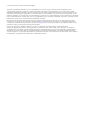 2
2
-
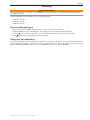 3
3
-
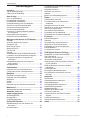 4
4
-
 5
5
-
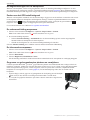 6
6
-
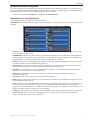 7
7
-
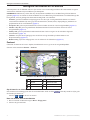 8
8
-
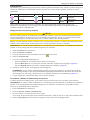 9
9
-
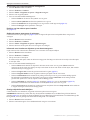 10
10
-
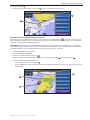 11
11
-
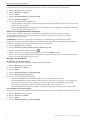 12
12
-
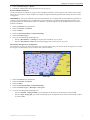 13
13
-
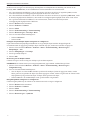 14
14
-
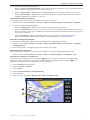 15
15
-
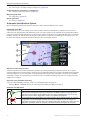 16
16
-
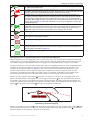 17
17
-
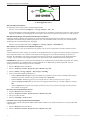 18
18
-
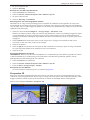 19
19
-
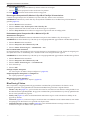 20
20
-
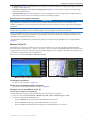 21
21
-
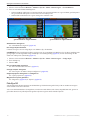 22
22
-
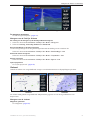 23
23
-
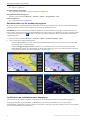 24
24
-
 25
25
-
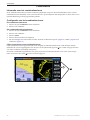 26
26
-
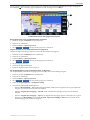 27
27
-
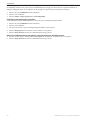 28
28
-
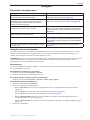 29
29
-
 30
30
-
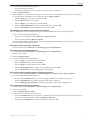 31
31
-
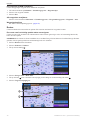 32
32
-
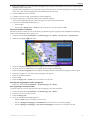 33
33
-
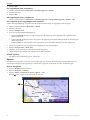 34
34
-
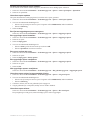 35
35
-
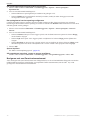 36
36
-
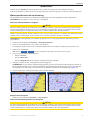 37
37
-
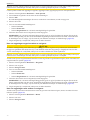 38
38
-
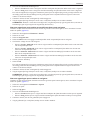 39
39
-
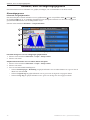 40
40
-
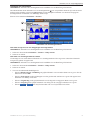 41
41
-
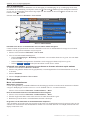 42
42
-
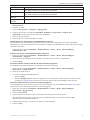 43
43
-
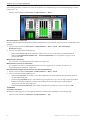 44
44
-
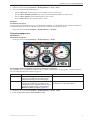 45
45
-
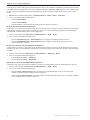 46
46
-
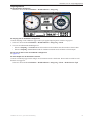 47
47
-
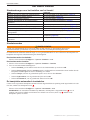 48
48
-
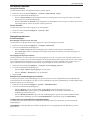 49
49
-
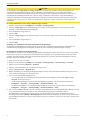 50
50
-
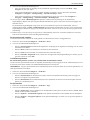 51
51
-
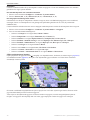 52
52
-
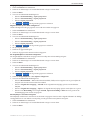 53
53
-
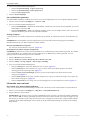 54
54
-
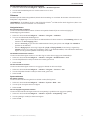 55
55
-
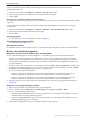 56
56
-
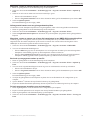 57
57
-
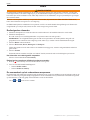 58
58
-
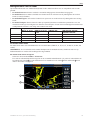 59
59
-
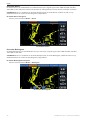 60
60
-
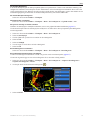 61
61
-
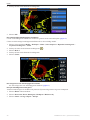 62
62
-
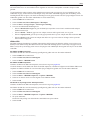 63
63
-
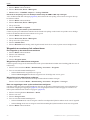 64
64
-
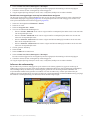 65
65
-
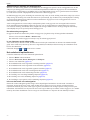 66
66
-
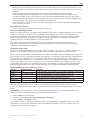 67
67
-
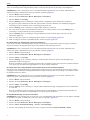 68
68
-
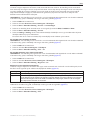 69
69
-
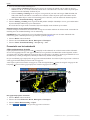 70
70
-
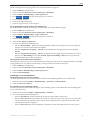 71
71
-
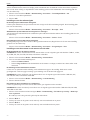 72
72
-
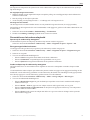 73
73
-
 74
74
-
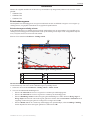 75
75
-
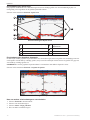 76
76
-
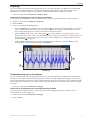 77
77
-
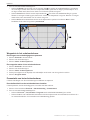 78
78
-
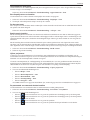 79
79
-
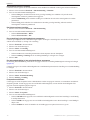 80
80
-
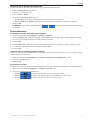 81
81
-
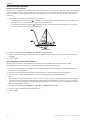 82
82
-
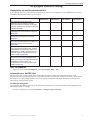 83
83
-
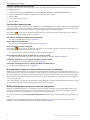 84
84
-
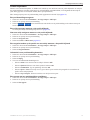 85
85
-
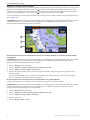 86
86
-
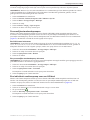 87
87
-
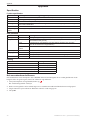 88
88
-
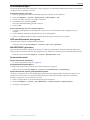 89
89
-
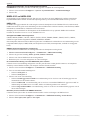 90
90
-
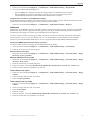 91
91
-
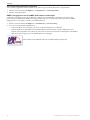 92
92
-
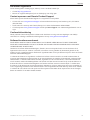 93
93
-
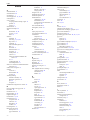 94
94
-
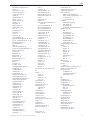 95
95
-
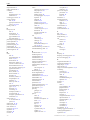 96
96
-
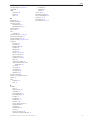 97
97
-
 98
98
-
 99
99
-
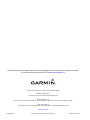 100
100
Gerelateerde papieren
-
Garmin GPSMAP740/740s Handleiding
-
Garmin GPSMAP 7015 Handleiding
-
Garmin GPSMAP 5012 de handleiding
-
Garmin GPSMAP 5012 Handleiding
-
Garmin GPSMAP® 441s Handleiding
-
Garmin GPSMAP 420/420s Handleiding
-
Garmin 500-SERIE Handleiding
-
Garmin GPSMAP 4010 Handleiding
-
Garmin GPSMAP® 6208 Handleiding
-
Garmin echoMAP™ 50s Handleiding